MANUALE OPERATIVO Maggio 2015
|
|
|
- Flaviano Giordani
- 8 anni fa
- Visualizzazioni
Transcript
1 Pagina 1 MANUALE OPERATIVO Maggio 2015
2 Pagina 2 Sommario Sommario UTILIZZO DELLE PRINCIPALI ICONE E COMPONENTI RICERCA ANAGRAFICA SEMPLICE - RICA CONTESTO ANAGRAFICO/DICHIARATIVO CODIFICHE ANAGRAFICA ANAG FRONTESPIZIO FRS RAPPRESENTANTE O TUTORE - TRAP DESTINAZIONE 8 PER MILLE 8XMI DESTINAZIONE 5 PER MILLE 5XMI DESTINAZIONE 2 PER MILLE PARTITI POLITICI FAMILIARI A CARICO FAM FABBRICATI FABB REDDITI DA LAVORO DIPENDENTE DIAS REDDITI ASSIMILATI A LAVORO DIPENDENTE ASSI REDDITI DI CAPITALE CAP REDDITI DA CAPITALE IMPUTATI DA TRUST CAPT REDDITI DI LAVORO AUTONOMO NON PROFESSIONALE AUT REDDITI DIVERSI - DIVE ONERI DETRAIBILI - ODET ONERI DEDUCIBILI - ODED ONERI DI RISTRUTTURAZIONE RECUPERO EDILIZIO - ORED ONERI DETRAIBILI ACQUISTO ARREDI - ODAL ONERI DETRAIBILI RISPARMIO ENERGETICO - OREN ALTRI ONERI E SPESE - ONSP ACCONTI PER TRIBUTI - ACCU RITENUTE RITE ECCEDENZE - ECCU OPZIONI VERSAMENTO OPVE CREDITI D IMPOSTA CRIM CREDITI IMPOSTA REINTEGRO FONDI PENSIONE - CRAF...78
3 Pagina DATI VARI DICHIARATIVI UNICO VARI CREDITI D IMPOSTA REGIONE ABRUZZO CRAB REDDITI PRODOTTI ALL ESTERO ESTE INTEGRATIVO DI 730 INTE DIAGNOSTICO - DIAG CALCOLO - CALC RAPPORTI CON F STAMPA DICHIARAZIONE STAM PREDISPOSIZIONE A PRONTA PER INVIO PREP QUADRI AGGIUNTIVI AMMINISTRATORE DI CONDOMINIO AC OPZIONI REVOCHE VO PLUSVALENZE FINANZIARIE RT TASSAZIONE SEPARATA E IMPOSTA SOSTITUTIVA - RM IMPRENDITORIA GIOVANILE, LAVORATORI IN MOBILITA (EX CONTRIB. MINIMI) LM PROSPETTI COMUNI RS ALLEVAMENTO RD IMPRESA IN SEMPLIFICATA RG IMPRESA IN ORDINARIA RF PROFESSIONI RE PARTECIPAZIONE IN SOCIETÀ DI PERSONE E SIMILI RH CREDITI D'IMPOSTA RU PARAMETRI IMPRESE PARI PARAMETRI PROFESSIONI PARP INVESTIMENTI ATTIVITA ALL ESTERO RW IMPOSTA SOSTITUTIVA RQ CONTRIBUTI PREVIDENZIALI RR VERSAMENTI A SALDO VESA INDICATORI DI NORMALITÀ ECONOMICA INE RICERCA AVANZATA UPF ED ELABORAZIONI MASSIVE GESTIONE UNICI INTEGRATIVI E CORRETTIVI RICALCOLO ACCONTI UNICO/IRAP RACC...177
4 Pagina 4 1. UTILIZZO DELLE PRINCIPALI ICONE E COMPONENTI Di seguito la descrizione delle icone presenti nella pagina di ingresso al sistema Fisco presentata subito dopo la login dell utente. Accesso ai manuali operativi relativi a tutte le procedure del sistema informativo Modifica della password dell utente in collegamento Invio di un messaggio di posta elettronica al servizio di assistenza Uscita dal sistema (log out) Selezionando dal menù, presente sulla sinistra della form, la voce Modello Unico è possibile eseguire l accesso diretto alla ricerca semplice relativa all anno dichiarazione desiderato oppure è possibile accedere alle funzioni di ricerca avanzata ed elaborazioni massive. Nella ricerca avanzata è possibile indicare numerosi parametri utili ad affinare il risultato della ricerca stessa.
5 Pagina 5 All interno dell ambiente dell Unico si possono inoltre incontrare le seguenti altre icone, presenti su tutte le form della procedura: Accesso alla bacheca Unico dove si può consultare lo stato di elaborazione di una dichiarazione ed effettuare la ristampa di un Unico Accesso alla bacheca delle elaborazioni massive da cui si può controllare lo stato dell elaborazione ed eventualmente scaricarne il risultato Accesso veloce alla ricerca semplice degli individui all interno dell ambiente Unico Torna al quadro precedente in funzione della sequenza quadri impostata per un determinato ambito (anagrafica, Unico, ICI ) Visualizza l indice completo dei quadri e delle dichiarazioni del soggetto Avanza al quadro successivo in funzione della sequenza quadri impostata per un determinato ambito (anagrafica, Unico, ICI ) Il campo selezione è utile per l accesso diretto ad un quadro da una qualsiasi form della procedura, o per l invocazione di un azione come ad esempio il diagnostico o il calcolo della dichiarazione, attraverso la digitazione di un comando di 4 crt che identifica il quadro o l azione. La stringa che identica il quadro è indicata per esteso su ciascuna form a fianco del titolo e nell indice dei quadri. Elenco delle permanenze associate all operatore oppure elenco delle permanenze associate al soggetto anagrafico Accesso diretto al frontespizio della dichiarazione Accesso diretto ai dati anagrafici del soggetto Chiusura della form corrente Componente COMUNE Si tratta del campo per la gestione del dato comune che viene largamente utilizzato all interno dell applicativo Unico. Visto il frequente utilizzo è stato messo a punto un componente specifico che permette in modo immediato il reperimento dell informazione attraverso la digitazione alternativa del codice catastale, del codice ISTAT oppure della descrizione (anche in radice). Solo se il sistema non è in grado di riconoscere in modo univoco il comune indicato apre la form di ricerca; in tutti gli altri casi viene immediatamente decodificato il comune richiesto.
6 Pagina 6 Elenco a tendina In presenza di un campo che può assumere diverse valorizzazione è possibile aprire l elenco a tendina e scegliere col mouse il valore desiderato, oppure, in presenza di codifiche conosciute è possibile digitare all interno del campo il primo carattere della scelta desiderata ed il sistema precarica in automatico il contenuto corrispondente. Nel caso specifico il codice 1 ABITAZIONE PRINCIPALE può essere selezionato sia aprendo la tendina e scegliendo la riga oppure posizionandosi sul campo e digitando il valore 1.
7 Pagina 7 Quadri elenco/dettaglio Elenco Molti quadri sono organizzati secondo un sistema elenco-dettaglio. Di seguito si analizzano le icone comuni ai vari quadri con tale tipo di gestione. Icone che agiscono sull elenco: Inserisce un nuovo elemento Seleziona tutte le righe dell elenco, utile a compiere azioni con un unica operazione su tutte le righe selezionate (ad esempio la cancellazione oppure la duplicazione) Deseleziona tutte le righe dell elenco Elimina le righe selezionate, se nessuna delle righe è selezionata elimina tutte le righe dell elenco Rilegge i dati dal DB per aggiornare la visualizzazione a fronte di eventuali modifiche ai dati effettuate da altri operatori Genera un file di Excel contenente i dati di tutte le righe dell elenco Dove presente, attiva la funzione di esportazione dati su un altro soggetto o sul soggetto stesso (duplicazione delle righe selezionate) Icone che agiscono sulle singole righe dall elenco: Accede al dettaglio riga in visualizzazione dei dati Accede al dettaglio riga in modifica dei dati Cancella la riga
8 Pagina 8 Dettaglio righe Entrati nel dettaglio riga, in inserimento/modifica si hanno le seguenti altre icone Salva le modifiche apportate Salva le modifiche apportate e si predispone per l inserimento di un nuovo dettaglio Salva le modifiche apportate e chiude il dettaglio Torna all elenco senza salvare le modifiche apportate e chiude il dettaglio Cancella il dettaglio Chiude la visualizzazione del dettaglio Apre la visualizzazione/modifica del dettaglio Indica che il dettaglio è al momento non modificabile e ne attiva la modificabilità; serve per passare dalla condizione di visualizzazione alla condizione di modifica dei dati Indica che il dettaglio è al momento modificabile e ne disattiva la modificabilità; serve per passare dalla condizione di modifica alla condizione di visualizzazione dei dati
9 Pagina 9 2. RICERCA ANAGRAFICA SEMPLICE - RICA E possibile effettuare la ricerca in base ai criteri indicati (cognome e nome/codice fiscale) o per radice di essi; è obbligatorio digitare almeno tre caratteri (se racchiusi dal carattere % possono trovarsi anche all interno della stringa, ad esempio %RON% restituisce sia il soggetto RONGONI che il soggetto MARONGONI). Impostando uno dei criteri ed avviando la ricerca, il sistema presenta nell elenco sottostante il risultato di ciò che è stato trovato nel DB rispondente alla richiesta e relativo alla visibilità dell operatore in base alle permanenze ad esso associate Viene fornito il numero di elementi trovati con possibilità di visualizzare nell elenco tutti i soggetti trovati attraverso le seguenti icone: Va all inizio dell elenco Torna alla pagina precedente dell elenco Avanza di una pagina nell elenco Va alla fine dell elenco
10 P a g i n a 10 E possibile scorrere l elenco in senso verticale anche attraverso la barra di scorrimento posta a fianco dell elenco stesso. Una volta individuato il soggetto cercato si possono effettuare le seguenti operazioni: Fornisce in modo essenziale l informazione relativa alle dichiarazioni attive del soggetto Entra nel dettaglio dell individuo Se nessuno dei soggetti presenti nell elenco risponde alle esigenze dell operatore si può procedere all inserimento di un nuovo individuo attraverso l apposita icona: Inserisce un nuovo soggetto
11 P a g i n a CONTESTO ANAGRAFICO/DICHIARATIVO Entrando nel dettaglio dell individuo o subito dopo averne inserito l anagrafica, il sistema si pone nel contesto anagrafico del soggetto ovvero quel contesto che prescinde dalla dichiarazione reddituale che il soggetto presenterà in quell anno. In questo contesto si ha il controllo dello stato reddituale completo del soggetto e delle eventuali dichiarazioni o gestioni aperte. L icona che contraddistingue il contesto è quella posta in alto a sinistra della form (ed è visibile in tutte le pagine); poiché vi sono differenti comportamenti dell applicativo in funzione del contesto in cui ci si trova è importantissimo avere sempre la consapevolezza del contesto prestando attenzione all icona. Il contesto anagrafico è contraddistinto dall icona Come si può notare nell elenco dei quadri mancano quelli specifici della dichiarazione redditi quali ad esempio le OPZIONI DI VERSAMENTO, gli ALLEGATI PERSONALIZZATI poiché questi hanno ragione di esistere solo in funzione della presenza di un dichiarativo fiscale pertanto saranno visibili solo all interno del contesto dichiarativo. E dunque possibile inserire un dato reddituale, un onere detraibile/deducibile anche in assenza di un frontespizio dichiarativo. In alcuni casi, come ad esempio per gli immobili, vi sono alcune differenze nella gestione a seconda che si stia operando in contesto anagrafico o dichiarativo. Tali differenze verranno di volta in volta puntualizzate nella descrizione dei singoli quadri ed evidenziate con le icone di riferimento. Il quadro relativo alla gestione della condizione di ESONERO dalla presentazione della dichiarazione dei redditi è stato posto in contesto anagrafico poiché il dato deve esistere a prescindere dalla presenza di un frontespizio di dichiarazione dei redditi (che normalmente per gli esonerati non viene inserito).
12 P a g i n a 12 Selezionando una delle icone per l apertura di nuovi frontespizi (Unico, ICI, F24, UPF ) oppure cliccando a fianco di frontespizi già presenti si passa al contesto dichiarativo. L icona che contraddistingue il contesto dichiarativo è Per tornare in contesto anagrafico occorre cliccare sull icona form. posta in alto al centro di ciascuna Cruscotto Il termine indica l area di dati posta in alto a ciascuna form dell applicativo, che permette di individuare immediatamente alcune importanti informazioni di carattere generale del contesto in cui si è posizionati e del soggetto su cui si sta operando. Contesto Anagrafico Il cruscotto in contesto anagrafico contiene le informazioni essenziali del soggetto quali il codice fiscale, il nominativo e i dati della residenza. L icona che rappresenta il soggetto oltre ad indicare il contesto attuale, se cliccata attiva il passaggio alla gestione dei dati anagrafici in ambiente Fisco. Da questo contesto non sono raggiungibili i dati dichiarativi, ad eccezione dei dati dei fabbricati e terreni e delle eccedenze ed acconti. Contesto dichiarativo Il cruscotto in contesto dichiarativo contiene le seguenti informazioni:
13 P a g i n a 13 l icona indica il contesto dichiarativo e, nel caso specifico, a fianco compare la tipologia di dichiarazione (Unico) e l informazione che trattasi di Unico Persone Fisiche (PF); cliccando sull icona DIC da una qualsiasi delle form della procedura, si accede direttamente al frontespizio della dichiarazione a seguire compare lo STATO attuale della dichiarazione (in grassetto) e l indicazione dei tre principali stati con relativa data e ora in cui la dichiarazione è transitata per ciascuno degli stati (vedere oltre la descrizione dettagliata degli stati dell Unico) passaggio al contesto anagrafico al centro del cruscotto compaiono i dati identificativi del contribuente quali il codice fiscale e il nominativo. In caso di dichiarazione congiunta, sono visualizzati anche i dati del coniuge con l indicazione del ruolo (D/C) di ciascun soggetto all interno della dichiarazione.
14 P a g i n a 14 Indice dei quadri Si tratta sostanzialmente di uno strumento di navigazione e di visualizzazione della situazione dichiarativa attiva che, a seconda dei contesti, riporta una serie di informazioni utili all operatore. Contesto anagrafico Cliccando su una delle icone Nuovo si procede all inserimento di un frontespizio di dichiarazione Cliccando sull icona si apre la form quadro/operazione/dichiarazione indicata a fianco corrispondente al In corrispondenza delle righe che identificano un quadro reddituale viene indicato lo stato di compilazione con l eventuale numero delle occorrenze per ciascun quadro
15 P a g i n a 15 Se attivato in contesto dichiarativo compaiono alcune icone per l accesso rapido ad operazioni di uso frequente pertinenti alla tipologia di dichiarazione Contesto Unico Accesso all operazione di diagnostica Accesso all operazione di calcolo dell Unico Accesso alla form di stampa dell Unico Area messaggi È posta in alto sopra l area riservata al cruscotto ed è utilizzata dal sistema per informare l operatore dell esito delle operazioni che sta eseguendo Le segnalazioni di errore bloccanti sono contraddistinte dall icona conseguenza per procedere. Le segnalazioni contraddistinte dall icona l esito dell operazione richiesta, l operatore deve agire di sono semplici informazioni fornite all operatore circa
16 P a g i n a CODIFICHE Si tratta di impostazioni di tipo locale che l operatore (normalmente provinciale) deve effettuare come lavoro preventivo rispetto al momento in cui inizierà ad elaborare le proprie dichiarazioni. Esistono codifiche per le quali è necessario obbligatoriamente effettuare l impostazione ed altre che sono di utilizzo facoltativo. Alcune codifiche devono essere impostate accedendo alle apposite funzioni disponibili in ambiente Fisco Permanenza (codice CAF) Si tratta del codice che identifica ciascun zona operativa col quale ogni anagrafica ed ogni dichiarazione presenti nel DB vengono marcate per determinarne l appartenenza e di conseguenza la visibilità. Esso è costituito da 2 crt che identificano la regione, 3 crt che identificano la provincia, ed i restanti da 2 a 4 crt che identificano la zona. Ciascuna zona che intende operare con l applicativo dell Unico deve essere censita nell elenco delle permanenze pertanto quella delle permanenze è una codifica da impostare obbligatoriamente
17 P a g i n a 17 Attributi/Funzionari/Zone Si tratta di codifiche facoltative di tipo provinciale. Ciascuna provincia può stabilire un insieme di codici, utili all organizzazione del proprio lavoro, da memorizzare sul frontespizio della dichiarazione che potranno essere utilizzati per identificare degli insiemi nell ambito di elaborazioni massive. Se la provincia non intende avvalersi di tali codifiche può procedere all elaborazione dell Unico senza impostare i codici. Ciascun codice deve essere preceduto dai 5 crt che identificano la provincia di appartenenza (2 crt per la regione, 3 per la provincia). Così ad esempio l attributo 00A utilizzato dalla provincia di Torino sarà così composto A dove 02 identifica PIEMONTE, 001 identifica TORINO, 00A è il codice dell attributo
18 P a g i n a 18 Intermediari (società di servizi) Per poter effettuare la stampa del modello Unico è necessario definire la Società di servizi che elabora le dichiarazioni per conto del CAF. Anche questa codifica è di livello provinciale pertanto ciascuna provincia deve obbligatoriamente provvedere ad impostare quella relativa alla propria sede territoriale. Nel campo VISIBILITA INTERMEDIARIO occorre indicare il codice provincia di 5 crt (2 per la regione, 3 per la provincia), i campi identificati dall etichetta rossa sono obbligatori; l intermediario è considerato valido per l elaborazione dell Unico se il campo SOCIETA DI SERVIZI Unico è impostato.
19 P a g i n a 19 La società di servizi così configurata verrà presentata precaricata nella form di ingresso alla fase di stampa del modello Unico in base al codice caf della dichiarazione.altre codifiche possono essere impostate in ambiente Unico attraverso il menù Codifiche posto sulla sinistra delle form dell applicazione o possono essere richiamate ciascuna attraverso il proprio command impostato nel campo selezione da un punto qualsiasi dell applicativo
20 P a g i n a 20 Elementi calcolo addizionale comunale - ELAC Si tratta di impostazioni fornite dal sistema che possono essere visualizzate ma non modificate; per operare modifiche ad elementi ritenute non corretti il responsabile fiscale provinciale deve inviare una richiesta scritta a 01Sistemi che provvederà a modificare le impostazioni in base alle indicazione ricevute, ed eventualmente a portare in stato DA RICALCOLARE le dichiarazioni coinvolte dalla modifica. Per ciascun comune è possibile visualizzare le impostazioni relative all anno IRPEF che vengono utilizzate dal sistema per determinare il saldo di addizionale comunale dovuto e le impostazioni relative all anno IRPEF+1 che vengono utilizzate dal sistema per determinare l acconto di addizionale comunale dovuto. Elementi calcolo spettanze GECS Si tratta di impostazioni di livello provinciale che devono essere effettuate se si intende attivare il calcolo spettanze complesso durante la stampa del modello Unico. Il calcolo spettanze complesso determina il totale della spettanza in base a numerosi elementi che compongono la dichiarazione (quadri compilati, numero immobili dichiarati, fasce di reddito ecc.) e produce la stampa della fattura e di un prospetto-spettanze in calce al modello Unico. Se l operatore è abilitato all utilizzo dell applicativo Gestionale CIA il sistema contestualmente al calcolo spettanze genera un movimento nell applicativo del Gestionale (per i dettagli vedere documentazione specifica). Gli importi da applicare per generare la spettanza vengono recuperati in funzione dei primi 5 caratteri del codice caf della dichiarazione
21 P a g i n a 21 Gli importi indicati nella colonna Pensionato in riferimento a ciascuna riga di modello gestito saranno applicati se è presente un reddito di pensione, quelli indicati nella colonna Non pensionato saranno applicati in assenza di redditi di pensione. L importo indicato nel campo QUOTA viene applicato alle dichiarazioni il cui reddito derivante da terreni ricade nell intervallo indicato.
22 P a g i n a 22 Gli importi indicati nelle sezioni Redditi lavoro dipendente e assimilati, Quota per terreni, Quota per fabbricati vengono applicati se i rispettivi quadri sono stati compilati; l importo indicato in Quota per terreno/fabbricato viene applicato a ciascun immobile presente nel quadro.
23 P a g i n a 23 Tipo spettanza TISP Si tratta di impostazioni di livello provinciale che devono essere effettuate se si intende attivare il calcolo spettanze semplice durante la stampa del modello Unico. Tale tipologia di spettanza prevede semplicemente l assegnazione di una quota ad una dichiarazione. L assegnazione avviene tramite l indicazione nel frontespizio o nella form di stampa del codice TIPO SPETTANZA al quale è stato associato un importo attraverso la presente funzione E possibile indicare la società di servizi che risulterà essere il soggetto emittente la fattura che viene prodotta in calce al modello Unico.
24 P a g i n a ANAGRAFICA ANAG Si tratta dei dati anagrafici del soggetto. Tali informazioni possono essere gestite anche dalle funzioni di anagrafica unica in ambiente Fisco. Si accede alla form nei seguenti casi: viene richiesto l inserimento di un nuovo soggetto dalla ricerca semplice si richiede la modifica dei dati anagrafici dal frontespizio di dichiarazione si sceglie la funzione ANAG dal contesto anagrafico si passa al contesto anagrafico dal contesto dichiarativo Dati anagrafici CODICE FISCALE si tratta di un dato obbligatorio di cui viene controllata la correttezza formale rispetto al caratteri di controllo e rispetto gli altri dati anagrafici impostati; in automatico vengono valorizzati i dati anagrafici desumibili dal codice fiscale quali il sesso, il comune di nascita, la data di nascita. Se viene digitato il codice fiscale di un soggetto già presente su cui l operatore ha visibilità il sistema preprecarica tutti i dati anagrafici e si predispone per la modifica. Se il soggetto esiste ma l operatore non ha la visibilità su quel soggetto, il sistema chiede se si vuole estendere la visibilità su quel soggetto.
25 P a g i n a 25 CODICE CAF presente ed obbligatorio solo in contesto anagrafico; viene precaricato in automatico dal sistema se l operatore ha un solo codice permanenza abbinato, negli altri casi deve essere scelto tra quelli presenti nella lista. DATA VARIAZIONE STATO CIVILE campo obbligatorio, che se non impostato viene valorizzato con DATA NASCITA Dati residenza Si tratta dei dati di residenza del soggetto anagrafico, accessibili anche dall anagrafica-unica di Fisco. Non sono obbligatori se vengono valorizzati i domicili fiscali della sezione successiva. Domicilio fiscale I due campi relativi al comune del domicilio fiscale sono obbligatori. Tuttavia se è stato indicato il comune di residenza, in automatico il sistema compila con il medesimo valore i campi relativi al domicilio fiscale. In assenza del comune di residenza, il comune del domicilio al 01/01/anno IRPEF diventa obbligatorio ed eventualmente impostato sul restante campo.
26 P a g i n a FRONTESPIZIO FRS Si tratta delle informazioni presenti nel frontespizio del modello Unico e la sua memorizzazione determina la volontà di gestire la dichiarazione reddituale per il soggetto. Come precisato nel paragrafo relativo al contesto anagrafico/dichiarativo i dati reddituali del contribuente possono essere inseriti a prescindere dalla presentazione dell Unico: sarà sufficiente non memorizzare alcun frontespizio; i dati reddituali possono restare memorizzati per futura consultazione. All interno del FRS trovano spazio dati che riguardano l anagrafica (ovviamente le informazioni che riguardano l anagrafica sono modificabili direttamente dal FRS), i dati che si riferiscono più precisamente alla dichiarazione fiscale I dati relativi all invio telematico Altri dati che non sono relativi alla compilazione della dichiarazione I dati relativi alla dichiarazione iva se di tipo UNICO Modalità di accesso al frontespizio Unico
27 P a g i n a 27 dall indice dei frontespizio quadri, scegliendo il rigo dall indice dei quadri per relativo inserire alla un nuovo dichiarazione da una qualsiasi form della procedura Unico se si è in contesto dichiarativo scegliendo il rigo FRS dall indice dei quadri digitando FRS nel campo selezione da un qualsiasi punto dell applicativo Dati anagrafici e di residenza Vengono visualizzati i dati anagrafici e quelli di residenza relativi al soggetto anagrafico; la loro gestione può avvenire attraverso l apposita funzione ANAG cliccando sull icona posta in alto a destra della sezione. Dati dichiarativi CODICE CAF EVENTO ECCEZIONALE TIPO SPETTANZA %DETR.FAMIGLIE NUMEROSE BARRATURA IVA Nell elenco vengono presentati tutti i codici caf assegnati all operatore (quelli utilizzabili per una dichiarazione sono solo quelli da 7 a 9 caratteri). Si tratta di un dato obbligatorio senza il quale non è possibile salvare il frontespizio. Se si è in presenza di evento eccezionale previsto da istruzioni ministeriali, riportare il codice relativo. Se indicato agisce sul calcolo spettanze in fase di stampa della dichiarazione. Si tratta di una codifica di livello provinciale la cui gestione è documentata nel capitolo Codifiche. Può assumere qualsiasi valore se STATO CIVILE=1/4/5, può assumere solo i valori 50/100 se STATO CIVILE=2, può assumere solo il valore 100 se STATO CIVILE=3; non può assumere alcun valore se STATO CIVILE=7/8. Può essere indicata solo se il contribuente ha almeno 4 figli tra i familiari a carico (controllo diagnostico). In caso di dichiarazione congiunta il totale delle percentuali indicate sui coniugi non può essere superiore a 100. Il riquadro non è compilabile dall operatore. Sarà direttamente il sistema che valorizzerà il dato leggendolo dalla dichiarazione IVA. In particolare, se la dichiarazione modello UNICO è a stato AZZERATO l informazione voiene letta da IVA. Per gli stati di UNICO: MODIFICATO, CALCOLATO E STAMPATO, l aggiornamento verrà fatto al variare del quadro VX della dichiarazione IVA. Se la dichiarazione IVA è generata sarà direttamente la procedura di generazione che andrà ad aggiornare i dati, se la dichiarazione
28 P a g i n a 28 è digitata o se si sta correggnedo una dichiarazione generata, sarà l operatore che dovrà andare a salvare obbligatoriamente il quadro VX. In entrambi i casi la variazione dei dati IVA riporta lo stato della dichiarazione UNICA a MODIFICATO. Se la dichiarazione è AUTONOMA ovviamente non si riporta nessun dato. PRESENTAZIONE DICHIARAZIONE PER CONTO DI ALTRI Viene indicata nel caso in cui la dichiarazione sia presentata dall erede per il defunto, dal rappresentante legale per la persona incapace o dai genitori per i redditi dei figli minori esclusi dall usufrutto legale, dal liquidatore di impresa individuale, dal curatore fallimentare, dal curatore dell eredità giacente, dall amministratore dell eredità devoluta sotto condizione sospensiva in favore di nascituro non ancora concepito. La casella dell accettazione dell eredità giacente deve essere compilata nel caso di presentazione della dichiarazione da parte del contribuente che accetta l eredità giacente,il quale è tenuto ad effettuare la sua scelta in riferimento ai redditi precedentemente assoggettati a tassazione separata nella dichiarazione presentata dal curatore con l aliquota prevista per il primo scaglione di reddito. In tal caso indicare: il codice 1 se chi accetta l eredità giacente opta per la liquidazione definitiva dell imposta su tali redditi, con le modalità previste per i redditi a tassazione separata; il codice 2 se, invece, opta per la liquidazione definitiva dell imposta su tali redditi con tassazione ordinaria. I flag vanno impostati nel caso una dichiarazione si trovi in una di queste situazioni: Studi di settore Liquidazione Volontaria Prima Presentazione Consenso privacy Integrativa Integrativa favore Correttiva Nel caso che l attività svolta dal contribuente sia soggetta agli studi di settore. Nel caso si sia in presenza di una procedura di liquidazione volontaria dell attività Per stampare i dati dell indirizzo anche senza che vi s iano state variazioni Per stampare il consenso al trattamento dei dati personali previsti dalla normativa sulla privacy Per marcare la dichiarazione come integrativa. In questo caso è necessario anche impostare nel riquadro UPF/BAR, che si attiverà a seguito del salvataggio del FRS con il flag spuntato i codici 1, 2, 3 da riportare nelle caselle relative ai quadri presentati. a Dichiarazione integrativa a favore del contribuente, non si devono riportare i codici nelle barrature. nei Da spuntare nel caso si presenti una dichiarazione correttiva (730 o unico)
29 P a g i n a 29 termini Integrativa (art. Funzionamento come integrativa. Serve per rettificare l originaria richiesta 2. Co. 8) di rimborso. Convenzione Contiene il riferimento alle convenzioni stiupulate dal CAF. Nel caso di dichiarazioni integrative ricordiamo che è necessario che, nel caso di dichiarazione IVA abbinata, anche quest ultima sia rigenerata come integrativa. Telematico Il riquadro deve essere compilato e sottoscritto dall intermediario che presenta la dichiarazione in via telematica. L intermediario deve riportare: il proprio codice fiscale e, se si tratta di CAF, anche il proprio numero di iscrizione all albo, la data (giorno, mese e anno) di assunzione dell impegno a presentare la dichiarazione e la firma. Inoltre, nella casella Presentazione, deve essere indicato il codice 1 se la dichiarazione è stata predisposta dal contribuente ovvero il codice 2 se la dichiarazione è stata predisposta da chi effettua l invio. Si rammenta che il caf pensionanti e dipendenti CIA non può utilizzare il codice 2 in presenza di partita iva con reddito di impresa/parametri. Le caselle INVIO e RICEZIONE servono per comunicare che gli eventuali avvisi bonari devono essere inviati all intermediario anziché al contribuente. Visto Conformità Questo riquadro deve essere compilato per apporre il visto di conformità ed è riservato al responsabile del CAF o al professionista che lo rilascia. Negli spazi appositi vanno riportati il codice fiscale del responsabile del Centro di Assistenza Fiscale e quello del relativo CAF, ovvero va riportato il codice fiscale del professionista. Il responsabile dell assistenza fiscale del CAF o il professionista deve inoltre apporre la propria firma che attesta il rilascio del visto di conformità ai sensi dell art. 35 del D.Lgs. n. 241 del Si evidenzia che ai sensi dell articolo 10, comma 7, del decreto legge 1 luglio 2009, n. 78, l utilizzo in compensazione del credito Iva annuale per importi superiori a euro è subordinato alla presenza del visto di conformità nella dichiarazione da cui il credito emerge. Si rammenta che il caf pensionanti e dipendenti non può rilasciare il visto di conformità. Inoltre dal 2014 occorre tener conto del comma 579 art.1 legge 147/2013 che prevede in generale anche per le altre imposte, l obbligo del visto di conformità in relazione all utilizzo in f24 di crediti superiori a euro. Inoltre dal 2014 il Caf Cia ha deciso di bloccare l utilizzo dell intermediario Caf CIA, rieservandolo esclusivamente a casi straordinari (per eventuali dettagli/motivazioni consulare il Caf). Nella dichiarazione 2015 il visto può assumere i valori in funzione della presenza del visto anche sulla parte iva o solo sulla parte redditi. Il dato viene acquisito automaticamente in fase di stampa analizzando la contemporanea presenza o meno del Visto per la parte iva Non residente Schumacher E' un nuovo indicatore gestito dal Vedere istruzioni ministeriali Dati vari Si tratta di codifiche di livello provinciale la cui gestione è documentata nel capitolo Codifiche. Dati IVA Si tratta sostanzialmente dei dati del quadro VX della dichiarazione IVA. Verranno memorizzati automaticamente come spiegato in precedenza, e la procedura li riporterà nel quadro RX. Stati della dichiarazione del modello Unico
30 P a g i n a 30 Quando ci si trova in contesto dichiarativo relativa agli stati della dichiarazione, sul cruscotto è sempre evidente l informazione Più precisamente è evidenziato in grassetto lo stato attuale della dichiarazione e restano visualizzate in secondo piano le date in cui la dichiarazione è passata per l ultima volta in stato MODIFICATO/CALCOLATO/STAMPATO. Lo storico degli stati viene azzerato ogni volta che la dichiarazione torna ad uno stato precedente rispetto a quelli visualizzati. Al fine di comprendere i vari passaggi che una dichiarazione attraversa nel proprio ciclo di vita, si elencano gli stati previsti per la dichiarazione dell Unico ordinati in base alla sequenza logica temporale, e le possibili operazioni che si possono o non si possono effettuare quando la dichiarazione assume come stato attuale uno specifico stato: AZZERATA si tratta dello stato iniziale di una dichiarazione aperta in automatico dalla fase massiva di PREDISPOSIZIONE NUOVO ANNO o di IMPORTAZIONE DA OFF-LINE. I dati ad essa relativi (anagrafici, reddituali, dichiarativi) sono modificabili Stati precedenti Stati successivi MODIFICATA si tratta dello stato iniziale di una dichiarazione aperta puntualmente su un soggetto, oppure di una dichiarazione i cui dati hanno subito una variazione. I dati ad essa relativi (anagrafici, reddituali, dichiarativi) sono modificabili Stati precedenti Stati successivi Stati successivi MODIFICATA, STAMPATA, PRONTA PER INVIO, DA RICALCOLARE MODIFICATA, DA RICALCOLARE, STAMPATA, PRONTA PER INVIO STAMPATA la dichiarazione passa a questo stato a seguito dell azione di stampa del modello; i dati ad essa relativi (anagrafici, reddituali, dichiarativi) sono modificabili. Stati precedenti Stati successivi nessuno, AZZERATA, CALCOLATA, STAMPATA, PRONTA PER INVIO, DA RICALCOLARE, SCARTATA SOGEI, SCARTATA AGENZIA CALCOLATA CALCOLATAla dichiarazione passa a questo stato a seguito di un calcolo avvenuto con successo (senza errori bloccanti del diagnostico). I dati ad essa relativi (anagrafici, reddituali, dichiarativi) sono modificabili. Stati precedenti nessuno MODIFICATA PRONTA PER INVIO CALCOLATA MODIFICATA, DA RICALCOLARE, CALCOLATA, PRONTA PER INVIO la dichiarazione passa in questo stato a seguito della fase PREP oppure a seguito della stampa Unico se il campo PRONTA PER INVIO presente
31 P a g i n a 31 nella form di ingresso alla fase di stampa è impostato. Indica che la dichiarazione è a disposizione del CED per le successive elaborazioni (produzione dell Unico ed invio all Agenzia delle Entrate). I dati della dichiarazione (anagrafici, reddituali, dichiarativi) sono modificabili Stati precedenti Stati successivi INVIATA la dichiarazione passa a questo stato a seguito di un operazione eseguita dagli operatori CED. Indica che l Unico è sotto il controllo del CED per la produzione dell Unico e l invio telematico. I dati della dichiarazione (anagrafici, reddituali, dichiarativi) non sono modificabili. Stati precedenti Stati successivi ESITATA CALCOLATA, STAMPATA MODIFICATA, DA RICALCOLARE, CALCOLATA, INVIATA PRONTA PER INVIO MODIFICATA, SCARTATA SCARTATA AGENZIA SOGEI, ESITATA, la dichiarazione passa a questo stato a seguito dell acquisizione delle ricevute di invio telematico da parte di un operatore CED. I dati anagrafici e reddituali ad essa relativi tornano ad essere modificabili per permettere eventuali elaborazioni di dichiarazioni integrative, i dati relativi al frontespizio non sono modificabili. Se si rende necessario riprodurre una dichiarazione di un soggetto che ne ha presentate altre successivamente e i cui dati reddituali sono nel frattempo cambiati, occorre procedere ad una ristampa della dichiarazione esitata. Stati precedenti Stati successivi INVIATA nessuno, ANNULLATA Quelli elencati fino ad ora sono gli stati che la dichiarazione attraversa nel ciclo normale di vita, ovvero da quando nasce a quando viene inviata con successo. Possono però verificarsi altri tipi di eventi che hanno reso necessaria l introduzione di ulteriori stati: DA RICALCOLARE la dichiarazione passa a questo stato in occasione di rilasci dell applicativo che correggono anomalie di calcolo. Indica che la dichiarazione rientra in un range di casistiche in cui l applicativo, prima del contestuale rilascio, creava problemi nel calcolo. I dati della dichiarazione (anagrafici, reddituali, dichiarativi) sono modificabili. Stati precedenti Stati successivi SCARTATA SOGEI CALCOLATA, STAMPATA, PRONTA PER INVIO MODIFICATA, CALCOLATA la dichiarazione passa a questo stato a seguito dell acquisizione degli errori ottenuti dalla procedura di controllo Sogei a cui è stato sottoposto il file per l invio telematico (operazione eseguita da un operatore CED). I dati della dichiarazione (anagrafici, reddituali, dichiarativi) sono modificabili. Stati precedenti Stati successivi PRONTA PER INVIO, CED MODIFICATA
32 P a g i n a 32 SCARTATA AGENZIA la dichiarazione passa a questo stato a seguito dell acquisizione delle ricevute di invio telematico all Agenzia delle Entrate. E alternativo allo stato ESITATA. I dati della dichiarazione (anagrafici, reddituali, dichiarativi) sono modificabili. Stati precedenti Stati successivi ANNULLATA CED MODIFICATA la dichiarazione passa a questo stato a seguito di un operazione eseguita dagli operatori CED. Indica che la dichiarazione è annullata dall archivio del CAF poiché inviata da un altro CAF o non inviata. I dati anagrafici e reddituali ad essa relativi tornano ad essere modificabili, i dati relativi al frontespizio non sono modificabili. Stati precedenti Stati successivi ESITATA nessuno Per la gestione degli stati ESITATA, SCARTATA SOGEI, SCARTATA AGENZIA e ANNULLATA, si prega di prendere visione del manuale per la gestione della bacheca.
33 P a g i n a RAPPRESENTANTE O TUTORE - TRAP Andando sull icona rappresentante o tutore. Andando sull icona si aprirà la seguente schermata dove inserire le informazioni sul si aprirà la schermata per ricercare il tutore nell anagrafica.
34 P a g i n a DESTINAZIONE 8 PER MILLE 8XMI Si tratta di un quadro che può esistere a prescindere dall esistenza del frontespizio di dichiarazione. ANOMALIA Si tratta di una informazione obbligatoria che deve essere congrua con le barrature effettuate.
35 P a g i n a DESTINAZIONE 5 PER MILLE 5XMI Si tratta di un quadro che può esistere a prescindere dall esistenza del frontespizio di dichiarazione. CODICE FISCALE Possono essere presenti solo se effettuate le rispettive scelte oppure in caso di scelta non congrua rilevata con ANOMALIA=4. Non avviene alcun controllo formale di correttezza del codice fiscale poiché l amministrazione impone anche l acquisizione di codici fiscale errati. Devono essere digitati 11 caratteri (non meno). In fase diagnostica si controlla che il codice fiscale sia presente nell elenco ufficiale degli enti iscritti. ANOMALIA Si tratta di una informazione obbligatoria che deve essere congrua con le barrature effettuate ed i codici fiscali indicati.
36 P a g i n a DESTINAZIONE 2 PER MILLE PARTITI POLITICI Si tratta di un quadro che può esistere a prescindere dall esistenza del frontespizio di dichiarazione. Introdotto nel 2015 in integrazione con UPF CODICE PARTITO Può essere selezionato un codice tra quelli presenti nella lista.
37 P a g i n a FAMILIARI A CARICO FAM Si tratta di un quadro che può esistere a prescindere dall esistenza del frontespizio di dichiarazione. Duplicazione familiari Sulle form di elenco è prevista la possibilità di generare nuovi righi per duplicazione di righi già esistenti su soggetti diversi o uguali al soggetto di partenza. Questo consente una maggior velocità di inserimento dati laddove le situazioni sono del tutto simili tra soggetto e soggetto. Le righe generate per duplicazione necessitano di conferma per verifica del dato. Selezionare le righe dell elenco oggetto della duplicazione attraverso una delle icone per la selezione massiva oppure per selezione puntuale cliccando sulla casella a sinistra dell elemento Attivare la duplicazione cliccando sull icona Selezionare il soggetto destinatario della duplicazione Sono previsti dei default per il caricamento automatico dell anagrafica di destinazione: in contesto anagrafico viene precaricata l anagrafica del soggetto stesso. in contesto Unico se la dichiarazione è congiunta viene precaricata l anagrafica del soggetto abbinato, in caso contrario viene precaricata l anagrafica del soggetto stesso. In tutti i casi è possibile modificare l anagrafica di destinazione cliccando sull icona ricercando il soggetto desiderato e
38 P a g i n a 38 Si conferma la duplicazione cliccando nuovamente sull icona I righi frutto della duplicazione risultano in uno stato da confermare che appare evidente sull elenco (seconda colonna); per confermare i righi duplicati occorre entrare nel dettaglio, verificare il dato e salvare Dettaglio familiari CODICE FISCALE Si tratta di un dato obbligatorio e deve essere un codice fiscale formalmente corretto. In caso di familiare in affido preadottivo (dal 2015) per il quale l amministrazione finanziaria non ha effettuato l attribuzione di un codice fiscale occorre inserire un codice fittizio così costruito: XXXXXX aa m gg nnnnn fissi per tutti anno di nascita mese di nascita come da regole codice fiscale giorno di nascita numero progressivo da a che deve essere incrementato per ciascun familiare estero. Come in presenza di un codice fiscale corretto anche con il codice fiscale fittizio occorre indicare il medesimo codice su righi differenti che si riferiscono al medisimo familiare. Tale codifica interna permette al sistema di intercettare che trattasi di figlio residente all estero (per la compilazione dell apposita casella sul modello Unico), di determinare la data di nascita del familiare al fine del calcolo del numero mesi minore di 3 anni e di alcuni controlli diagnostici. Trattandosi di una regola interna tale codifica non viene ne stampata sul modello Unico ne inviata all Agenzia delle Entrate sul file telematico. RAPPORTO DI
39 P a g i n a 39 PARENTELA In presenza di dichiarazione congiunta indicando rapporto C-Coniuge il sistema precarica automaticamente i restanti campi della form. PERCENTUALE Digitabile solo se rapporto di parentela A/F. Per i figli la percentuale può assumere esclusivamente i valori 0/50/100. MESI A CARICO Sono obbligatori se rapporto parentela A/F. Per il coniuge indicare solo nel caso in cui sia a carico. MESI MINORE DI 3 ANNI CON DISABILITA Se non digitato viene calcolato in automatico desumendo la data di nascita dal codice fiscale. Se però il figlio è esposto su più righe occorre indicare manualmente i mesi distribuendoli adeguatamente sui diversi righi. indicatore per portatori di hadicap ASSENZA CONIUGE indicatore riservato al primo figlio in assenza di coniuge DETRAZIONE 100% AFFIDAMENTO FIGLI si vedano le istruzioni del modello unico IN AFFIDO PREADOTTIVO si vedano le istruzioni del modello unico
40 P a g i n a 40 TERRENI TERR Si tratta di un quadro che può esistere a prescindere dall esistenza del frontespizio di dichiarazione. A seconda del contesto in cui viene richiamato l elenco, il sistema applica automaticamente un filtro sulle righe da presentare: in contesto anagrafico l elenco degli immobili è completo in contesto dichiarativo l elenco presenta i soli immobili che rilevano, in base alle date di inizio/fine situazione, per la dichiarazione su cui si è posizionati. La presenza nella prima colonna dell elenco del carattere * indica la rilevanza dell immobile ai fini dell imposta (IRPEF o ICI a seconda del contesto) e che il campo ESCLUSO DAL CALCOLO IRPEF/ICI nel dettaglio dell immobile non è stato impostato. Nel caso in cui l elenco sia il risultato di un filtro che ha escluso dalla visualizzazione alcuni righi, il sistema lo segnala in fondo all elenco e presenta un ulteriore icona attraverso cui è possibile, cliccando ciclicamente, passare dall elenco completo degli immobili all elenco filtrato per dichiarazione. Duplicazione terreni Sulla form di elenco è prevista la possibilità di generare nuovi righi per duplicazione di righi già esistenti su soggetti diversi o uguali al soggetto di partenza. Questo consente una maggior velocità di inserimento laddove le situazioni sono del tutto simili tra soggetto e soggetto ovvero per la gestione di variazioni dello stesso immobile in corso d anno. Le righe generate per duplicazione necessitano di conferma per la verifica del dato. Selezionare le righe dell elenco oggetto della duplicazione attraverso una delle icone per la selezione massiva oppure per selezione puntuale cliccando sulla casella a sinistra dell elemento Attivare la duplicazione cliccando sull icona Selezionare il soggetto destinatario della duplicazione
41 P a g i n a 41 Sono previsti dei default per il caricamento automatico dell anagrafica di destinazione: in contesto anagrafico viene precaricata l anagrafica del soggetto stesso. in contesto Unico se la dichiarazione è congiunta viene precaricata l anagrafica del soggetto abbinato, in caso contrario viene precaricata l anagrafica del soggetto stesso. In tutti i casi è possibile modificare l anagrafica di destinazione cliccando sull icona ricercando il soggetto desiderato e Si conferma la duplicazione cliccando nuovamente sull icona I righi frutto della duplicazione risultano in uno stato da confermare che appare evidente sull elenco (seconda colonna); per confermare i righi duplicati occorre entrare nel dettaglio, verificare il dato e salvare Dettaglio terreni Esistono due differenti modalità di gestione degli immobili: modalità completa e modalità veloce. La modalità veloce si differenzia dalla completa per il fatto di richiedere come obbligatorie le sole informazioni utili alla compilazione del modello 730 (ovvero le sole informazioni che compaiono sul modello 730 base); se invece l operatore intende arricchire la base dati degli immobili con informazioni utili ad un servizio più completo (ad esempio la gestione IMU) deve utilizzare la modalità completa in cui il numero delle informazioni obbligatorie è maggiore. Non sono ammesse gestioni miste di immobili veloci e completi all interno del medesimo soggetto. La modalità veloce non è disponibile nel contesto anagrafico. La modalità veloce è ammessa a prescindere dal fatto che si tratti di un 730 precompilato o di un 730 in convenzione. E possibile passare dalla modalità veloce a quella completa attraverso il pulsante presente nella pagina degli immobili veloci che apre la digitazione delle informazioni da integrare.
42 P a g i n a 42 Dettaglio terreno veloci Come si può notare, sono digitabili le sole informazioni strettamente legate al modello Unico (il campo identificativo, benché non presente nel modello Unico, serve al sistema per la barratura della casella continuazione ): Sugli immobili è attiva la navigazione tra un rigo e l altro senza necessità di tornare all elenco per cambiare il focus del dettaglio. IDENTIFICATIVI GIA PRESENTI IDENTIFICATIVO AFFITTO ANNO PRECEDENTE Riepiloga gli identificativi già utilizzati nell ambito del soggetto per facilitare l operatore nell inserimento di nuove situazioni o l esposizione su più situazioni dello stesso immobile. Si tratta di un codice alfanumerico di fantasia che l operatore attribuisce a ciascun immobile per la sua identificazione. E fondamentale utilizzare il medesimo identificativo per i righi che compongono lo stesso immobile per gestire situazioni di variazione nel corso dell anno per permettere al sistema il corretto calcolo del reddito e la barratura della casella continuazione presente sul modello. Se l immobile ha subito gli aggiornamenti automatici previsti dalla fase di predisposizione nuovo anno, il campo contiene l importo dell affitto indicato
43 P a g i n a 43 l anno precedente; vi è inoltre l indicazione se l importo si riferiva ad una frazione di periodo anziché all intero anno. Cliccando sul pulsante Completa dati si passa dalla modalità veloce alla modalità completa e si aprono alla digitazione tutti i restanti campi. Dettaglio terreno completo TITOLO POSSESSO GENERA NUOVA SITUAZIONE I soggetti dichiaranti il reddito agrario con titolo 5/6/7 che sono anche proprietari del terreno devono dichiarare il reddito dominicale su un altro rigo con TITOLO=1. Si tratta di un metodo rapido di inserimento di una variazione di un immobile con decorrenza ad una certa data: si prende in modifica un rigo privo di data FINE, si effettua la modifica che l immobile subisce a decorrere da una certa data (ad esempio cambia la percentuale di possesso), si indica la data di decorrenza della variazione nel campo DATA INIZIO, si imposta il campo GENERA NUOVA SITUAZIONE; al salva il sistema genera automaticamente una nuova riga con le caratteristiche appena impostate (ad esempio la nuova percentuale di possesso), lascia invariato il rigo di
44 P a g i n a 44 partenza su cui imposta nel campo DATA FINE il giorno precedente la decorrenza della variazione. Elenco Particelle cliccando sull icona terreno. si accede al elenco delle particelle collegate al Inserendo un nuovo immobile completo o modificandone uno già esistente il sistema, dopo avere verificato che non esiste un frontespizio IMU nell anno in corso, verifica se l immobile movimentato rileva dal punto di vista temporale ai fini IMU. Se l immobile rileva viene richiesto se si desidera procedere con la creazione del frontespizio IMU. Confermando l operazione, il sistema inserisce un frontespizio di gestione IMU con il medesimo codice CAF presente sull eventuale frontespizio 730 o UPF già presenti nell anno oppure, in caso contrario, richiede l indicazione del codice CAF da utilizzare all operatore. Se l operatore ha visibilità su un unico codice CAF il sistema di default utilizza quel codice. Il frontespizio IMU viene creato in stato MODIFICATO ACCONTO.
45 P a g i n a FABBRICATI FABB Si tratta di un quadro che può esistere a prescindere dall esistenza del frontespizio di dichiarazione. A seconda del contesto in cui viene richiamato l elenco, il sistema applica automaticamente un filtro sulle righe da presentare: in contesto anagrafico l elenco degli immobili è completo in contesto dichiarativo l elenco degli immobili presenta i soli immobili che rilevano, in base alle date di inizio/fine situazione per la dichiarazione su cui si è posizionati. La presenza nella prima colonna dell elenco del carattere * indica la rilevanza dell immobile ai fini dell imposta (IRPEF o ICI a seconda del contesto) e che il campo ESCLUSO DAL CALCOLO IRPEF/ICI nel dettaglio dell immobile non è stato impostato. Nel caso in cui l elenco sia il risultato di un filtro che ha escluso dalla visualizzazione alcuni righi, il sistema lo segnala in fondo all elenco e presenta un ulteriore icona attraverso cui è possibile, cliccando ciclicamente su di essa, passare dall elenco completo degli immobili all elenco filtrato per dichiarazione. Duplicazione fabbricati Sulla form di elenco è prevista la possibilità di generare nuovi righi per duplicazione di righi già esistenti su soggetti diversi o uguali al soggetto di partenza. Questo consente una maggior velocità di inserimento dati laddove le situazioni sono del tutto simili tra soggetto e soggetto ovvero per la gestione di variazioni dello stesso immobile in corso d anno. Le righe generate per duplicazione necessitano di conferma per la verifica del dato. Selezionare le righe dell elenco oggetto della duplicazione attraverso una delle icone per la selezione massiva oppure per selezione puntuale cliccando sulla casella a sinistra dell elemento
46 P a g i n a 46 Attivare la duplicazione cliccando sull icona Selezionare il soggetto destinatario della duplicazione Sono previsti dei default per il caricamento automatico dell anagrafica di destinazione: in contesto anagrafico viene precaricata l anagrafica del soggetto stesso. in contesto Unico se la dichiarazione è congiunta viene precaricata l anagrafica del soggetto abbinato, in caso contrario viene precaricata l anagrafica del soggetto stesso. In tutti i casi è possibile modificare l anagrafica di destinazione cliccando sull icona ricercando il soggetto desiderato e Si conferma la duplicazione cliccando nuovamente sull icona I righi frutto della duplicazione risultano in uno stato da confermare che appare evidente sull elenco (seconda colonna); per confermare i righi duplicati occorre entrare nel dettaglio, verificare il dato e salvare Il pulsante agisce su tutti i fabbricati presenti nell elenco e, dopo avere determinato l IMU su base annua relativa all anno di dichiarazione redditi, ne memorizza l importo nel campo IMU <anno redditi> presente nel dettaglio dell immobile. La funzione sovrascrive qualsiasi valore già impostato nel dettaglio. Dettaglio fabbricati Esistono due differenti modalità di gestione degli immobili: modalità completa e modalità veloce. La modalità veloce si differenzia dalla completa per il fatto di richiedere come obbligatorie le sole
47 P a g i n a 47 informazioni utili alla compilazione del modello Unico (ovvero le sole informazioni che compaiono sul modello Unico base); se invece l operatore intende arricchire la base dati degli immobili con informazioni utili ad un servizio più completo (ad esempio la gestione ICI) deve utilizzare la modalità completa in cui il numero delle informazioni obbligatorie è maggiore. Non sono ammesse gestioni miste di immobili veloci e completi all interno del medesimo soggetto. La modalità veloce non è disponibile nel contesto anagrafico. E possibile passare dalla modalità veloce a quella completa attraverso il pulsante presente nella form degli immobili veloci che apre la digitazione delle informazioni da integrare.
48 P a g i n a 48 Dettaglio fabbricati veloci Come si può notare, sono digitabili le sole informazioni strettamente legate al modello Unico (il campo identificativo, benché non presente nel modello Unico, serve al sistema per la barratura della casella continuazione ):
49 P a g i n a 49 Sugli immobili è attiva la navigazione tra un rigo e l altro senza necessità di tornare all elenco per cambiare il focus del dettaglio. IDENTIFICATIVI GIA PRESENTI IDENTIFICATIVO Riepiloga gli identificativi già utilizzati nell ambito del soggetto per facilitare l operatore nell inserimento di nuove situazioni o l esposizione su più situazioni dello stesso immobile. Si tratta di un codice alfanumerico di fantasia che l operatore attribuisce a ciascun immobile per la sua identificazione. E fondamentale utilizzare il medesimo identificativo per i righi che compongono lo stesso immobile per gestire situazioni di variazione nel corso dell anno per permettere al sistema il corretto calcolo del reddito e la barratura della casella continuazione presente sul modello. Cliccando sul pulsante Completa dati si passa dalla modalità veloce alla modalità completa e si aprono alla digitazione tutti i restanti campi. RENDITA In caso di immobile storico indicare la rendita già abbattuta della percentuale prevista. Contratto di locazione CANONE Indicare il canone di locazione al netto dell abbattimento previsto per legge. CANONE ANNO PRECEDENTE CEDOLARE SECCA Se l immobile ha subito gli aggiornamenti automatici previsti dalla fase di predisposizione nuovo anno, il campo contiene l importo dell affitto indicato l anno precedente; vi è inoltre l indicazione se l importo si riferiva ad una frazione di periodo anziché all intero anno e se si tratta di importo che ha già subito l abbattimento previsto per legge o meno. Per le situazioni di fabbricato aventi TIPO UTILIZZO = 1/3/4/8/14/16 (ovvero i tipi utilizzo che prevedono la presenza di AFFITTO) è possibile optare per il regime di CEDOLARE SECCA. Impostando il campo, il sistema imposta in automatico il campo TIPO CANONE al valore 3 (affitto senza abbattimento). Dati catastali I campi SEZIONE, FOGLIO, PARTICELLA, NUMERATORE, CATASTO, INTERO/PORZIONE ed i dati relativi alla DOMANDA DI ACCATASTAMENTO dell immobile risultano modificabili benchè non presenti nel quadro B, poiché tali dati sono obbligatori in presenza di interventi di ristrutturazione dell immobile avvenuti dopo maggio 2011, per i quali il contribuente chiede la detrazione (oneri del quadro E sez.iii).
50 P a g i n a 50 Dettaglio fabbricato completo
51 P a g i n a 51 RENDITA In caso di rendita catastale relativa ad immobili storici indicare il 100% del valore, il sistema opererà il previsto abbattimento in fase di liquidazione delle imposte Contratto di locazione CANONE Indicare il canone di locazione lordo, il sistema effettua l'abbattimento previsto in base al valore di CODICE CANONE: Se CODICE CANONE = 1 il sistema abbatte il canone del 15% Se CODICE CANONE = 2 il sistema abbatte il canone del 25% Se CODICE CANONE = 3 il sistema non effettua alcune abbattimento poiché vi è opzione per CEDOLARE SECCA Se CODICE CANONE = 4 il sistema abbatte il canone del 35% Per i fabbricati dichiarati con TU=3 in fase diagnostica viene effettuato il calcolo per la verifica di congruità del canone dichiarato. La formula applicata è la seguente: A=[RENDITA*1,05*(COEFFICIENTE*1,20)*GG/365]*10% (il coefficiente dipende dalla categoria del fabbricato) B=CANONE LORDO*85% Se B < A viene segnalata un errore di tipo W DATA INIZIO/FINE ANNUALITA GENERA NUOVA SITUAZIONE Obbligatori in presenza di opzione a CEDOLARE SECCA Si tratta di un metodo rapido di inserimento di una variazione di un immobile con decorrenza ad una certa data: si prende in modifica un rigo privo di data FINE, si effettua la modifica che l immobile subisce a decorrere da una certa data (ad esempio cambia la percentuale di possesso), si indica la data di decorrenza della variazione nel campo DATA INIZIO, si imposta il campo GENERA NUOVA SITUAZIONE; al salva il sistema genera automaticamente una nuova riga con le caratteristiche appena impostate (ad esempio la nuova percentuale di possesso), lascia invariato il rigo di partenza su cui imposta nel campo DATA FINE il giorno precedente la decorrenza della variazione. Inserendo un nuovo immobile completo o modificandone uno già esistente il sistema, dopo avere verificato che non esiste un frontespizio IMU nell anno in corso, verifica se l immobile movimentato rileva dal punto di vista temporale ai fini IMU. Se l immobile rileva viene richiesto se si desidera procedere con la creazione del frontespizio IMU. Confermando l operazione, il sistema inserisce un frontespizio di gestione IMU con il medesimo codice CAF presente sull eventuale frontespizio 730 o UPF già presenti nell anno oppure, in caso contrario, richiede l indicazione del codice CAF da utilizzare all operatore. Se l operatore ha visibilità su un unico codice CAF il sistema di default utilizza quel codice. Il frontespizio IMU viene creato in stato MODIFICATO ACCONTO. Il pulsante è presente sia nel dettaglio completo, sia nel dettaglio veloce ed è abilitato per i righi con i tipi utilizzo che ammettono la gestione dell'affitto.
52 P a g i n a 52 Consente di gestire altri contratti di locazione, relativamente al rigo in oggetto, tramite l'utilizzo di un'altra pagina. Gli ulteriori contratti di locazione sono esposti in elenco e gestibili nel dettaglio. Nel 2015 è stato inserito il campo barratura Stato di emergenza
53 P a g i n a REDDITI DA LAVORO DIPENDENTE DIAS Si tratta di un quadro che può esistere a prescindere dall esistenza del frontespizio di dichiarazione. Ritenute sospese Indicare la parte di ritenute che è sospesa per effetto delle disposizioni emanate a seguito di eventi eccezionali. Il valore è un "di cui" dei rispettivi campi ritenute. Altri dati REDDITO ESTERO (S) Impostare se si tratta di un reddito prodotto all'estero; tale impostazione non produrrà alcuna compilazione automatica di altri righi relativi a redditi prodotti all estero. ASSICURAZIONI Assicurazioni effettuate dal datore di lavoro. Se digitate influiscono sul calcolo della detrazione per gli oneri, e non devono essere inserite nel quadro degli oneri detraibili. SPESE SANITARIE Se digitate influiscono sul calcolo della detrazione per gli oneri e non devono essere inserite nel quadro degli oneri detraibili.
54 P a g i n a 54 Nel 2015 si sono aggiunti i dati della sezione Bonus IRPEF le cui regole di compilazione sono contenute nelle istruzioni. Nel 2015 si è aggiunto anche l indicatore Forzatura rigo non compilato per avere un richiamo da diagnostico sul fatto di aver compilato e verificato correttamente questa parte, oggetto di errori frequenti.
55 P a g i n a REDDITI ASSIMILATI A LAVORO DIPENDENTE ASSI Si tratta di un quadro che può esistere a prescindere dall esistenza del frontespizio di dichiarazione. Ritenute sospese Indicare la parte di ritenute che sono sospese per effetto delle disposizioni emanate a seguito di eventi eccezionali. Il valore è un "di cui" dei rispettivi campi ritenute.
56 P a g i n a REDDITI DI CAPITALE CAP Si tratta di un quadro che può esistere a prescindere dall esistenza del frontespizio di dichiarazione. RITENUTE SOSPESE ESTERO (S) Indicare la parte di ritenute che sono sospese per effetto delle disposizioni emanate a seguito di eventi eccezionali. Il valore è un "di cui" del campo RITENUTE. Impostare se si tratta di reddito prodotto all'estero; tale impostazione non produrrà alcuna compilazione automatica di altri righi relativi a redditi prodotti all estero.
57 P a g i n a REDDITI DA CAPITALE IMPUTATI DA TRUST CAPT Si tratta di un quadro che può esistere solo nel contesto UPF. I campi della maschera sono gli stessi presenti nella modulistica fiscale a cui è corretto fare riferimento per la compilazione ad esclusione dei seguenti: RITENUTE SOSPESE: Indicare la parte di ritenute che sono sospese per effetto delle disposizioni emanate a seguito di eventi eccezionali. Il valore è un "di cui" del campo RITENUTE.
58 P a g i n a REDDITI DI LAVORO AUTONOMO NON PROFESSIONALE AUT Si tratta di un quadro che può esistere a prescindere dall esistenza del frontespizio di dichiarazione. RITENUTE SOSPESE ESTERO (S) Indicare la parte di ritenute che sono sospese per effetto delle disposizioni emanate a seguito di eventi eccezionali. Il valore è un "di cui" del campo RITENUTE. Impostare se si tratta di reddito prodotto all'estero; tale impostazione non produrrà alcuna compilazione automatica di altri righi relativi a redditi prodotti all estero.
59 P a g i n a REDDITI DIVERSI - DIVE Si tratta di un quadro che può esistere a prescindere dall esistenza del frontespizio di dichiarazione. RITENUTE SOSPESE ESTERO (S) Indicare la parte di ritenute che sono sospese per effetto delle disposizioni emanate a seguito di eventi eccezionali. Il valore è un "di cui" del campo RITENUTE. Impostare se si tratta di reddito prodotto all'estero; tale impostazione non produrrà alcuna compilazione automatica di altri righi relativi a redditi prodotti all estero. Le ritenute relative alle addizionali comunali e regionali dell attività sportiva dilettantistica si inseriscono con la funzione RITE
60 P a g i n a ONERI DETRAIBILI - ODET Si tratta di un quadro che può esistere a prescindere dall esistenza del frontespizio di dichiarazione. ALLEGATO PERSONALIZZATO E possibile personalizzare la descrizione dell onere che verrà stampata insieme all importo, ed eventualmente al numero allegati, nel modello Unico. E possibile definire a livello di codifica provinciale un elenco di descrizioni riutilizzabili da definirsi nel menù Codifiche. Mutuo abitazione principale Le informazioni contenute in questa sezione sono finalizzate alla determinazione della percentuale di detraibilità degli interessi passivi e dell importo netto dell onere. Non sono obbligatori perciò se non indicati è responsabilità dell operatore effettuare il livellamento previsto per legge sull importo degli interessi in funzione del valore dell immobile, dell importo del mutuo, del numero beneficiari, degli interessi lordi e dell anno di stipula del mutuo. Impostando tali valori e premendo il pulsante Calcola si ottiene in automatico l importo detraibile degli interessi secondo il seguente criterio: Interessi passivi per mutui ipotecari per acquisto abitazione principale %DETRAIBILITA =VALORE IMMOBILE/IMPORTO MUTUO*100
61 P a g i n a 61 Si determina il valore A=INTERESSI LORDI ANNUI*%DETRAIBILITA Se ANNO STIPULA >= 1993 Se A <= 4000 IMPORTO ONERE=A/NUMERO BENEFICIARI Se A > 4000 IMPORTO ONERE=4000/NUMERO BENEFICIARI Se ANNO STIPULA < 1993 Se A/NUMERO BENEFICIARI <=4000 IMPORTO ONERE=A/NUMERO BENEFICIARI Se A/NUMERO BENEFICIARI > 4000 IMPORTO ONERE=4000 Interessi passivi per mutui ipotecari per costruzione abitazione principale %DETRAIBILITA =VALORE IMMOBILE/IMPORTO MUTUO*100 Si determina il valore A=INTERESSI LORDI ANNUI*%DETRAIBILITA Se A <=2582 IMPORTO ONERE=A/NUMERO BENEFICIARI Se A > 2582 IMPORTO ONERE=2582/NUMERO BENEFICIARI Spese sanitarie Le spese mediche da indicare nel rigo devono essere indicate per intero. Il sistema provvederà a togliere la franchigia dei 129 euro. Spese per veicoli per portatori di handicap Si possono inserire più righi purché relativi a veicoli diversi; per ciascun veicolo (comprese le eventuali spese di manutenzione straordinaria) è previsto un limite massimo di detraibilità pari a euro. Il livellamento verrà effettuato per ciascun rigo inserito, pertanto dovrà essere cura dell operatore accorpare in un unico rigo eventuali spese di acquisto e manutenzione straordinaria relative ad uno stesso veicolo.
62 P a g i n a ONERI DEDUCIBILI - ODED Si tratta di un quadro che può esistere a prescindere dall esistenza del frontespizio di dichiarazione. ALLEGATO PERSONALIZZATO E possibile personalizzare la descrizione dell onere che verrà stampata insieme all importo, ed eventualmente al numero allegati, nel modello Unico. E possibile definire a livello di codifica provinciale un elenco di descrizioni riutilizzabili da definirsi nel menù Codifiche.
63 P a g i n a ONERI DI RISTRUTTURAZIONE RECUPERO EDILIZIO - ORED Si tratta di un quadro che può esistere a prescindere dall esistenza del frontespizio di dichiarazione. Il pulsante è attivo in presenza di spese sostenute a partire dall anno 2011 per le quali non è stato selezionato il campo CONDOMINIO. Il pulsante è attivo quando l onere è stato in precedenza abbinato ad un fabbricato posseduto o condotto dal contribuente
64 P a g i n a 64 Abbinamento fabbricato Alla pressione del pulsante Abbina immobile viene presentata la seguente pagina per la selezione del fabbricato oggetto della ristrutturazione per la quale si richiede la detrazione L elenco dei fabbricati è costituito dagli elementi già presenti nella pagina FABB e dai fabbricati detenuti a titolo di affitto o uso gratuito inseriti in precedenza attraverso questa stessa pagina. Dall elenco è possibile effettuare le seguenti operazioni: Inserimento di un nuovo fabbricato posseduto a titolo di proprietà (FABB) qualora assente nell elenco Inserimento di un nuovo fabbricato condotto a titolo di affitto o uso gratuito qualora assente nell elenco Abbinamento del fabbricato all onere Modifica del fabbricato Fabbricati affittati La pagina si attiva quando viene richiesto l inserimento o la modifica di un fabbricato condotto a titolo di affitto o uso gratuito. CATASTO INTERO/PORZIONE FOGLIO PARTICELLA Obbligatori se non sono presenti i dati relativi alla sezione Domanda di accatastamento.
65 P a g i n a 65 Sezione Domanda di accatastamento DATA NUMERO PROVINCIA UFFICIO AGENZIA TERRITORIO Obbligatori in assenza dei dati catastali; quando è valorizzato uno dei campi della sezione anche gli altri devono risultare compilati.
66 P a g i n a ONERI DETRAIBILI ACQUISTO ARREDI - ODAL Si tratta di un quadro che può esistere a prescindere dall esistenza del frontespizio di dichiarazione. NUMERO RATA ALLEGATO PERSONALIZZATO Inserito da 2015 vedi istruz. ministeriali E possibile personalizzare la descrizione dell onere che verrà stampata insieme all importo, ed eventualmente al numero allegati, nel modello Unico. E possibile definire a livello di codifica provinciale un elenco di descrizioni riutilizzabili da definirsi nel menù Codifiche.
67 P a g i n a ONERI DETRAIBILI RISPARMIO ENERGETICO - OREN Si tratta di un quadro che può esistere a prescindere dall esistenza del frontespizio di dichiarazione.
68 P a g i n a ALTRI ONERI E SPESE - ONSP Si tratta di un quadro che può esistere a prescindere dall esistenza del frontespizio di dichiarazione.
69 P a g i n a ACCONTI PER TRIBUTI - ACCU Si tratta di un quadro che può esistere a prescindere dall esistenza del frontespizio di dichiarazione. VERSATO CON F24 Impostabile solo per l importo di addizionale comunale.
70 P a g i n a RITENUTE RITE Si tratta di un quadro che può esistere a prescindere dall esistenza del frontespizio di dichiarazione. Nel quadro dovranno essere inserite le eventuali eccedenze di versamento degli acconti utilizzate in compensazione, inclusa l eccedenza per il quadro LM.
71 P a g i n a ECCEDENZE - ECCU Si tratta di un quadro che può esistere a prescindere dall esistenza del frontespizio di dichiarazione. Nel quadro delle eccedenze vengono visualizzate tutte le eccedenze presenti su F24 relativamente a quel soggetto. Cliccando sull icona - la procedura esegue due passaggi: Recupera il credito utilizzato in compensazione su F24 e lo riporta nella colonna credito compensato ; Azzera il credito residuo su F24 inserendo un movimento di storno, che sarà visibile nello specchietto dei crediti di F24 (quindi anche in questa maschera) nella colonna Compens. Diretta, di importo pari al credito residuo, sterilizzando in questo modo il credito per le future compensazioni. Data l importanza dell operazione, la funzione chiede conferma all operatore prima di eseguire i passaggi:
72 P a g i n a 72 E procede soltanto cliccando su OK. Lo specchietto dei crediti sarà visibile soltanto se esistono dei crediti in F24, e per queste dichiarazioni, se non si esegue l acquisizione del credito compensato e lo storno del credito residuo su F24, non è possibile effettuare il calcolo. Nel caso di presenza di crediti, inoltre, lo stato delle deleghe F24 deve essere PAGATO. Si consiglia quindi in sede di verifica delle compensazioni fatte, se non è già stato fatto in precedenza, di portare a stato PAGATO le deleghe che sono sempre Stampate o Inviate o di annullarle e porre i tributi come esclusi le deleghe che effettivamente non sono state pagate. Analisi di alcuni casi. Credito residuo = a zero ed importo da riportare nel credito compensato La procedura da un messaggio informativo di questo genere Il motivo del mancato storno è semplicemente perché non essendoci credito residuo, non viene fatto nessuno storno. Il messaggio viene preceduto da IRAP o UNICO a seconda della procedura che si sta facendo.
73 P a g i n a 73 Nessuna compensazione fatta, quindi non riporto niente su credito compensato, ma devo comunque stornare il credito non utilizzato. La procedura da una segnalazione di questo genere: E riporta l importo dello storno effettuato nella colonna compensazione diretta, senza aggiornare il credito compensato perché non è stato utilizzato. Credito iniziale parzialmente utilizzato in compensazione. A metà fra i due precedenti. La procedura aggiornerà il credito compensato con l importo delle compensazioni fatte e stornerà il credito residuo. Presenza di deleghe a stato STAMPATO o INVIATO
74 P a g i n a 74 La presenza di deleghe a stato STAMPATO o INVIATO, inibisce l utilizzo della funzione automatica di storno, le deleghe vanno quindi poste in stato PAGATO prima di poter procedere con lo storno e successivamente con il calcolo della dichiarazione.
75 P a g i n a OPZIONI VERSAMENTO OPVE Si tratta di informazioni legate al frontespizio di dichiarazione pertanto non è possibile accedervi dal contesto anagrafico. Opzioni addizionale comunale Forzature SOGLIA ESENZIONE <anno redditi> Indicare l importo al di sotto del quale il contribuente non è tenuto al pagamento dell addizionale comunale dell anno d imposta. E possibile compilare questo campo solo se sul comune destinatario dell addizionale risulta impostato il campo SOGLIA DI ESENZIONE VALIDA PER SOGGETTI IN PARTICOLARI CONDIZIONI NON VERIFICABILI. Deve essere utilizzato nei casi in cui il comune abbia deliberato una soglia di esenzione da applicare in base a criteri non verificabili attraverso i dati presenti in dichiarazione redditi. L importo indicato prevale sull importo eventualmente impostato sulla tabella del comune. SOGLIA ESENZIONE ACCONTO
76 P a g i n a 76 <anno redditi+1> ESENZIONE TOTALE/ALTRE AGEVOLAZIONI <anno redditi> ESENZIONE TOTALE/ALTRE AGEVOLAZIONI <anno redditi+1> ALIQUOTA <anno redditi> Indicare l importo al di sotto del quale il contribuente non è tenuto al pagamento dell addizionale comunale relativa all anno dichiarazione. E possibile compilare questo campo solo se sul comune destinatario dell addizionale in acconto risulta compilato il campo SOGLIA DI ESENZIONE VALIDA PER SOGGETTI IN PARTICOLARI CONDIZIONI NON VERIFICABILI. Deve essere utilizzato nei casi in cui il comune abbia deliberato una soglia di esenzione da applicare in base a criteri non verificabili attraverso i dati presenti in dichiarazione redditi. L importo indicato prevale sull importo eventualmente impostato sulla tabella del comune. Impostare il flag nel caso di esenzione totale del contribuente dal pagamento dell addizionale comunale relativa all anno d imposta. E possibile compilare questo campo solo se sul comune destinatario dell addizionale risulta compilato il campo SOGLIA DI ESENZIONE VALIDA PER SOGGETTI IN PARTICOLARI CONDIZIONI NON VERIFICABILI. Deve essere utilizzato nei casi in cui il comune abbia deliberato l esenzione totale in base a criteri non verificabili attraverso i dati presenti in dichiarazione redditi. Impostare il flag nel caso di esenzione totale del contribuente dal pagamento dell addizionale comunale per l anno dichiarazione. E possibile compilare questo campo solo se sul comune destinatario dell addizionale in acconto risulta compilato il campo SOGLIA DI ESENZIONE VALIDA PER SOGGETTI IN PARTICOLARI CONDIZIONI NON VERIFICABILI. Deve essere utilizzato nei casi in cui il comune abbia deliberato l esenzione totale in base a criteri non verificabili attraverso i dati presenti in dichiarazione redditi. Indicare l aliquota da applicare per la determinazione dell addizionale comunale. E possibile compilare questo campo solo se sul comune destinatario dell addizionale risulta impostato il campo ALIQUOTA VALIDA PER SOGGETTI IN PARTICOLARI CONDIZIONI NON VERIFICABILI. Deve essere utilizzato nei casi in cui il comune abbia deliberato un aliquota da applicare in base a criteri non verificabili attraverso i dati presenti in dichiarazione redditi. L aliquota indicata prevale su quella impostata nella tabella del comune. Risultato liquidazione Il sistema visualizza (campi non modificabili) gli importi determinati dalla liquidazione per saldo e acconto di addizionale comunale, in base agli elementi reddituali ed alle impostazioni presenti sulla tabella comunale. E tuttavia possibile forzare il risultato della liquidazione utilizzando i rispettivi campi modificabili posti al di sotto dei valori determinati automaticamente (per forzare il valore 0 impostare l apposito campo). Le impostazioni forzate prevarranno sui valori determinati dal sistema e verranno riportati in stampa del modello e nella fornitura telematica da inviare all Agenzia delle Entrate.
77 P a g i n a CREDITI D IMPOSTA CRIM Si tratta di un quadro che può esistere a prescindere dall esistenza del frontespizio di dichiarazione.
78 P a g i n a CREDITI IMPOSTA REINTEGRO FONDI PENSIONE - CRAF Il quadro serve per dichiarare gli eventuali versamenti effettuati per reintegrare gli anticipi richiesti ai fondi pensione.
79 P a g i n a DATI VARI DICHIARATIVI UNICO VARI L utilizzo principale di questa maschera è legato alla possibilità di rateizzare i tributi di unico (Numero rate altre imposte). Le ritenute d acconto dei terreni e il reddito di terreni deve essere compilato nell ipotesi di Impresa familiare con reddito derivante dal solo quadro RA. Il campo Incremento reddito attività connesse per ricalcolo, si riferisce all ipotesi 2014 di rideterminazione dell acconto per le attività connesse di produzione energia, in tale campo va indicato il valore con cui deve essere maggiorato il reddito complessivo ai soli fini della determinazione dell acconto. Va quindi inserito un importo pari al 25% dei ricavi 2013.
80 P a g i n a CREDITI D IMPOSTA REGIONE ABRUZZO CRAB Si tratta di un quadro che può esistere a prescindere dall esistenza del frontespizio di dichiarazione.
81 P a g i n a REDDITI PRODOTTI ALL ESTERO ESTE Si tratta di un quadro che può esistere a prescindere dall esistenza del frontespizio di dichiarazione. IMPOSTA ESTERA IMPOSTA ITALIANA PRESUNTA L importo indicato non può essere superiore all importo di IMPOSTA ITALIANA PRESUNTA determinato come di seguito esposto. Il sistema determina tale importo applicando al REDDITO ESTERO l aliquota marginale più alta prevista per l anno di produzione del reddito. Dati dichiarazione reddituale relativi all anno di produzione del reddito estero I dati presenti in questa sezione possono essere compilati solo se il campo ANNO assume un valore inferiore all anno redditi.
82 P a g i n a INTEGRATIVO DI 730 INTE Questa maschera deve essere utilizzata in caso di un unico integrativo, rettificativo del 730, per indicare gli importi trattenuti o rimborsati dal sostituto indicati nel modello 730, presentato nell anno in corso. Se nel sistema è presente il 730 in stato esitato e se esiste una sua liquidazione, in fase di creazione del frontespizio dell unico correttivo/integrativo i dati di INTE vengono automaticamente caricati. E comunque consentito modificarli. In tutti gli altri casi devono essere digitati dall utente. Per gli importi IRPEF/addizionale regionale/ addizionale comunale/ cedolare secca locazioni è presente il campo Saldo, che deve essere valorizzato con il credito (o debito) IRPEF, addizionale regionale o addizionale comunale o cedolare secca locazioni risultante dall omonima riga nella sezione Liquidazione delle imposte nel 730 del contribuente. L importo deve essere indicato anche se inferiore al limite di rimborso / versamento (13 ) Se l imposta era a credito, deve essere selezionata l opzione Rimborsato, altrimenti deve essere selezionata l opzione Versato.
83 P a g i n a 83 La casella IMU compensata deve essere valorizzata con l importo di cui da utilizzare in compensazione con il mod. F24 per i versamenti IMU presente sempre nelle suddette righe. I restanti campi devono essere valorizzati con gli acconti / imposte sostitutive/ contributo di solidarietà risultanti dalla sezione Liquidazione delle imposte nel 730 del contribuente. Per l acconto redditi tassazione separata, per le imposte sostitutive e per il contributo di solidarietà, gli importi devono essere indicati anche se inferiori al limite di versamento (13 ). L utilizzo della funzione INTE prevede che il 730 abbia compiuto il suo percorso naturale attraverso la comunicazione ai sostituti, non è pertanto utile né sensato utilizzare questa funzione quando il 730 non è ancora concluso.
84 P a g i n a DIAGNOSTICO - DIAG Terminato l inserimento di tutti i dati reddituali relativi al soggetto, dal contesto Unico è possibile eseguire la fase diagnostica. Si tratta di un operazione facoltativa (intesa come operazione a se stante rispetto al calcolo), può servire per azzerare gli errori presenti in una dichiarazione prima di procedere al calcolo. In ogni caso viene sempre eseguita contestualmente al calcolo della dichiarazione. Modalità di accesso al diagnostico dall indice dei quadri in contesto dichiarativo scegliendo il rigo relativo dall indice dei quadri digitando DIAG nel campo selezione da un qualsiasi punto dell applicativo La fase diagnostico presente i seguenti possibili risultati Il sistema effettua un analisi di tutti gli elementi che compongono la dichiarazione e restituisce un pdf con l elenco delle segnalazioni ad essa relative. Queste possono essere di tipo BLOCCANTE, contrassegnate da un etichetta rossa, e di tipo DA VERIFICARE, contrassegnate da un etichetta gialla. La presenza di segnalazioni di tipo BLOCCANTE rende impossibile procedere con il calcolo della dichiarazione, mentre la presenza di segnalazioni DA VERIFICARE serve per richiamare l attenzione dell operatore su situazioni che, vista la particolarità, potrebbero essere non corrette ma che non possono essere bloccate perché ammissibili o per mancanza di elementi certi. Se l operatore ritiene che il dato sia correttamente indicato può ignorare l errore e procedere con il calcolo. Cliccando sul simbolo o il sistema ridirige l operatore sulla form relativa alla segnalazione prodotta, per permettere in modo agevole di effettuare la modifica del dato che ha prodotto l errore. Per tornare all elenco delle segnalazioni (senza rielaborare il diagnostico) cliccare sul percorso Diagnostico che appare in alto sul cruscotto
85 P a g i n a 85 Se non vi sono segnalazioni il sistema restituisce il seguente risultato
86 P a g i n a CALCOLO - CALC Per procedere alla liquidazione della dichiarazione occorre eseguire il calcolo, operazione possibile solo dal contesto dichiarativo. Contestualmente al calcolo viene eseguita sempre anche la fase diagnostica. Se dal diagnostico vengono rilevati errori BLOCCANTI il risultato presentato è quello descritto al paragrafo precedente; il sistema non procede alla liquidazione della dichiarazione fintanto che non sono stati eliminati tutti gli errori bloccanti. Se il diagnostico produce solo segnalazioni DA VERIFICARE oppure nessuna segnalazione il sistema calcola la dichiarazione presentando l elenco degli allegati e l elenco delle eventuali segnalazioni diagnostiche DA VERIFICARE Modalità di accesso al calcolo dall indice dei quadri in contesto dichiarativo scegliendo il rigo relativo dall indice dei quadri digitando CALC nel campo selezione da un qualsiasi punto dell applicativo Accesso al prospetto di liquidazione delle imposte Accesso al prospetto tributi Accesso alla gestione del quadro RX Accesso diretto alla form relativa al dato DA VERIFICARE Nel riepilogo redditi
87 P a g i n a 87 È possibile accedere alle varie sezioni, dove troviamo i dettagli dei calcoli effettuati. Cliccando sull icona, si può andare direttamente alla stampa Nella sezione Irpef sono evidenziati, tra l altro, i dettagli del calcolo ACE e dal 2015 anche i dettagli per il conguaglio del Bonus Irpef
88 P a g i n a 88 Nella sezione addizionali ed altre imposte sono evidenziati, tra l altro, i dettagli per la Cedolare Secca ed il Contributo di Solidarietà.
89 P a g i n a 89 Dal riepilogo tributi, si accede all elenco delle imposte calcolate Cliccando su RX si entra nella gestione del quadro RX. Per la procedura il quadro RX non è digitabile, e quindi tutti crediti sono calcolati in automatico. Se vi sono delle eccedenze dagli anni precedenti, che non sono coinvolte nei quadri della dichiarazione attuale, è necessario inserirle nella gestione delle eccedenze, nel quadro ECCU. Il quadro RX si compone di 3 sezioni, sostanzialmente la sezione I del modello, la sezione II e l elenco delle somme a debito
90 P a g i n a 90 L unica cosa che è possibile fare, e vale per tutti i tributi a credito (al di fuori della dichiarazione IVA), è di ripartire in tutto od in parte il credito fra compensazione e rimborso. La procedura genera tutti i crediti come compensazione, al parte il caso dei deceduti, che vengono generati a rimborso, ma entrando sulla riga del credito, dall icona della modifica, si può indicare l importo chiesto a rimborso. Ogni salvataggio che viene fatto all interno del quadro, produce una nuova esportazione ad F24, se questa esportazione non sarà possibile farla per via dello stato delle deleghe di F24, il salvataggio non sarà possibile. È inoltre presente l icona il prospetto tributi della stampante, che serve per stampare
91 P a g i n a 91 Dove sono riepilogati i versamenti da fare. Nel caso di presenza anche di dichiarazione IRAP, nel prospetto vi sono anche i tributi relativi a quest ultima. Parlando di dichiarazione IRAP, va sempre ricordato che l esportazione ad F24 avviene unitamente per dichiarazione UNICA ed IRAP e che la dichiarazione IRAP deve essere calcolata al momento del calcolo di UNICO se si vuole che i tributi siano esportati. La procedura comunque avverte che non è stato possibile effettuare l esportazione per mancanza di dichiarazione IRAP calcolata.
92 P a g i n a RAPPORTI CON F24. Il calcolo della dichiarazione passa automaticamente i crediti ed i debiti ad F24, generando la scadenza del primo versamento senza interessi, o generando la seconda scadenza con gli importi maggiorati degli interessi, a seconda delle impostazioni dell utente con il quale si è acceduto al sistema. L eventuale utilizzo della data del secondo versamento deve essere impostata nello user dell utente, dal catalogo, nella opzione Una volta calcolata una dichiarazione quindi si è già passato i dati ad F24. Se si interviene manualmente sul quadro RX per modificare l importo del credito chiesto a compensazione, che a quel punto è stato già esportato nella delega di F24, è necessario effettuare nuovamente l esportazione, cliccando sul pulsante F24. Il calcolo della dichiarazione, nel caso vi siano tributi da esportare ad F24 segue alcune regole, che sono vincolanti in base allo stato delle deleghe di F24. Le deleghe di F24 si devono trovare in uno stato modificabile o che la procedura ritiene certe. Il calcolo della dichiarazione potrà essere rifatto quando le deleghe F24 sono a stato: DA ELABORARE ed ELABORATO, il calcolo semplicemente sovrascrive la scadenza e riporta la delega a da elaborare ; PAGATO, il calcolo determina l importo del debito precedente e lo confronta con l attuale. Se l importa attuale è superiore, viene generata una delega per la differenza, che, nel caso vi siano altre deleghe elaborate in data successiva alla scadenza impostata come sopra, sarà inserita come esclusa. Consentendo così all operatore di ravvedere quella scadenza. Se l importo invece è inferiore, siamo in presenza di una eccedenza di versamento a saldo che verrà riportata nel quadro VESA, riliquidando nuovamente il quadro RX ed esportando ad F24 il credito derivante dall eccedenza di versamento a saldo Se invece le deleghe sono a stato STAMPATO o INVIATO, la procedura non può procedere con il ricalcolo della dichiarazione e segnalerà un apposito errore. Riportiamo l elenco dei casi che si possono avere nel caso di ricalcolo di UNICO, con la presenza di F24 ai vari stati : 1. È LA PRIMA VOLTA CHE SI CALCOLA UNICO, IN F24 NON C È NIENTE. Vengono inseriti i tributi in stato da elaborare e basta; 2. UNICO SI È GIÀ CALCOLATO F24 IN STATO DA ELABORARE. Al successivo ricalcolo di unico gli importi vengono aggiornati; 3. UNICO STAMPATO ED F24 DA ELABORARE Al successivo calcolo di unico si sostituisce gli importi su F24; 4. UNICO CALCOLATO ED F24 ELABORATO. Al successivo calcolo di unico si sostituisce gli importi su F24; 5. UNICO STAMPATO ED F24 ELABORATO. Al successivo calcolo di unico si sostituisce gli importi su F24;
93 P a g i n a UNICO CALCOLATO ED F24 STAMPATO/INVIATO. Se si calcola Unico dato che lo stato di F24 non è certo, la procedura segnala un errore. L operatore dovrà portare la delega a stato PAGATO, oppure annullarla se questa non è stata effettivamente pagata; 7. UNICO STAMPATO ED F24 STAMPATO/INVIATO. Come sopra; 8. QUALSIASI STATO DI UNICO ED F24 PAGATO. Si determina l importo del maggiore o del minore debito e si riporta come descritto sopra. Crediti su F24. Laddove su F24 siano presenti dei crediti, a fronte di un ulteriore calcolo di Unico integrativo o meno, lo stesso verrà sovrascritto, ma occorre distinguere i casi in cui il credito sia stato speso in compensazione, perché a seconda della situazione su F24 la procedura avrà un comportamento differenziato: 9. SI INSERISCE UN CREDITO MAGGIORE. Se il credito che si inserisce è maggiore di quello presente in F24, lo stesso sarà aggiornato. Verrà segnalato nei messaggi informativi che è stato aggiornato; 10. SI INSERISCE UN CREDITO MINORE MA SEMPRE INFERIORE ALL IMPORTO DEL CREDITO SPESO IN COMPENSAZIONE. se il credito che si inserisce è minore di quello in F24, ma comunque è inferiore a quanto speso in compensazione, si aggiorna il credito e basta (es. avevo un CR di euro 500, speso in comp. per 200, e chiudo l unico a credito di 250. Aggiorno il credito all importo di 250). Verrà segnalato nei messaggi informativi che si è aggiornato il credito; 11. SI INSERISCE UN CREDITO MINORE ED INFERIORE ANCHE RISPETTO A QUELLO GIÀ SPESO IN COMPENSAZIONE. Se si inserisce un credito inferiore al credito presente già utilizzato in compensazione, la procedura aggiorna l importo del credito con l importo del credito utilizzato in compensazione fino a quel momento, ed inserisce due movimenti di debito, uno pari all importo utilizzato in compensazione in modo indebito ed uno per la restante parte di debito (es. avevo un CR di 500, speso in compensazione per 200, e chiudo l unico a debito per 100. Aggiorno il credito a 200, creo un movimento di debito pari a 100, creo un movimento di debito pari a 200 per versare il credito utilizzato in più in compensazione). Le stesse regole illustrate nel caso dei versamenti, valgono per la cancellazione del FRS di UNICO e di IRAP. Se esistono delle deleghe su F24, il FRS di UNICO o di IRAP, è cancellabile soltanto se queste deleghe sono a stato DA ELABORARE, ELABORATO o PAGATO. Nei primi due casi verranno cancellate anche le deleghe, mentre nel secondo caso resteranno perché ormai acquisite in via ufficiale. Analogamente al calcolo, non si potrà cancellare il FRS se le deleghe sono a stato STAMPATO o INVIATO. Debiti e crediti di importo inferiore alla soglia di versamento. Nel caso in cui dal calcolo di UNICO derivi un credito inferiore alla soglia minima di spettanza del rimborso o dell utilizzo in compensazione oppure un debito anch esso al di sotto del limite di versamento (12 euro per le imposte sui redditi 10 euro per IVA e IRAP), la procedura, per consentire il calcolo dei conguagli riportati nei periodi precedenti, inserisce comunque questi crediti o debiti in F24, marcandoli come esclusi in modo che non siano elaborabili. Viene inoltre aggiunta una nota atta a chiarire il motivo per cui il tributo è stato escluso. Di fatto questi tributi, salvo l intervento manuale dell operatore, non saranno mai utilizzabili.
94 P a g i n a STAMPA DICHIARAZIONE STAM Prima di procedere con la stampa della dichiarazione occorre avere installato lato client (sul proprio pc) un software specifico denominato CVM. Il programma è reperibile cliccando da una qualsiasi form dell applicativo, sull icona vedi il manuale ( ), Download CVM, Scarica il modulo stampa ed invio telematico Unico, 770, F24, Contabilità IVA e Bonus Fiscale, si consiglia inoltre di prendere visione del documento denominato - Istruzioni per la configurazione del browser per le stampe. Una volta installata la CVM sarà possibile procedere alla stampa della dichiarazione solo se questa risulta in stato CALCOLATO o successivo. Se la dichiarazione non è mai stata stampata oppure è stata ricalcolata dopo una stampa il sistema presenta la form che segue Modalità di accesso alla form di stampa
95 P a g i n a 95 dall indice dei quadri in contesto dichiarativo, dal prospetto di liquidazione scegliendo il rigo relativo dall indice dei quadri digitando STAM nel campo selezione da un qualsiasi punto dell applicativo MODALITA DI STAMPA il default è impostato su Stampa modello Unico, ma è possibile effettuare la stampa del modello di autocertificazione reddituale normalmente prodotto per i soggetti esonerati dalla presentazione della dichiarazione dei redditi DATA STAMPA Viene impostata dal sistema con la data del giorno. SOCIETA SERVIZI Dato non obbligatorio, che può essere impostato nel caso si voglia procedere al calcolo delle spettanze. FIRMA DELL INCARICATO non obbligatorio, se indicato viene mantenuto in sessione fino al log out; tale dato viene stampato nel campo FIRMA DELL INCARICATO DEL CAF O DEL PROFESSIONISTA ABILITATO in calce al modello Unico. se impostato il sistema avvenuta la stampa cambia lo stato della dichiarazione in PRONTA PER INVIO (stato che mette a disposizione del CED la dichiarazione per le successive elaborazioni); in caso contrario lo stato della dichiarazione passa a STAMPATO. PRONTA PER INVIO ANTEPRIMA STAMPA STAMPA DICHIARAZIONE IRAP STAMPA DICHIARAZIONE IVA se impostato apre in visualizzazione il file pdf contenente la stampa del modello; in caso contrario il sistema invia la stampa direttamente alla stampante. se impostato consente di stampare la dichiarazione IRAP insieme al modello UNICO. se impostato consente di stampare la dichiarazione IRAP insieme al modello UNICO. CALCOLO SPETTANZE se spuntato attiva il passaggio diretto alle spettanze del gestionale. IMPORTO SIMIL FATTURA l importo scritto questo riquadro, viene stampato nel fac-simile di fattura a fine stampa di UNICO. IMPEGNO TRASMISSIONE TELEMATICA se è spuntato viene prodotta la stampa dell autorizzazione all invio telematico Nel caso si sia indicato la società di servizi e si sia spuntato calcolo spettanze, si attiva l ulteriore riquadro:
96 P a g i n a 96 Nel quale si deve inserire il movimento del gestionale collegato ad UNICO. Una volta effettuata la stampa, a fianco dell icona della stampante, appare anche l icona apre l ulteriore riquadro con gli articoli del gestionale: che, se cliccata Indicando il codice permanenza si abilita la generazione dei movimenti sul gestionale e scegliendo uno o più articoli, l importo del movimento e l importo incassato, si può creare e stampare il movimento tramite il gestionale, ma direttamente, senza uscire dalla pagina. Nel caso in cui si renda necessario procedere ad una ristampa della dichiarazione ovvero alla stampa di una dichiarazione che si trovi in stato STAMPATO o PRONTA PER INVIO o CED o ESITATA, il sistema presenta la form con la totalità dei campi non modificabili (tranne la richiesta di anteprima stampa) Se è stato richiesta la stampa dell impegno alla trasmissione telematica, verrà prodotto un file PDF che contiene il documento che il contribuente deve firmare (e che l intermediario deve
97 P a g i n a 97 controfirmare) per avere l autorizzazione all invio telematico. Il file viene prodotto fra gli allegati, non viene immediatamente aperto insieme alla stampa della dichiarazione. Per ogni dichiarazione della quale viene selezionata la stampa, verrà prodotta una stampa.
98 P a g i n a PREDISPOSIZIONE A PRONTA PER INVIO PREP Si tratta di un azione che effettua il passaggio dallo stato STAMPATA della dichiarazione allo stato PRONTA PER INVIO. Tale stato indica che l elaborazione della dichiarazione da parte della periferia è conclusa e che viene messa a disposizione del CED per le successive elaborazioni di Unico e invio telematico all Agenzia delle Entrate. La predisposizione dello stato PRONTA PER INVIO può avvenire contestualmente alla stampa della dichiarazione se viene impostato un apposito flag presente nella form di ingresso alla fase di stampa. Non è possibile impostare lo stato PRONTA PER INVIO su una dichiarazione relativa ad un soggetto ESONERATO (elemento ESO). Il sistema comunica di avere eseguito l operazione visualizzando il messaggio nel pannello posto in alto sopra il cruscotto.
99 P a g i n a QUADRI AGGIUNTIVI Tutti i quadri aggiuntivi hanno le stesse regole di base. Ognuno di questi quadri deve essere calcolato anche per se stesso oltre che calcolato nel calcolo generale della dichiarazione. In base al tipo di reddito dichiarato sarà sommato al reddito complessivo o meno. Se si tratta di un reddito che produce il versamento di una imposta sostitutiva, questa sarà riportata nel riepilogo tributi. I quadri che contengono dei dati sono evidenziati ad un simbolo * all interno del riquadro del pulsante che lo riguarda. Il calcolo generale non è consentito se non quando tutti i quadri sono calcolati, Il semaforo posto all interno di ogni quadro deve essere verde. Altra regola da rispettare sempre, particolarmente importante nei quadri aggiuntivi è che ogni singola sezione, nel caso il quadro sia composto da più sezioni, deve essere salvata prima di procedere con le altre.
100 P a g i n a AMMINISTRATORE DI CONDOMINIO AC Il quadro AC deve essere utilizzato dagli amministratori di condominio negli edifici, in carica al 31 dicembre 2011, per effettuare la comunicazione annuale all Anagrafe Tributaria dell importo complessivo dei beni e servizia cquistati dal condominio nell anno solare e dei dati identificativi dei relativi fornitori (art. 7, comma 8- bis, del D.P.R. 29 settembre 1973, n. 605). Al riguardo si precisa che tale obbligo sussiste anche se la carica di amministratore è stata conferita nell ambito di un condominio con non più di quattro condomini. Si precisa che tra i fornitori del condominio sono da ricomprendere anche gli altri condomini, super condomini, o enti di pari natura, ai quali il condominio amministrato abbia corrisposto nell anno somme superiori a euro 258,23 annui a qualsiasi titolo. Andando nel codice fiscale del fornitore del condominio (nei Dettagli) e cliccando nei tre puntini di lato si aprirà una nuova schermata dove inserire tutti i dati relativi ai fornitori. Pur essendo cambiato il prospetto di stampa dal 2015, a livello di data entry dei dati non vi sono sostanziali variazioni (la stampa ha eliminato alcuni campi di identificazione della residenza che tuttavia continuano a servire per identificare/inserire i fornitori che sono in comune con altre procedure (anagrafica unica, contabilità).
101 P a g i n a 101 Dopo aver inserito/selezionato i fornitori è possibile attraverso una ulteriore apposita maschera caricare l importo corrisposto al fornitore.
102 P a g i n a OPZIONI REVOCHE VO Questa maschera serve per inserire eventuali opzioni iva per i contribuenti che sono in regine di esonero ai fini iva e pertanto non presentano gli allegati della dichiarazione Iva. Tali soggetti possono comunque esercitare/revocare delle opzioni attraverso questo quadro.
103 P a g i n a PLUSVALENZE FINANZIARIE RT Questo quadro deve essere compilato per indicare i redditi derivanti dalle cessioni di, partecipazioni non qualificate, partecipazioni qualificate, obbligazioni e altri strumenti che generano plusvalenze di cui all art. 67, comma 1, lett. da c)-bis a c)-quinquies. Il quadro si articola su una serie di schede: Plusvalenze Minusvalenze non compensate e Affrancamento Partecipazioni rivalutate Riepilogo Riepilogo tributi Le prime tre sono destinate alla esclusiva immissione dei dati non calcolabili, mentre le altre alla visualizzazione dei risultati del calcolo del quadro riportando esclusivamente i dati calcolati. La scheda Plusvalenze è destinata alla gestione dei dati relativi alle prima quattro sezioni del Quadro RT, quelle relative appunto alle Plusvalenze realizzate. La scheda è unica per tutte le quattro sezioni gestite, i vari campi delle sezioni saranno abilitati o meno a seconda della Tipologia di plusvalenza in gestione selezionabile attraverso un codice Tipo plusvalenza: SEZIONE I - Plusvalenze assoggettate ad imposta sostitutiva del 20 per cento (Tipo plusvalenza 1 )
104 P a g i n a 104 Questa sezione deve essere compilata per dichiarare le plusvalenze e gli altri redditi diversi di natura finanziaria indicati nell art. 67, comma 1, lettere da c-bis) a c-quinquies), del TUIR, realizzati a decorrere dal 1 gennaio 2012 e fino al 30 giugno 2014, per i quali è dovuta l imposta sostitutiva nella misura del 20 per cento. In questa sezione vanno, altresì, dichiarate le plusvalenze e gli altri redditi diversi di natura finanziaria realizzati fino alla data del 31 dicembre 2011, per i quali è dovuta l imposta sostitutiva nella misura del 12,50 per cento; in tal caso, i corrispettivi ed i costi vanno riportati per il 62,50 per cento del loro ammontare. Le plusvalenze e gli altri proventi da indicare nella presente Sezione sono quelli derivanti da: cessione a titolo oneroso di partecipazioni non qualificate. Rientra in questa Sezione la cessione a titolo oneroso di partecipazioni non qualificate negoziate nei mercati regolamentati, in società o enti residenti o localizzati in Stati o territori indicati nella cosiddetta black list. Sono assimilate a tali plusvalenze quelle realizzate mediante la cessione di titoli e strumenti finanziari assimilati alle azioni compresi quelli emessi da soggetti non residenti. Devono, inoltre, essere indicate in questa Sezione le plusvalenze relative a contratti di associazione in partecipazione e di cointeressenza, qualora il valore dell apporto di capitale sia pari o inferiore al 5 per cento o al 25 per cento del valore del patrimonio netto contabile risultante dall ultimo bilancio approvato prima della data di stipula del contratto secondo che si tratti di società i cui titoli sono negoziati in mercati regolamentati o di altre partecipazioni, ovvero qualora il valore dell apporto sia pari o inferiore al 25 per cento dell ammontare delle rima nenze finali e del costo complessivo dei beni ammortizzabili, al netto dei relativi ammorta menti, qualora l associante sia una impresa minore; cessione a titolo oneroso o rimborso di titoli non partecipativi (quali ad esempio le obbligazioni e i titoli di Stato), di metalli preziosi e di valute estere se derivanti da depositi o conti correnti o da cessione a termine. Alla cessione a titolo oneroso della valuta estera è equipa rato anche il prelievo dal conto corrente ovvero dal deposito nel solo caso in cui la giacenza dei depositi complessivamente intrattenuti dal contribuente superi euro ,69 per almeno sette giorni lavorativi continui;
105 P a g i n a 105 contratti derivati, nonché i redditi derivanti da ogni altro contratto a termine; cessione a titolo oneroso ovvero chiusura di rapporti produttivi di redditi di capitale, di crediti pecuniari non rappresentati da titoli, di strumenti finanziari, nonché quelli realizzati me diante rapporti attraverso cui possono essere conseguiti differenziali positivi e negativi in dipendenza di eventi incerti. Fra le plusvalenze e i redditi di cui alle lettere c-ter), c-quater) e c-quinquies), del comma 1 dell art. 67 del TUIR, si comprendono anche quelli realizzati mediante rimborso o chiusura delle attività finanziarie o dei rapporti ivi indicati sottoscritti all emissione o comunque non acquistati da terzi per effetto di cessione a titolo oneroso (art. 67, comma 1-quater, del TUIR). Fra le minusvalenze di cui alla lettera c-ter) si comprendono anche quelle di rimborso delle quote o azioni di organismi di investimento collettivo del risparmio realizzate mediante conversione di quote o azioni da un comparto ad altro comparto del medesimo organismo di investimento collettivo. Non vanno, invece, esposte nella presente Sezione le plusvalenze e le minusvalenze derivanti dalla cessione di quote di partecipazione in fondi immobiliari anche di diritto estero (art. 13 del d.lgs. 4 marzo 2014, n. 44), superiori al 5 per cento del patrimonio del fondo, indicate nel comma 3-bis dell art. 32 del decreto-legge n. 78 del 2010, come modificato dall art. 8 del decreto-legge n. 70 del 2011, in quanto per le stesse si applicano le disposizioni di cui al comma 3 dell art. 68 del TUIR (vedi successiva sezione III). Le plusvalenze derivanti dalla cessione di strumenti esteri, nonché di azioni estere per le quali non sussistono i requisiti di cui all art. 44, comma 2, lett. a) del TUIR e che, pertanto, non siano inquadrabili tra quelle alle quali si applicano le disposizioni delle lettere c) e c-bis) del predetto art. 67 del TUIR, rientrano nell ambito applicativo delle disposizioni di cui alle lettere c-ter) e cquinquies) delle stesso articolo. Per i contratti di associazioni in partecipazioni stipulati con associanti esteri vedi anche istruzioni alla sezione III. SEZIONE II - Plusvalenze assoggettate ad imposta sostitutiva del 26 per cento (Tipo plusvalenza 2 )
106 P a g i n a 106 Questa Sezione deve essere compilata dalle persone fisiche residenti in Italia per dichiarare le plusvalenze e gli altri redditi diversi di natura finanziaria indicati nell art. 67, comma 1, lettere da cbis) a c-quinquies), del TUIR, realizzate a decorrere dal 1 luglio 2014, per le quali è dovuta l imposta sostitutiva nella misura del 26 per cento (art. 3 del decreto-legge 24 aprile 2014, n. 66, convertito, con modificazioni, dalla legge 23 giugno 2014, n. 89). Per quanto concerne l individuazione delle plusvalenze e gli altri proventi da indicare nella presente Sezione e i criteri di determinazione della base imponibile si rinvia alle istruzioni della sezione I, fatte salve le precisazioni di seguito fornite. Ai sensi dell art. 3, comma 13, del citato decreto-legge n. 66 del 2014, le minusvalenze, perdite e differenziali negativi di cui all art. 67, comma 1, lettere da c-bis) a c-quater) del TUIR sono portati in deduzione dalle plusvalenze e dagli altri redditi diversi di cui all art. 67, comma 1, lettere da cbis) a c-quinquies), del citato testo unico, realizzati successivamente alla data del 30 giugno 2014, con le seguenti modalità: a) per una quota pari al 48,08 per cento, se sono realizzati fino alla data del 31 dicembre 2011; b) per una quota pari al 76,92 per cento, se sono realizzati dal 1 gennaio 2012 al 30 giugno Restano fermi i limiti temporali di deduzione previsti dagli artt. 68, comma 5, del TUIR e 6, comma 5, del decreto legislativo 21 novembre 1997, n In caso di esercizio dell opzione di cui all art. 3, comma 15, del decreto-legge n. 66 del 2014, per la determinazione delle plusvalenze e minusvalenze di cui all art. 67, comma 1, lettere da c-bis) a cquinquies), del TUIR, realizzate a partire dal 1 luglio 2014, in luogo del costo o valore di acquisto o del valore determinato secondo quanto disposto dall art. 14, commi 6 e seguenti, del decreto legislativo 21 novembre 1997, n. 461 o dell art. 2, commi 29 e seguenti, del decreto-legge 13
107 P a g i n a 107 agosto 2011, n. 138, può essere assunto il valore dei titoli, quote, diritti, valute estere, metalli preziosi allo stato grezzo o monetato, strumenti finanziari, rapporti e crediti, alla data del 30 giugno Il comma 5, lett. a), del citato art. 3 del decreto-legge n. 66 del 2014 ha modificato l art. 5, comma 2, del decreto legislativo n. 461 del 1997 prevedendo che i redditi diversi derivanti dalle obbligazioni e dagli altri titoli di cui all art. 31 del d.p.r. n. 601 del 1973 ed equiparati e dalle obbligazioni emesse dagli Stati inclusi nella lista di cui al decreto da emanarsi ai sensi dell art. 168bis, comma 1, del TUIR e obbligazioni emesse da enti territoriali dei suddetti Stati sono computati nella misura del 48,08 per cento dell ammontare realizzato. In tal caso, nei righi RT21 e RT22, i corrispettivi ed i costi vanno riportati per il 48,08 per cento del loro ammontare. Per i redditi diversi di cui all art. 67, comma 1, lettera c-ter), del TUIR derivanti dalla partecipazione ad organismi di investimento collettivo del risparmio, l aliquota nella misura del 26 per cento, si applica sui proventi realizzati a decorrere dal 1 luglio Sui proventi realizzati a decorrere dal 1 luglio 2014 e riferibili ad importi maturati al 30 giugno 2014 si applica l aliquota in vigore fino al 30 giugno 2014 (art. 3, comma 12, del decreto-legge n. 66 del 2014, cfr. anche la circolare n. 19/E del 27 giugno 2014). Le disposizioni fiscali applicabili ai fondi comuni di investimento immobiliare, contenute nell articolo 32 del D.L. 31 maggio 2010, n. 78, convertito, con modificazioni, dalla legge 30 luglio 2010, n. 122, e successive modificazioni, si intendono riferite anche alle società di investimento a capitale fisso (SICAF) che investono in beni immobili nelle misure indicate dalle disposizioni civilistiche (art. 9 del d.lgs. 4 marzo 2014, n. 44). Pertanto vanno indicate nella presente sezione i redditi derivanti da quote di partecipazione inferiori o uguali al 5 per cento del capitale. SEZIONE III - Plusvalenze derivanti dalla cessione di partecipazioni qualificate (Tipo plusvalenza 3A oppure 3B ) La presente Sezione deve essere compilata dalle persone fisiche residenti in Italia e dai soggetti non residenti per dichiarare le plusvalenze realizzate mediante cessione a titolo oneroso di
108 P a g i n a 108 partecipazioni qualificate di cui all art. 67, comma 1, lettera c), del TUIR, nonché le plusvalenze realizzate da investitori non istituzionali attraverso la cessione a titolo oneroso di quote di partecipazione a fondi immobiliari anche di diritto estero (art. 13 del d.lgs. 4 marzo 2014, n. 44), superiori al 5 per cento del patrimonio del fondo. Le plusvalenze derivanti da cessioni a titolo oneroso subiscono un diverso trattamento fiscale a seconda del periodo in cui la cessione a titolo oneroso è stata effettuata; infatti quelle poste in essere antecedentemente all 1 gennaio 2009, concorrono alla formazione del reddito complessivo nella misura del 40 per cento del loro ammontare, mentre per le plusvalenze derivanti da cessioni a titolo oneroso poste in essere a decorrere dal 1 gennaio 2009 concorrono alla formazione del reddito complessivo nella misura del 49,72 per cento del loro ammontare. Qualora la sezione non fosse sufficiente per indicare tutte le plusvalenze, il contribuente dovrà utilizzare un ulteriore modulo, indicando una secondo occorrenza della sezione selezionando un diversa Tipologia (3A / 3B). Si ricorda che costituisce cessione di partecipazioni qualificate la cessione di azioni, diverse dalle azioni di risparmio, e di ogni altra partecipazione al capitale o al patrimonio delle società di persone ed equiparate residenti nel territorio dello Stato (ad esclusione delle associazioni tra artisti e professionisti), delle società ed enti commerciali residenti nel territorio dello Stato, nonché delle società ed enti non residenti nel territorio dello Stato (nel cui ambito sono compresi anche le associazioni tra artisti e professionisti e gli enti non commerciali), nonché la cessione di diritti o titoli attraverso cui possono essere acquisite le predette partecipazioni, qualora le partecipazioni, i diritti o titoli ceduti rappresentino, complessivamente, una percentuale superiore al 2 o al 20 per cento dei diritti di voto esercitabili nell assemblea ordinaria, ovvero al 5 o al 25 per cento del capitale o del patrimonio, a seconda che si tratti, rispettivamente, di titoli negoziati in mercati regolamentati italiani o esteri o di altre partecipazioni. Le partecipazioni al capitale o al patrimonio in soggetti esteri nonché i titoli e gli strumenti finanziari sono assimilati alle azioni qualora sussistono le condizioni di cui all art. 44, comma 2 lett. a), del TUIR. Sono sempre assimilate alle plusvalenze derivanti dalla cessione di partecipazioni qualificate quelle realizzate mediante la cessione di strumenti finanziari di cui alla lett. a) del comma 2 dell art. 44 del TUIR quando non rappresentano una partecipazione al patrimonio. Devono essere indicate in questa Sezione le plusvalenze relative a contratti di associazione in partecipazione e di cointeressenza qualora il valore dell apporto sia superiore al 5 per cento o al 25 per cento del valore del patrimonio netto contabile risultante dall ultimo bilancio approvato prima della data di stipula del contratto secondo che si tratti di società i cui titoli sono negoziati in mercati regolamentati o di altre partecipazioni, ovvero qualora il valore dell apporto sia superiore al 25 per cento dell ammontare delle rimanenze finali e del costo complessivo dei beni ammortizzabili, al netto dei relativi ammortamenti, qualora l associante sia una impresa minore. Inoltre, ai sensi dell art. 32, comma 4, del D.L. 31 maggio 2010, n. 78, la cessione di quote di partecipazione a fondi immobiliari detenute in misura superiore al 5 per cento del patrimonio del fondo sono assimilate alle cessioni di partecipazioni qualificate in società ed enti commerciali di cui all art. 5 del TUIR. Ai fini della verifica della predetta percentuale si tiene conto delle partecipazioni detenute direttamente o indirettamente, per il tramite di società controllate, di società fiduciarie o per interposta persona nonché delle partecipazioni imputate ai familiari indicati nell art. 5, comma 5, del TUIR.
109 P a g i n a 109 SEZIONE IV - Plusvalenze derivanti dalla cessione di partecipazioni in società o enti residenti o localizzati in Stati o territori aventi un regime fiscale privilegiato e dalla cessione di quote di partecipazioni in OICR immobiliari di diritto estero non conformi alla direttiva 2011/61/UE e il cui gestore non sia soggetto a forme di vigilanza (Tipo plusvalenza 4 ) La Sezione deve essere compilata dalle persone fisiche residenti in Italia per dichiarare le plusvalenze ed i proventi ati nell art. 67, comma 1, lettera c), del TUIR derivanti da partecipazioni in società o enti residenti o localizzati in Stati o territori elencati nella cosiddetta black list, le quali concorrono alla formazione del reddito complessivo nella misura del 100 per cento del loro ammontare. Tale regime impositivo si applica anche alle plusvalenze derivanti da contratti di associazione in partecipazione e cointeressenza e da strumenti di natura qualificata stipulati e emessi da tali società ed enti. In ogni caso, a norma del comma 4 dell articolo 68, nonostante la partecipazione sia relativa ad un soggetto residente in uno Stato o territorio a fiscalità privilegiata, è possibile dimostrare, tramite interpello da inoltrare all Agenzia delle Entrate, che dal possesso delle partecipazioni qualificate non sia conseguito l effetto di localizzare i redditi nello Stato o territorio a fiscalità privilegiata. In questa Sezione vanno indicate anche le plusvalenze derivanti dalla cessione a titolo oneroso di partecipazioni non qualificate non negoziate nei mercati regolamentati, in società o enti residenti o localizzati in Stati o territori indicati nella predetta black list sempreché non sia dimostrato tramite l esercizio del diritto di interpello, che dal possesso delle suddette partecipazioni non qualificate non sia conseguito l effetto di localizzare i redditi nello Stato o territorio a fiscalità privilegiata. Vanno inoltre indicati i proventi relativi a contratti stipulati con associanti non residenti le cui remunerazioni sono deducibili dal reddito dell associante. La presente sezione, inoltre, deve essere compilata per dichiarare le plusvalenze derivanti dalla cessione di quote di partecipazioni in organismi di investimento collettivo del risparmio immobiliari di diritto estero non conformi alla direttiva 2011/61/UE del Parlamento europeo e del Consiglio,
110 P a g i n a 110 dell 8 giugno 2011 e il cui gestore non sia soggetto a forme di vigilanza, realizzate dai partecipanti, diversi da quelli indicati nel comma 3 dell articolo 32 del decreto-legge 31 maggio 2010, n. 78, convertito, con modificazioni, dalla legge 30 luglio 2010, n. 122, e successive modificazioni, che possiedono quote di partecipazione in misura superiore al 5 per cento del patrimonio dell organismo. Tali plusvalenze concorrono alla formazione del reddito complessivo nella misura del 100 per cento del loro ammontare (art. 13, comma 7, del d.lgs. n. 44 del 2014). Ai fini della individuazione delle partecipazioni qualificate e della determinazione delle plusvalenze e delle minusvalenze si rinvia a quanto illustrato nella sezione III. La scheda Minusvalenze non compensate e Affrancamento è destinata alla gestione dei dati non calcolabili relativi alle sezioni V e VIII del Quadro RT Per quanto riguarda Minusvalenze non compensate vanno riportate le minusvalenze residue di anni precedenti che non si sono potute compensare nel presente quadro. Questi dati, assieme a quelli relativi alla dichiarazione attuale prodotti dal calcolo, andranno a costituire la sezione V del quadro RT. Per quanto riguarda Affrancamento, i dati sono quelli non calcolabili relativi alla sezione VIII del Quadro RT Affrancamento del costo o del valore di acquisto dei titoli, quote, diritti, valute estere, metalli preziosi allo stato grezzo o monetato, strumenti finanziari, rapporti e crediti alla data del 30 giugno 2014, sezione di nuova istituzione per la dichiarazione Anche in questo caso, questi dati, assieme a quelli prodotti dal calcolo, andranno a costituire la sezione VIII del quadro RT.
111 P a g i n a 111 La scheda Partecipazioni rivalutate è destinata alla gestione dei dati non calcolabili relativi alle sezioni VII del Quadro RT. La scheda Riepilogo è destinata alla visualizzazione del risultato del calcolo (ad esclusione dei Tributi per i quali è prevista l apposita scheda standard). I dati presenti sono esclusivamente dati calcolati ed andranno a completare le varie sezioni gestite.
112 P a g i n a 112 Per quanto riguarda i tributi in uscita al quadro ricordo che a seguito dell istituzione della nuova sezione VIII Affrancamento è prevista l eventuale generazione di un nuovo tributo a debito (Codice tributo 1133) il quale si affianca ai due vecchi tributi (1100 Debito, 1130 Credito) ancora in gestione.
113 P a g i n a TASSAZIONE SEPARATA E IMPOSTA SOSTITUTIVA - RM In questo quadro devono essere indicati i redditi soggetti a tassazione separata indicati nell art. 7, comma 3, art. 15, comma 1, lett. f), e art. 17 del TUIR, nonché alcuni redditi di capitale percepiti all estero, ai quali si applica la disposizione dell art. 18 del TUIR e i redditi di capitale di cui all art. 4 del D.Lgs. 1 aprile 1996, n. 239, sui quali non è stata applicata l imposta sostitutiva. L organizzazione del quadro ricalca il modello. Per ogni sezione esiste poi un dettaglio che deve essere compilato. Per ogni sezione esiste un elenco con i dati inseriti.
114 P a g i n a 114
115 P a g i n a 115
116 P a g i n a 116
117 P a g i n a 117 A seguito del calcolo viene valorizzata la scheda Riepilogo
118 P a g i n a 118 Ed il pulsante del semaforo passa al verde. Vengono inoltre calcolati, se del caso, i tributi a debito: Riepilogati nel Riepilogo Tributi.
119 P a g i n a IMPRENDITORIA GIOVANILE, LAVORATORI IN MOBILITA (EX CONTRIB. MINIMI) LM Il presente quadro deve essere utilizzato per dichiarare il reddito derivante dall esercizio di attività Commerciali o dall esercizio di arti e professioni, determinato ai sensi dell art. 27, commi 1 e 2, del D.L. 6 luglio 2011, n. 98 (cfr. circolare n.1 7/E del 30 maggio 2012, provvedimento22 dicembre 2011 n ). Il regime fiscale di vantaggio per l imprenditoria giovanile e lavoratori in mobilità si applica, per il periodo d imposta in cui l attività è iniziata e per i quattro successivi, esclusivamente alle persone fisiche: a) che intraprendono un attività d impresa, arte o professione; b) che l hanno intrapresa successivamente al 31 dicembre Il regime è applicabile anche oltre il quarto periodo di imposta successivo a quello di inizio dell attività ma non oltre il periodo di impostadi compimento del trentacinquesimo anno di età. Possono accedere al regime fiscale di vantaggio per l imprenditoria giovanile e lavoratori in mobilità le persone fisiche esercenti attività di impresa, arti o professioni che possiedono specifici requisiti per i quali è necessario prendere visione delle istruzioni del modello Unico Determinazione del Reddito Determinazione dell Imposta
120 P a g i n a 120 Riepilogo Riepilogo tributi
121 P a g i n a PROSPETTI COMUNI RS Il presente quadro si compone dei seguenti prospetti comuni ai quadri RA, RD,RE, RF, RG, RH e CM: Inserire alla voce Quadro di riferimento il quadro da aggiornare. Andando sulla freccia si aprirà l elenco valori. Dopo aver riempito i campi andare su Aggiorna sezioni Sezione Canone RAI. Deve essere compilata da tutti i soggetti che dichiarano redditi di impresa e che hanno un abbonamento speciale RAI, come per esempio le attività ricettive (es: agriturismi).
122 P a g i n a 122 La sezione deve essere compilata per tutti gli abbonamenti speciali posseduti. Sezione Impresa Familiare (attiva solo su UPF) Per poter compilare la sezione è necessario compilare prima la sezione dati vari, è stato inserito il campo quota ACE per poter gestire l eventualità di cessione da parte dell imprenditore di quote di deduzione ACE all impresa familiare. Sezione Perdite lavoro autonomo Sezione Perdite Impresa
123 P a g i n a 123 Sezione Dati Vari Nel riquadro Conservazione documenti tributari va indicato il codice con cui si identifica se una ditta ha o meno conservato con modalità elettroniche dei documenti rilevanti ai fini tributari, come da istruzioni ministeriali: 1 qualora il contribuente nel periodo di riferimento, abbia conservato in modalità elettronica almeno un documento rilevante ai fini tributari; 2 qualora il contribuente nel periodo di riferimento, non abbia conservato in modalità elettronica alcun documento rilevante ai fini tributari (art. 5, comma 1, D.M. 17 giugno 2014) Segnaliamo che per la dichiarazione 2015 le specifiche tecniche di UPF ed USP rendono obbligatoria la compilazione di questo campo per tutti i contribuenti titolari di partita IVA. E stato quindi predisposto un controllo bloccante sul DGN che bloccherà le dichiarazioni senza questo Sezione Prospetto Crediti. Da utilizzare per le contabilità ordinarie al fine di esporre le svalutazioni e gli accantonamenti operati in
124 P a g i n a 124 bilancio e la loro parte deducibile. Quadro fino alla dichiarazione 2013 compreso in RF. Sezione Dati Bilancio. Da utilizzare per le contabilità ordinarie al fine di indicare le voci di bilancio risultanti dallo schema di stato patrimoniale, redatto alla fine dell esercizio, secondo i criteri indicati nell articolo 2424 del cod. civ. Quadro fino alla dichiarazione 2013 compreso in RF. Sezione ACE. Deve essere compilata da tutti i soggetti che si avvalgono delle disposizioni previste dall articolo 1 del decreto legge 6 dicembre 2011, n. 201, convertito, con modificazioni, dalla legge 22 dicembre 2011, n. 214, al fine di determinare l importo ammesso in deduzione dal reddito complessivo netto, corrispondente al rendimento nozionale del nuovo capitale proprio. La sezione deve anche essere compilata dai soci di
125 P a g i n a 125 società che si avvalgono delle medesime disposizioni, sia che queste attribuiscano al socio la parte eccedente del rendimento nozionale che supera il reddito complessivo netto dichiarato (Rendimento Attribuito), sia che semplicemente utilizzino la deduzione (Rendimento nozionale società partecipate), di fatto quindi il socio, pur non svolgendo attività d impresa o non avvalendosi delle suddette disposizioni, se è la sua società che svolge tale attività e questa utilizza deduzione ACE, ai fini del calcolo delle detrazioni e dell imposta lorda, è come se lui stesso la utilizzasse, equiparandosi in pratica all imprenditore cioè a quello che la esercita in prima persona. La sezione è ciclica per poter gestire la situazione del socio di più società che si avvalgano delle suddette disposizioni, è possibile sporzionare i dati propri, Patrimonio netto e Riduzioni, su più righi, in ogni caso il calcolo del quadro si occuperà del loro raggruppamento e totalizzazione ai fine della stampa. I campo cerchiati non esiste per USP. Riepilogo RS Sostanzialmente si riportano i totali della sezione ACE, la restante parte del calcolo ACE verrà eseguita a livello di calcolo generale della dichiarazione e saranno visibili sulla stampa. I campi cerchiati non esistono per USP.
126 P a g i n a ALLEVAMENTO RD Il quadro RD deve essere utilizzato per dichiarare il reddito derivante dall attività di allevamento di animali e/o da quelle dirette alla produzione di vegetali eccedenti il limite di cui all art. 32, comma 2, lett. b), del TUIR, qualora detto reddito sia determinato ai sensi del comma 5 dell art. 56 (Sezione I) e/o del comma 1 dell art. 56-bis (Sezione II). La Sezione III deve essere utilizzata per dichiarare i redditi derivanti dalle altre attività agricole di cui ai commi 2 e 3 dell art. 56-bis, del TUIR, nonché quelli dei soggetti che esercitano attività di agriturismo, di cui alla legge n. 96 del 20 febbraio 2006, e che determinano il reddito secondo i criteri previsti dall art. 5, comma 1, della legge n. 413 del Il presente quadro non deve essere compilato dai soggetti che adottano il regime agevolato previsto nei casi di possibile utilizzo del quadro LM. Andando sull icona si aprirà una nuova schermata.
127 P a g i n a 127 Andando sui tre puntini si aprirà l elenco di tutte le specie animali esistenti. Dati generali Il check stampa se reddito nullo, serve per stampare ugualmente la parte del calcolo dell eccedentarietà.
128 P a g i n a 128
129 P a g i n a IMPRESA IN SEMPLIFICATA RG Il presente quadro deve essere compilato dagli esercenti attività commerciali in contabilità semplificata di cui all art. 18 del D.P.R. n. 600 del Gli esercenti attività commerciali in regime di contabilità semplificata determinano il reddito ai sensi dell art. 66 del TUIR se nel periodo d imposta precedente hanno conseguito ricavi per un ammontare non superiore: a euro ,14, se trattasi di imprese aventi per oggetto prestazioni di servizi; a euro ,90, se trattasi di imprese aventi per oggetto altre attività; sempre che non abbiano optato per il regime di contabilità ordinaria. Per le imprese che esercitano contemporaneamente prestazioni di servizi ed altre attività, si fa riferimento all ammontare dei ricavi relativi all attività prevalente, a condizione che i ricavi siano annotati distintamente; in mancanza si considerano prevalenti le attività diverse dalle prestazioni di servizi. Ai fini del computo di detti limiti, i ricavi vanno assunti secondo i criteri di competenza. Il presente quadro va compilato anche: dai contribuenti di minori dimensioni ammessi alla semplificazione degli adempimenti contabili ai sensi dell art. 3, commi da 165 a 170, della legge 23 dicembre 1996, n. 662; dai contribuenti che si avvalgono del regime agevolato per le nuove iniziative imprenditoriali, ai sensi dell art. 13 della legge 23 dicembre 2000 n Il quadro deve essere, altresì, compilato dai soggetti che hanno intrapreso l esercizio di impresa commerciale nel periodo di imposta oggetto della presente dichiarazione, adottando il regime di contabilità semplificata.
130 P a g i n a 130 Andando sui tre puntini del Codice attività si aprirà la maschera con l elenco valori di tutti i codici attività esistenti.
131 P a g i n a 131 Andando sui tre puntini del Causa di esclusione parametri o causa esclusione studi si aprirà la maschera con l elenco valori di tutte le cause d esclusione esistenti. In ognuno dei due casi saranno visualizzati soltanto i codici ammessi. I componenti positivi:
132 P a g i n a 132 I componenti Negativi Nel riepilogo sarà riportato il risultato del calcolo del quadro, con il reddito di impresa e, più in generale tutte le informazioni che trovano posto nella parte finale del modello.
133 P a g i n a 133 Nel prospetto del riepilogo tributi l elenco dei tributi calcolati direttamente dal quadro che saranno riportati direttamente in F24.
134 P a g i n a IMPRESA IN ORDINARIA RF Il presente quadro deve essere compilato dagli esercenti imprese commerciali in regime di contabilità ordinaria e da quelli che, pur potendosi avvalere della contabilità semplificata e determinare il reddito ai sensi dell art. 66 del TUIR, hanno optato per il regime ordinario. Il presente quadro non deve essere compilato dai soggetti che adottano il regime dei contribuenti minimi previsto dall art. 1, commi da 96 a 117 della legge finanziaria 2008, in quanto detti soggetti devono compilare l apposito quadro CM. Per la visualizzazione della lista di valori associata al Codice Attività e alle Cause di esclusione procedere come descritto nel paragrafo precedente. La compilazione di RF rispecchia più o meno fedelmente il modello. Le sezioni delle variazioni in aumento ed in diminuzione sono state suddivise, per comodità in più sezioni. Le altre variazioni in aumento ed in diminuzione, che nel modello rappresentano il rigo RF24 ed il rigo RF39, sono maschere multi riga dove ad ogni rigo corrisponde una colonna del modello.
135 P a g i n a 135
136 P a g i n a 136
137 P a g i n a 137
138 P a g i n a 138
139 P a g i n a PROFESSIONI RE Il quadro RE deve essere utilizzato per dichiarare i redditi derivanti dall esercizio di arti e professioni indicati nel comma 1 dell art. 53 del TUIR, rientranti nel regime analitico, i redditi rientranti nel regime fiscale agevolato di cui all art. 13 della legge 23 dicembre 2000 n. 388, nonché i proventi percepiti per prestazioni di volontariato o cooperazione rese ad organizzazioni non governative riconosciute idonee ai sensi dell art. 28 della legge 26 febbraio 1987, n. 49, qualora dette prestazioni discendano dall assunzione di obblighi riconducibili ad un rapporto di lavoro autonomo. Per la visualizzazione della lista di valori associata al Codice Attività, alle Esclusione parametri e studi e al Assoggettamento a imposta sostitutiva procedere come descritto nei paragrafi precedenti.
140 P a g i n a 140
141 P a g i n a 141
142 P a g i n a PARTECIPAZIONE IN SOCIETÀ DI PERSONE E SIMILI RH Il Quadro RH deve essere utilizzato per dichiarare le quote di reddito derivanti da partecipazioni in società ed associazioni o imprese familiari o coniugali: dai soci delle società di persone ed equiparate di cui all art. 5 del TUIR; dai collaboratori di imprese familiari; dal coniuge che partecipa all azienda coniugale non gestita in forma societaria; dalle persone fisiche, membri di Gruppi Europei di Interesse Economico (GEIE) residenti nel territorio dello Stato o, se non residenti, con stabile organizzazione nel territorio dello Stato; dai soci di società che hanno optato per il regime della trasparenza ai sensi dell art. 116 del TUIR. Vanno altresì indicati in questo quadro i proventi conseguiti in sostituzione dei redditi prodotti in forma associata e le indennità conseguite, anche in forme assicurative, a titolo di risarcimento dei danni consistenti nella perdita di detti redditi, salvo che per le indennità relative a redditi prodotti in più anni, per le quali è prevista la tassazione separata, con esclusione dei danni dipendenti da invalidità permanenti o da morte di cui all art. 6, comma 2, del TUIR. Qualora tra i redditi prodotti in forma associata vi siano redditi soggetti a tassazione separata, questi ultimi devono essere dichiarati dal socio, dal collaboratore familiare o dal coniuge, proporzionalmente alla propria quota, nel quadro RM. Andando sull icona si aprirà la seguente schermata dove inserire le informazioni sulla società. Per la visualizzazione della lista di valori associata al Codice Fiscale e al Tipo procedere come descritto nei paragrafi precedenti.
143 P a g i n a 143 Con la versione 2013 sono stati aggiunti la quota del Reddito non imponibile, e la gestione dei casi di rientro dall estero Inoltre nel 2013 (dal 2014 questa gestione non è più attiva, pertanto il caclcolo 2014 ignora questa possibile rivalutazione) ai fini del calcolo dell acconto viene rivalutato il reddito derivante da RH18 secondo le seguenti modalità operative: Nel 2014 al fine di poter rivalutare l acconto per l anno corrente in caso di partecipazione a società agricole che come attività connesse producono energia, è stato inserito il campo Incremento reddito attività connesse per ricalcolo acconto. Nel campo va indicato l importo da aggiungere (solo per rideterminare l acconto) a rh14 o rh18 (in funzione quindi del tipo di partecipazione). Deve quindi essere inserito un importo parti al 25% dei ricavi Nel 2015 si è provveduto ad incrementare la rivalutazione dell acconto sia per il reddito da terreni, sia per le società agricole che producono energia. Nel caso dei terreni, poiché la compilazione deriva da un prospetto di ripartizione, dove il reddito ha già subito la rivalutazione del 15 è del 5, il programma prima scorpora il 5 o il 15 e poi maggiora del 10 o 30 a seconda sia compilato la casella Socio cd-iap Maschera dei DATI GENERALI
144 P a g i n a 144 Maschera del RIEPILOGO
145 P a g i n a CREDITI D'IMPOSTA RU Il presente quadro deve essere compilato dai soggetti che fruiscono dei crediti d imposta derivanti da agevolazioni concesse alle imprese. Il quadro, nel modello 2013, ha subito una profonda ristrutturazione nell elencazione dei crediti. Dalle sezioni numerate da I a XXII previste nella dichiarazione 2012, si è passati alle sezioni I, II, IV e V. La sezione IV non è gestita dalla procedura. La sezione II accoglie il credito con codice 23 e la sezione V il credito con codice 99. L inserimento dei dati era compatibile con il nuovo modello, quindi è rimasto uguale agli altri anni. Cambia soltanto una cosa per la sezione II, per compilare la quale si deve specificare anche l anno dei consumi ed inserire due sezioni con il codice credito 23 se vi sono crediti sia per l anno d imposta che per l anno precedente. Il quadro consente di inserire la quasi totalità dei crediti di imposta presenti in RU. Per l inserimento è necessario inserire un nuovo credito dalla sezione Gestione crediti, cliccando al solito sull icona. I codici inseribili sono quelli che sono consentiti per la dichiarazione 2012:
146 P a g i n a 146 In base al codice si attivano i campi da valorizzare nel tab. sezione. Cliccando anche qui su nuova riga, si inseriscono i dati relativi al credito d imposta:
147 P a g i n a 147 Nella maschera sono presenti tutti i campi che possono essere utilizzati per i vari crediti di imposta. I campi che sono attivi sono quelli per i quali è consentita la valorizzazione sul modello. I campi Crediti d imposta Ricevuti, Crediti d imposta Trasferiti e Differenza, sono valorizzati dalla procedura. I primi due leggendo dai crediti ricevuti e trasferiti presenti nell apposito tab. Il TAB limite di utilizzo contiene la sezione VI-C del modello. È a sua volta suddiviso in 7 parti: Dati generali (parte I sez. VI-C), Verifica per Comp. Interna (parte II sez. VI-C), Eccedenza 2008, Eccedenza 2009, Eccedenza 2010 (riunite danno la parte III della sez. VI-C), Eccedenza 2011 (parte IV sez. VI-C) ed Eccedenza 2012 (parte V sez. VI-C).
148 P a g i n a 148 Le eccedenze sono inseribili con una maschera multi riga, dove le eccedenze saranno inserite con il codice credito che le ricondurrà poi alla giusta sezione. Si potranno inserire soltanto con riferimento alle sezioni già memorizzate.
149 P a g i n a 149 Il riepilogo contiene i conteggi fatti dalla procedura per il rispetto del limite di utilizzo in compensazione dei vari crediti d imposta L importo di riportato nel campo Limite Utilizzo Credito è il limite teorico dell utilizzo del credito.
150 P a g i n a PARAMETRI IMPRESE PARI Il pulsante serve per acquisire i dati direttamente dal quadro RG o RF. La pressione del pulsante determina la riscrittura di tutti i campi dei parametri. L utilità della funzione è chiaramente parziale, perché non si possono acquisire tutti i dati necessari ai parametri da RG o RF. I dati dovranno quindi essere in ogni caso rivisti. La procedura chiede conferma della riscrittura dei dati, se i si è proceduto a fare l importazione dalla contabilità iva, è caldamente consigliabile non effettuare questa operazione. Le informazioni sono da inserire più o meno con la stessa sequenza del modello.
151 P a g i n a 151 La sezione V serve per descrivere le attività secondarie.
152 P a g i n a 152 Le altre sezioni: La sezione dati calcolo e la sezione esito calcolo contengono i dati finali del calcolo dei parametri. Incluso il reddito di impresa.
153 P a g i n a 153 In particolare nella sezione Esito Calcolo è possibile verificare i risultati dell esito del calcolo della congruità. Per maggiori dettagli vedere il manuale apposito.
154 P a g i n a PARAMETRI PROFESSIONI PARP Il funzionamento del quadro dei parametri dei professionisti ricalca puntualmente quello dei parametri impresa, cambiano soltanto alcune maschere.
155 P a g i n a 155
156 P a g i n a INVESTIMENTI ATTIVITA ALL ESTERO RW Questo quadro ha subito una profonda revisione normativa a partire dal In particolare le attività finanziarie estere e il possesso degli immobili all estero sono passati dal quadro RM a questo quadro con il relativo calcolo di imposte (IVIE IVAFE) per le quali è previsto il versamento dell acconto (è possibile gestire le consuete opzioni nella maschera OPVE. Per agevolare l operatore il calcolo della detrazione è effettuato dal programma conformemente alle istruzioni del modello unico. Nel 2015 è stato aggiunto il campo monitoraggio che esclude dal calcolo. Inoltre è stato aggiunto il campo per gestire le eccedenze di comproprietari. Il calcolo genera il riepilogo seguente:
157 P a g i n a IMPOSTA SOSTITUTIVA RQ La presente sezione va compilata dai soggetti che optano per l applicazione dell imposta sostitutiva, avendo realizzato plusvalenze derivanti dalle operazioni di conferimento di beni o aziende, indicate nell art. 8, comma 1, della legge 21 novembre 2000, n. 342, a favore dei centri di assistenza fiscale. Nel 2015 sono stati spostati da RS a RQ i campi relativi all adeguamento agli studi di settore ai fini IVA.
158 P a g i n a CONTRIBUTI PREVIDENZIALI RR Il presente quadro deve essere compilato dai soggetti iscritti alle gestioni dei contributi e delle prestazioni previdenziali degli artigiani e degli esercenti attività commerciali nonché dai liberi professionisti iscritti alla gestione separata di cui all art. 2, comma 26, L. 8 agosto 1995, n. 335 per la determinazione dei contributi previdenziali dovuti all Inps. Dalle dichiarazioni 2011, anno imposta 2010, il quadro RR va utilizzato anche per il pagamento del tributo relativamente alla sezione III per gli iscritti alla cassa Geometri (CIPAG). I dati generali sono unici per tutte le sezioni. Accedendo alla sezione I viene visualizzato l elenco delle posizioni, ognuna delle quali corrisponde ad un rigo del modello RR.
159 P a g i n a 159 Inserendo il codice azienda INPS e le altre eventuali informazioni, si può accedere alle posizioni contributive. All ingresso nel dettaglio della posizione contributiva, con l inserimento del reddito di impresa e del tipo gestione contributiva, vengono calcolati in automatico. Il conteggio viene fatto a partire dal reddito di impresa ed i campi del reddito minimale e reddito eccedente il minimale vengono conteggiati in base ai parametri 2012 per il reddito massimale e minimale. Il conteggio del contributo a debito viene fatto con le aliquote della gestione artigiani e commercianti. Nella sezione II vengono indicati i dati degli iscritti alla gestione separata.
160 P a g i n a 160 Nella sezione III i dati degli iscritti alla Cassa Geometri (CIPAG).
161 P a g i n a 161 La sezione III in modo particolare, ricalca il modello ministeriale. Nel riepilogo troviamo i totali calcolati
162 P a g i n a VERSAMENTI A SALDO VESA Andando sull icona si aprirà la seguente schermata dove inserire le informazioni sui dettagli dei versamenti. Andando sui tre puntini del Tributo si aprirà la maschera con l elenco valori di tutti i codici tributo esistenti. L importo da Inserire è quello del versamento che si è fatto nella prima occasione, per intero. Sarà la procedura a determinare l eventuale eccedenza di versamento a saldo.
163 P a g i n a INDICATORI DI NORMALITÀ ECONOMICA INE L articolo 1, comma 19, primo periodo, della legge n. 296 del 2006 (Legge Finanziaria per il 2007) ha previsto che, nei confronti dei contribuenti titolari di reddito d impresa o di lavoro autonomo, per i quali non si rendono applicabili gli studi di settore, vengano individuati specifici indicatori di normalità economica, idonei a rilevare la presenza di ricavi o compensi non dichiarati ovvero di rapporti di lavoro irregolare. In particolare, devono compilare questo quadro i contribuenti che: A. hanno iniziato l attività nel corso del periodo d imposta 2009; B. esercitano un attività per la quale non risultano approvati né gli studi di settore né i parametri; C. sono tenuti all applicazione dei parametri di cui al D.P.C.M. 29 gennaio 1996, come modificato dal D.P.C.M. 27 marzo 1997; D. esercitano un attività per la quale si rendono applicabili i parametri e si trovano in una delle seguenti situazioni: sono in un periodo di non normale svolgimento dell attività; sono in liquidazione ordinaria; hanno un periodo d imposta diverso da dodici mesi; hanno cessato l attività nel corso del periodo d imposta 2009; hanno dichiarato ricavi di cui all articolo 85, comma 1, esclusi quelli di cui alle precedenti lettere c), d) ed e) del T.U.I.R., approvato con D.P.R. n. 917 del 1986, ovvero compensi di cui all art. 54, comma 1, del T.U.I.R., di ammontare superiore a euro ; E. esercitano un attività per la quale si rendono applicabili gli studi di settore e hanno dichiarato ricavi di cui all articolo 85, comma 1, esclusi quelli di cui alle lettere c), d) ed e) del T.U.I.R., approvato con D.P.R. n. 917 del 1986, ovvero compensi di cui all art. 54, comma 1, del T.U.I.R., di ammontare superiore a euro Si ricorda che i soggetti che esercitano un attività compresa negli studi di settore e si trovano nel periodo d imposta 2009 in una delle seguenti situazioni: F. dichiarano ricavi di cui all articolo 85, comma 1, esclusi quelli di cui alle lettere c), d) ed e) del T.U.I.R., approvato con D.P.R. n. 917 del 1986, ovvero compensi di cui all art. 54, comma 1, del T.U.I.R., di ammontare superiore a euro e fino ad euro ; G. dichiarano di rientrare in una delle cause di esclusione previste nelle ipotesi di cessazione dell attività, liquidazione ordinaria ovvero di non normale svolgimento dell attività; non devono compilare il presente allegato, poiché, come già precisato nel paragrafo relativo alle istruzioni comuni ai quadri RE-RF-RG-RD-RS, ancorché tali soggetti sono esclusi dall applicazione degli studi, gli stessi sono comunque tenuti a compilare il modello per la comunicazione dei dati rilevanti ai fini dell applicazione degli studi di settore. Si ricorda che non devono compilare il presente allegato i soggetti che determinano il reddito forfetariamente e i contribuenti persone fisiche rientranti nel regime dei minimi, disciplinato dall art. 1, commi da 96 a 117 della legge n. 244 del 24 dicembre 2007 (Legge Finanziaria per il 2008).
164 P a g i n a 164
165 P a g i n a RICERCA AVANZATA UPF ED ELABORAZIONI MASSIVE Per accedere al menù delle elaborazioni massive (elaborazioni che riguardano insiemi di soggetti estratti) occorre procedere ad una ricerca avanzata UPF L accesso alla ricerca avanzata si effettua dal menù Modello Unico PF di Fisco oppure dal menù Ricerche all interno dell applicazione Redditi. E possibile indicare una serie di criteri attraverso cui operare la ricerca dei dati da sottoporre ad elaborazione massiva. I criteri sono stati suddivisi in tab per argomento, nella figura sopra si può vedere il tab Anagrafica dove sono presenti i criteri di tipo anagrafico in base ai quali ricercare. PERMANENZE Si tratta del codice permanenza attribuito al soggetto anagrafico (e non del codice CAF indicato sul frontespizio della dichiarazione). DICHIARAZIONI Di default il sistema imposta il flag relativo alla presenza di dichiarazioni UPF, pertanto se non si modifica tale impostazione verranno selezionati solo soggetti aventi una dichiarazione UPF nell anno dichiarazione. E possibile, eliminando l impostazione di tale flag selezionare soggetti privi di dichiarazione UPF. COORDINATE BANCARIE E possibile estrarre i dichiarativi dei soli soggetti con estremi bancari registrati oppure estrarre i soggetti senza estremi bancari. Lasciando il valore Indifferente il filtro non viene utilizzato. Se si sceglie di ricercare i soggetti con estremi bancari è anche possibile estrarre solo quelli con coordinate bancarie da utilizzare per F24.
166 P a g i n a 166 Individui STATO CIVILE Redditi ed oneri Trattandosi di un dato storicizzato attraverso la data di variazione dello stato civile, il sistema ricerca il parametro indicato tra gli stati civili del soggetto validi al momento della ricerca.
167 P a g i n a 167 Dichiarazioni CODICE CAF Si tratta del codice CAF presente sul frontespizio della dichiarazione (e non del codice permanenza impostato sull anagrafica). RICERCA GERARCHICA Se non impostato il sistema estrae tutte le dichiarazioni che rientrano puntualmente nella visibilità dell operatore ovvero tutte le dichiarazioni aventi codici CAF di 7 o 9 caratteri che siano puntualmente assegnati all operatore. Se impostato il sistema estrae tutte le dichiarazioni che rientrano nella visibilità gerarchica dell operatore ovvero le dichiarazioni aventi codici CAF di 7 o 9 caratteri che abbiano i primi 2 o 5 caratteri uguali ad un codice permanenza (non operativo) che sia nella visibilità dell operatore.
168 P a g i n a 168 Stati Terreni Fabbricati
169 P a g i n a 169 Ordinamenti Una volta impostati i criteri, la ricerca si avvia attraverso l icona pagina di ricerca avanzata: posta in alto a sinistra sulla Il sistema memorizza l ultima ricerca effettuata che potrà essere riutilizzata al successivo ingresso sulla funzione senza che l operatore la debba rieseguire. Egli potrà vedere la sintesi del risultato dell estrazione e decidere se utilizzare sempre la stessa oppure ripeterne un altra variando i filtri di ricerca.
170 P a g i n a 170 Per passare al menù delle elaborazioni massive di UPF selezionare la specifica voce di Menù oppure cliccare sull icona per aprire l indice dell applicazione Una volta scelta l elaborazione massiva da eseguire il sistema avvisa che questa è stata accodata, e che è possibile verificarne lo stato nell apposita bacheca:
171 P a g i n a 171 Per accedere alla bacheca delle elaborazioni massive cliccare sull icona superiore della videata sul cruscotto. posta nella parte Al termine dell elaborazione (stato di ELABORAZIONE CONCLUSA ) è possibile verificarne il risultato o scaricarne l output (ad esempio in caso di stampa) cliccando sull icona destra della riga di elaborazione. posta a
172 P a g i n a GESTIONE UNICI INTEGRATIVI E CORRETTIVI Nell inserimento del FRS possono essere definite le dichiarazioni che vengono presentate come Integrative o correttive. Per dichiarazione correttiva si intende una dichiarazione presentata entro la scadenza a correzione di un'altra presentata in precedenza. Fra queste anche una dichiarazione UNICO presentata per correggere un modello 730. Per dichiarazione integrativa si intende una dichiarazione presentata oltre la scadenza per dichiarare redditi e dati non dichiarati in precedenza oppure per rettificare quanto presentato. In entrambi i casi la dichiarazione integrativa o correttiva, sostituisce per intero la dichiarazione presentata in precedenza. Il sistema ammette l inserimento di un massimo di due dichiarazioni correttive/integrative, ma l inserimento può avvenire soltanto in presenza della precedente dichiarazione a stato ESITATO. Per definire una dichiarazione come integrativa/correttiva vanno spuntati gli appositi check sul FRS Diverso è il caso di dichiarazione omessa. Nel caso in cui la dichiarazione non è stata presentata nei termini, la stessa è ritenuta valida se presentata nei 90 gg successivi alla scadenza, fatte salve le sanzioni amministrative. Sanzioni amministrative che possono essere sanate attraverso il ravvedimento operoso. Dichiarazioni Correttive. Vale la pena soffermarsi soltanto un attimo su questo tipo di dichiarazione, perché non ha nessuna particolarità di compilazione. Va semplicemente fatta una dichiarazione ex-novo, senza nessuna indicazione ulteriore salvo quella di spuntare la casella del FRS. La dichiarazione inviata sostituirà in toto la precedente. Il termine ultimo della trasmissione telematica è ovviamente quello della scadenza dell invio della dichiarazione ordinaria. Dichiarazioni Integrative. Tre sono i tipi di integrative: - Integrativa a favore; Integrativa; Integrativa (art. 2 co. 8-ter DPR 322/98). Va ovviamente spuntato il check corrispondente. Integrativa a favore.
173 P a g i n a 173 Si tratta dei casi di presentazione della dichiarazione, possibile entro un anno dalla scadenza della dichiarazione ordinaria, per: correggere errori od omissioni, che abbiano determinato l indicazione di un maggior reddito o, comunque, di un maggior debito d imposta o di un minor credito; correggere errori od omissioni non rilevanti per la determinazione della base imponibile, dell imposta, né per il versamento del tributo e che non siano di ostacolo all esercizio dell attività di controllo. Anche qui non c è nessuna particolarità di compilazione. Basta soltanto spuntare la casella corrispondente. Integrativa (art. 2 co. 8-ter DPR 322/98). Si tratta di una dichiarazione che viene presentata, entro 120 giorni dalla scadenza ordinaria, esclusivamente per rettificare l originaria richiesta di rimborso. Attenzione: Al momento in cui viene scritto il manuale (luglio 2012) mancano indicazioni operative più precise da parte dell agenzia entrate su cosa dovrebbe contenere la dichiarazione, ma si presume che si tratti del solo frontespizio con il quadro VX. Integrativa. Dichiarazione che viene presentata nei casi in cui si deve evidenziare un maggiore debito o un minor credito. La presentazione della dichiarazione può essere fatta entro un anno dalla originaria scadenza, ed in questo caso i maggiori tributi emersi sono sanabili con il ravvedimento operoso, oppure entro il 31 dicembre del quarto anno successivo alla data di scadenza ordinaria. In quest ultimo caso la sanzioni non sono sanabili attraverso il ravvedimento operoso, per ché siamo fuori dai termini del ravvedimento. I versamenti possono comunque essere fatti (non fosse altro per interrompere il calcolo degli interessi). La spunta della casella integrativa non è esaustiva per questo tipo di dichiarazione, perché per ogni quadro presente nella dichiarazione deve essere indicato un apposito codice nelle barrature del quadro. Le barrature dei quadri, che per le dichiarazioni ordinarie e gli altri tipi di integrative, sono rappresentate da una X e vengono fatte in automatico dalla procedura, nel caso dell integrativa devono riportare il valore: quadro o allegato compilato senza modifiche sia nella dichiarazione originaria che nella dichiarazione integrativa; 2 - quadro o allegato compilato nella dichiarazione integrativa, ma assente o compilato diversamente nella dichiarazione originaria; 3 - quadro o allegato presente nella dichiarazione originaria ma assente nella dichiarazione integrativa. Salvando il FRS con il tasto si apre un pop-up con l elenco dei quadri compilabili. I quadri interessati dalla presentazione dovranno essere compilati con il valore 1, 2 o 3 presente nel menu a tendina. I la barratura dei quadri è accessibile anche con l icona.
174 P a g i n a 174 Nel quale dovranno essere indicati 1, 2 o 3 a seconda delle istruzioni indicate sopra. Se non si compila uno dei quadri con il codice 1, 2 o 3 il quadro non verrà né stampato né trasferito per via telematica. Nei quadri non compilati non va indicato niente. Invio telematico L invio telematico degli integrativi viene fatto in modo analogo ai modelli ordinari. E solo necessario utilizzare l accortezza di selezionare il tipo o i tipi di integrativo che si vuole inviare.
MANUALE OPERATIVO Settembre 2013
 MANUALE OPERATIVO Settembre 2013 1.UTILIZZO DELLE PRINCIPALI ICONE E COMPONENTI...1 2.RICERCA ANAGRAFICA SEMPLICE - RICA...6 3. CONTESTO ANAGRAFICO/DICHIARATIVO...8 4.CODIFICHE...15 5.ANAGRAFICA ANAG...24
MANUALE OPERATIVO Settembre 2013 1.UTILIZZO DELLE PRINCIPALI ICONE E COMPONENTI...1 2.RICERCA ANAGRAFICA SEMPLICE - RICA...6 3. CONTESTO ANAGRAFICO/DICHIARATIVO...8 4.CODIFICHE...15 5.ANAGRAFICA ANAG...24
1) Apertura frontespizio integrativo:
 730 INTEGRATIVO Come è noto, nel caso si renda necessario integrare il modello 730 originario con ulteriori informazioni, è possibile presentare un modello 730 cosiddetto INTEGRATIVO. Tale tipologia di
730 INTEGRATIVO Come è noto, nel caso si renda necessario integrare il modello 730 originario con ulteriori informazioni, è possibile presentare un modello 730 cosiddetto INTEGRATIVO. Tale tipologia di
Dichiarazione Correttiva/Integrativa Unico PF da Modello 730
 HELP DESK Nota Salvatempo 0042 MODULO Dichiarazione Correttiva/Integrativa Unico PF da Modello 730 Quando serve Per gestire la Dichiarazione Correttiva/Integrativa/Integrativa a favore, per l anno di imposta
HELP DESK Nota Salvatempo 0042 MODULO Dichiarazione Correttiva/Integrativa Unico PF da Modello 730 Quando serve Per gestire la Dichiarazione Correttiva/Integrativa/Integrativa a favore, per l anno di imposta
MANUALE PARCELLA FACILE PLUS INDICE
 MANUALE PARCELLA FACILE PLUS INDICE Gestione Archivi 2 Configurazioni iniziali 3 Anagrafiche 4 Creazione prestazioni e distinta base 7 Documenti 9 Agenda lavori 12 Statistiche 13 GESTIONE ARCHIVI Nella
MANUALE PARCELLA FACILE PLUS INDICE Gestione Archivi 2 Configurazioni iniziali 3 Anagrafiche 4 Creazione prestazioni e distinta base 7 Documenti 9 Agenda lavori 12 Statistiche 13 GESTIONE ARCHIVI Nella
Gecom Paghe. Comunicazione per ricezione telematica dati 730-4. ( Rif. News Tecnica del 14/03/2014 )
 Gecom Paghe Comunicazione per ricezione telematica dati 730-4 ( Rif. News Tecnica del 14/03/2014 ) TE7304 2 / 16 INDICE Comunicazione per la ricezione in via telematica dei dati relativi ai modelli 730-4...
Gecom Paghe Comunicazione per ricezione telematica dati 730-4 ( Rif. News Tecnica del 14/03/2014 ) TE7304 2 / 16 INDICE Comunicazione per la ricezione in via telematica dei dati relativi ai modelli 730-4...
P a g i n a 1 MANUALE OPERATIVO CIA COMINUCA
 P a g i n a 1 MANUALE OPERATIVO CIA COMINUCA Maggio 2010 P a g i n a 2 1. Cos è il Cia Comunica... 3 2. Attivazione del Servizio... 4 3. Abilitazioni operatori... 5 4. Accesso al servizio... 6 5. Gestione
P a g i n a 1 MANUALE OPERATIVO CIA COMINUCA Maggio 2010 P a g i n a 2 1. Cos è il Cia Comunica... 3 2. Attivazione del Servizio... 4 3. Abilitazioni operatori... 5 4. Accesso al servizio... 6 5. Gestione
DICHIARAZIONI FISCALI
 DICHIARAZIONI FISCALI DF Riporto dati anno precedente La funzione "Riporto Dati da Anno Precedente permette di riportare i dati "storici" delle dichiarazioni sull'anno 2014, al fine di iniziare ad inserire
DICHIARAZIONI FISCALI DF Riporto dati anno precedente La funzione "Riporto Dati da Anno Precedente permette di riportare i dati "storici" delle dichiarazioni sull'anno 2014, al fine di iniziare ad inserire
Guida alle funzionalità presenti nell area riservata del sito web CENED
 Guida alle funzionalità presenti nell area riservata del sito web CENED Versione del 24/02/2009 INDICE INTRODUZIONE 3 1 ACCESSO ALL AREA RISERVATA 4 2 NUOVA PRATICA 5 3 GESTIONE PRATICHE 7 4 INFORMAZIONI
Guida alle funzionalità presenti nell area riservata del sito web CENED Versione del 24/02/2009 INDICE INTRODUZIONE 3 1 ACCESSO ALL AREA RISERVATA 4 2 NUOVA PRATICA 5 3 GESTIONE PRATICHE 7 4 INFORMAZIONI
Hub-PA Versione 1.0.6 Manuale utente
 Hub-PA Versione 1.0.6 Manuale utente (Giugno 2014) Hub-PA è la porta d ingresso al servizio di fatturazione elettronica verso la Pubblica Amministrazione (PA) a disposizione di ogni fornitore. Questo manuale
Hub-PA Versione 1.0.6 Manuale utente (Giugno 2014) Hub-PA è la porta d ingresso al servizio di fatturazione elettronica verso la Pubblica Amministrazione (PA) a disposizione di ogni fornitore. Questo manuale
ACCESSO AL PORTALE INTERNET GSE
 ACCESSO AL PORTALE INTERNET GSE GUIDA D USO PER LA REGISTRAZIONE E L ACCESSO Ver 1.7 del 11/03/2010 Pag. 1 INDICE DEI CONTENUTI ACCESSO AL PORTALE INTERNET GSE... 1 GUIDA D USO PER LA REGISTRAZIONE E L
ACCESSO AL PORTALE INTERNET GSE GUIDA D USO PER LA REGISTRAZIONE E L ACCESSO Ver 1.7 del 11/03/2010 Pag. 1 INDICE DEI CONTENUTI ACCESSO AL PORTALE INTERNET GSE... 1 GUIDA D USO PER LA REGISTRAZIONE E L
Certificazione Unica
 MANUALE OPERATIVO Certificazione Unica 2015 PERIODO D IMPOSTA 2014 Febbraio 2015 1. UTILIZZO DELLE PRINCIPALI ICONE E COMPONENTI...1 2. RICERCA ANAGRAFICA SEMPLICE RICA...5 3. CONTESTO ANAGRAFICO/DICHIARATIVO...7
MANUALE OPERATIVO Certificazione Unica 2015 PERIODO D IMPOSTA 2014 Febbraio 2015 1. UTILIZZO DELLE PRINCIPALI ICONE E COMPONENTI...1 2. RICERCA ANAGRAFICA SEMPLICE RICA...5 3. CONTESTO ANAGRAFICO/DICHIARATIVO...7
Manuale d uso per la raccolta: Sicurezza degli impianti di utenza a gas - Postcontatore
 Manuale d uso per la raccolta: Sicurezza degli impianti di utenza a gas - Postcontatore 1. Obbligo di comunicazione dei dati... 2 2. Accesso alla raccolta... 2 3. Compilazione... 6 2.1 Dati generali Sicurezza
Manuale d uso per la raccolta: Sicurezza degli impianti di utenza a gas - Postcontatore 1. Obbligo di comunicazione dei dati... 2 2. Accesso alla raccolta... 2 3. Compilazione... 6 2.1 Dati generali Sicurezza
GESGOLF SMS ONLINE. Manuale per l utente
 GESGOLF SMS ONLINE Manuale per l utente Procedura di registrazione 1 Accesso al servizio 3 Personalizzazione della propria base dati 4 Gestione dei contatti 6 Ricerca dei contatti 6 Modifica di un nominativo
GESGOLF SMS ONLINE Manuale per l utente Procedura di registrazione 1 Accesso al servizio 3 Personalizzazione della propria base dati 4 Gestione dei contatti 6 Ricerca dei contatti 6 Modifica di un nominativo
PROCEDURA PER GESTIONE DATI E CREAZIONE FILE TELEMATICO Revisione 1.0 Sommario: - Gestione Spesometro - Appendice Gestione Modello Black List 2015
 SPESOMETRO ANNO 2015 COMUNICAZIONE POLIVALENTE Procedura Gestionale: SPRING SQ PROCEDURA PER GESTIONE DATI E CREAZIONE FILE TELEMATICO Revisione 1.0 Sommario: - Gestione Spesometro - Appendice Gestione
SPESOMETRO ANNO 2015 COMUNICAZIONE POLIVALENTE Procedura Gestionale: SPRING SQ PROCEDURA PER GESTIONE DATI E CREAZIONE FILE TELEMATICO Revisione 1.0 Sommario: - Gestione Spesometro - Appendice Gestione
CONTENUTO DELL AGGIORNAMENTO
 Rescaldina 26/04/2012 Release AG201208 CONTENUTO DELL AGGIORNAMENTO Unico Persone Fisiche - fascicolo 2 e 3 Unico Societa di Persone USC: prospetto ACE USC: stampa perdita sistematica Enti non commerciali
Rescaldina 26/04/2012 Release AG201208 CONTENUTO DELL AGGIORNAMENTO Unico Persone Fisiche - fascicolo 2 e 3 Unico Societa di Persone USC: prospetto ACE USC: stampa perdita sistematica Enti non commerciali
I Servizi self-service: procedura per la compilazione del modello 730
 I Servizi self-service: procedura per la compilazione del modello 730 A partire dal mese di aprile, potrai usufruire del servizio di assistenza fiscale diretta. Da quest anno, il servizio sarà disponibile
I Servizi self-service: procedura per la compilazione del modello 730 A partire dal mese di aprile, potrai usufruire del servizio di assistenza fiscale diretta. Da quest anno, il servizio sarà disponibile
Università degli Studi di Messina
 Università degli Studi di Messina Guida alla Rendicontazione on-line delle Attività del Docente Versione della revisione: 2.02/2013-07 A cura di: Fabio Adelardi Università degli studi di Messina Centro
Università degli Studi di Messina Guida alla Rendicontazione on-line delle Attività del Docente Versione della revisione: 2.02/2013-07 A cura di: Fabio Adelardi Università degli studi di Messina Centro
Guida alla Navigazione e Utilizzo dell Area Fattura PA
 2015 Guida alla Navigazione e Utilizzo dell Area Fattura PA CONTENUTI Area Fatture PA... 3 Accesso all Area Fatture PA... 3 Area Fattura PA in PAInvoice... 3 Compila una nuova Fattura online con PAInvoice...
2015 Guida alla Navigazione e Utilizzo dell Area Fattura PA CONTENUTI Area Fatture PA... 3 Accesso all Area Fatture PA... 3 Area Fattura PA in PAInvoice... 3 Compila una nuova Fattura online con PAInvoice...
Portale tirocini. Manuale utente Per la gestione del Progetto Formativo
 GESTIONE PROGETTO FORMATIVO Pag. 1 di 38 Portale tirocini Manuale utente Per la gestione del Progetto Formativo GESTIONE PROGETTO FORMATIVO Pag. 2 di 38 INDICE 1. INTRODUZIONE... 3 2. ACCESSO AL SISTEMA...
GESTIONE PROGETTO FORMATIVO Pag. 1 di 38 Portale tirocini Manuale utente Per la gestione del Progetto Formativo GESTIONE PROGETTO FORMATIVO Pag. 2 di 38 INDICE 1. INTRODUZIONE... 3 2. ACCESSO AL SISTEMA...
ACCESSO AL SISTEMA HELIOS...
 Manuale Utente (Gestione Formazione) Versione 2.0.2 SOMMARIO 1. PREMESSA... 3 2. ACCESSO AL SISTEMA HELIOS... 4 2.1. Pagina Iniziale... 6 3. CARICAMENTO ORE FORMAZIONE GENERALE... 9 3.1. RECUPERO MODELLO
Manuale Utente (Gestione Formazione) Versione 2.0.2 SOMMARIO 1. PREMESSA... 3 2. ACCESSO AL SISTEMA HELIOS... 4 2.1. Pagina Iniziale... 6 3. CARICAMENTO ORE FORMAZIONE GENERALE... 9 3.1. RECUPERO MODELLO
Codice identificativo dell Aggiornamento: 20241211A
 VERSIONI CONTENUTE NEL PRESENTE AGGIORNAMENTO... 2 DICHIARAZIONE UNICO ENTI NON COMMERCIALI / 2012... 3 Dichiarazione Unico Enti non Commerciali / 2012... 3 DICHIARAZIONI UENC / 2012 RIPORTO MODULI CONTABILI...
VERSIONI CONTENUTE NEL PRESENTE AGGIORNAMENTO... 2 DICHIARAZIONE UNICO ENTI NON COMMERCIALI / 2012... 3 Dichiarazione Unico Enti non Commerciali / 2012... 3 DICHIARAZIONI UENC / 2012 RIPORTO MODULI CONTABILI...
Dipartimento per le Libertà Civili e l Immigrazione
 Dipartimento per le Libertà Civili e l Immigrazione Sistema inoltro telematico Manuale utente Versione 10 Data aggiornamento: 14/09/2012 Pagina 1 (25) Sommario 1. Il sistema di inoltro telematico delle
Dipartimento per le Libertà Civili e l Immigrazione Sistema inoltro telematico Manuale utente Versione 10 Data aggiornamento: 14/09/2012 Pagina 1 (25) Sommario 1. Il sistema di inoltro telematico delle
Dipartimento per le Libertà Civili e l Immigrazione
 Dipartimento per le Libertà Civili e l Immigrazione SUI Sportello Unico Immigrazione Sistema inoltro telematico Manuale utente Versione 9 Data aggiornamento 19/11/2010 17.19.00 Pagina 1 (1) Sommario 1.
Dipartimento per le Libertà Civili e l Immigrazione SUI Sportello Unico Immigrazione Sistema inoltro telematico Manuale utente Versione 9 Data aggiornamento 19/11/2010 17.19.00 Pagina 1 (1) Sommario 1.
INVIO SOSTITUTO D'IMPOSTA: BONUS INPS FAMIGLIA INPDAP MANUALE OPERATIVO
 BONUS INVIO SOSTITUTO D'IMPOSTA: FAMIGLIA INPS E 2009 INPDAP MANUALE OPERATIVO PRESENTAZIONE Il nuovo software Bonus famiglia consente di: 1) Accedere alla Server Farm tramite la Login C.E.D. ( es.: ZAK00000,
BONUS INVIO SOSTITUTO D'IMPOSTA: FAMIGLIA INPS E 2009 INPDAP MANUALE OPERATIVO PRESENTAZIONE Il nuovo software Bonus famiglia consente di: 1) Accedere alla Server Farm tramite la Login C.E.D. ( es.: ZAK00000,
MANUALE UTENTE FACILE CONSUMO. Pagina 1 di 48
 MANUALE UTENTE FACILE CONSUMO Pagina 1 di 48 1 DESCRIZIONE DELL APPLICAZIONE...4 1.1 INTRODUZIONE...4 1.2 ACCESSO AL SISTEMA...4 1.3 MENU...5 2 FUNZIONI DELL'APPLICAZIONE...6 2.1 GESTIONE...6 2.1.1 Sottogruppo...6
MANUALE UTENTE FACILE CONSUMO Pagina 1 di 48 1 DESCRIZIONE DELL APPLICAZIONE...4 1.1 INTRODUZIONE...4 1.2 ACCESSO AL SISTEMA...4 1.3 MENU...5 2 FUNZIONI DELL'APPLICAZIONE...6 2.1 GESTIONE...6 2.1.1 Sottogruppo...6
DOMANDA ONLINE PER L ISCRIZIONE AI NIDI CAPITOLINI E ALLE SEZIONI PONTE ANNO EDUCATIVO 2015/16
 DOMANDA ONLINE PER L ISCRIZIONE AI NIDI CAPITOLINI E ALLE SEZIONI PONTE ANNO EDUCATIVO 2015/16 Guida per il cittadino Pagina 1 di 23 SOMMARIO Premessa 3 Domanda online - iscrizione nidi capitolini e sezione
DOMANDA ONLINE PER L ISCRIZIONE AI NIDI CAPITOLINI E ALLE SEZIONI PONTE ANNO EDUCATIVO 2015/16 Guida per il cittadino Pagina 1 di 23 SOMMARIO Premessa 3 Domanda online - iscrizione nidi capitolini e sezione
Manuale Front-Office Servizio ConservazioneNoProblem
 Manuale Front-Office Servizio ConservazioneNoProblem Versione 2.0 29 OTTOBRE 2015 1 Sommario 1. Accesso all applicazione web... 3 1.1 Autenticazione... 3 1.2 Menù e nome utente... 5 2. Profilo utente...
Manuale Front-Office Servizio ConservazioneNoProblem Versione 2.0 29 OTTOBRE 2015 1 Sommario 1. Accesso all applicazione web... 3 1.1 Autenticazione... 3 1.2 Menù e nome utente... 5 2. Profilo utente...
Airone Gestione Rifiuti Funzioni di Esportazione e Importazione
 Airone Gestione Rifiuti Funzioni di Esportazione e Importazione Airone Funzioni di Esportazione Importazione 1 Indice AIRONE GESTIONE RIFIUTI... 1 FUNZIONI DI ESPORTAZIONE E IMPORTAZIONE... 1 INDICE...
Airone Gestione Rifiuti Funzioni di Esportazione e Importazione Airone Funzioni di Esportazione Importazione 1 Indice AIRONE GESTIONE RIFIUTI... 1 FUNZIONI DI ESPORTAZIONE E IMPORTAZIONE... 1 INDICE...
MANUALE SOFTWARE IRE (INTERVENTI DI RIQUALIFICAZIONE ENERGETICA) ISTRUZIONI PER L UTENTE
 MANUALE SOFTWARE IRE (INTERVENTI DI RIQUALIFICAZIONE ENERGETICA) ISTRUZIONI PER L UTENTE PAGINA 2 MODELLO IRE Indice Capitolo 1: Premessa 3 Capitolo 2: Come muoversi all interno del programma 3 2.1 Inserimento
MANUALE SOFTWARE IRE (INTERVENTI DI RIQUALIFICAZIONE ENERGETICA) ISTRUZIONI PER L UTENTE PAGINA 2 MODELLO IRE Indice Capitolo 1: Premessa 3 Capitolo 2: Come muoversi all interno del programma 3 2.1 Inserimento
Devi fare una fattura elettronica alla PA? Tu fatturi, al resto ci pensiamo noi. Servizio Fatt-PA Visura
 Devi fare una fattura elettronica alla PA? Tu fatturi, al resto ci pensiamo noi. Servizio Fatt-PA Visura FATTURAZIONE ELETTRONICA Fatt-PA è il servizio online di fatturazione elettronica semplice e sicuro
Devi fare una fattura elettronica alla PA? Tu fatturi, al resto ci pensiamo noi. Servizio Fatt-PA Visura FATTURAZIONE ELETTRONICA Fatt-PA è il servizio online di fatturazione elettronica semplice e sicuro
PORTALE TERRITORIALE PER LA FATTURAZIONE ELETTRONICA
 REGIONE CALABRIA PORTALE TERRITORIALE PER LA FATTURAZIONE ELETTRONICA Pag. 1 di 12 Sommario AREA PUBBLICA... 3 PAGINE INFORMATIVE... 3 PAGINA DI LOGIN... 4 AREA PRIVATA... 4 PROFILO UFFICIO... 5 FATTURAZIONE
REGIONE CALABRIA PORTALE TERRITORIALE PER LA FATTURAZIONE ELETTRONICA Pag. 1 di 12 Sommario AREA PUBBLICA... 3 PAGINE INFORMATIVE... 3 PAGINA DI LOGIN... 4 AREA PRIVATA... 4 PROFILO UFFICIO... 5 FATTURAZIONE
Il calcolo dell IRPEF 2003: verifica della clausola di salvaguardia
 Il calcolo dell IRPEF 2003: verifica della clausola di salvaguardia PREMESSA A partire dal 2003 è stato avviato il primo modulo della riforma fiscale diretto a modificare il sistema di tassazione del reddito
Il calcolo dell IRPEF 2003: verifica della clausola di salvaguardia PREMESSA A partire dal 2003 è stato avviato il primo modulo della riforma fiscale diretto a modificare il sistema di tassazione del reddito
OSSERVATORIO REGIONALE CONTRATTI PUBBLICI DI LAVORI, SERVIZI E FORNITURE
 REGIONE LOMBARDIA DIREZIONE GENERALE INFRASTRUTTURE E MOBILITA U.O. INFRASTRUTTURE VIARIE E AEROPORTUALI OSSERVATORIO REGIONALE CONTRATTI PUBBLICI DI LAVORI, SERVIZI E FORNITURE PROGRAMMI TRIENNALI Manuale
REGIONE LOMBARDIA DIREZIONE GENERALE INFRASTRUTTURE E MOBILITA U.O. INFRASTRUTTURE VIARIE E AEROPORTUALI OSSERVATORIO REGIONALE CONTRATTI PUBBLICI DI LAVORI, SERVIZI E FORNITURE PROGRAMMI TRIENNALI Manuale
Gestione delle informazioni necessarie all attività di validazione degli studi di settore. Trasmissione degli esempi da valutare.
 Gestione delle informazioni necessarie all attività di validazione degli studi di settore. Trasmissione degli esempi da valutare. E stato previsto l utilizzo di uno specifico prodotto informatico (denominato
Gestione delle informazioni necessarie all attività di validazione degli studi di settore. Trasmissione degli esempi da valutare. E stato previsto l utilizzo di uno specifico prodotto informatico (denominato
Software Gestionale Politiche Giovanili
 Software Gestionale Politiche Giovanili Guida all Uso Progettisti e Referenti tecnico-organizzativi Edizione 2012 1 INDICE DEI CONTENUTI: 1. NOZIONI GENERALI E ACCESSO AL SISTEMA 1.1 Requisiti di sistema...
Software Gestionale Politiche Giovanili Guida all Uso Progettisti e Referenti tecnico-organizzativi Edizione 2012 1 INDICE DEI CONTENUTI: 1. NOZIONI GENERALI E ACCESSO AL SISTEMA 1.1 Requisiti di sistema...
CIVIS F24 *** GUIDA ALL UTILIZZO DEL SERVIZIO Richiesta modifica delega F24 Aggiornamento: 22 ottobre 2015
 CIVIS F24 *** GUIDA ALL UTILIZZO DEL SERVIZIO Richiesta modifica delega F24 Aggiornamento: 22 ottobre 2015 Il servizio CIVIS F24 Il servizio CIVIS F24 permette a cittadini e intermediari di: chiedere la
CIVIS F24 *** GUIDA ALL UTILIZZO DEL SERVIZIO Richiesta modifica delega F24 Aggiornamento: 22 ottobre 2015 Il servizio CIVIS F24 Il servizio CIVIS F24 permette a cittadini e intermediari di: chiedere la
BPIOL - Bollettino Report Gold. Manuale Utente
 BPIOL - Bollettino Report Gold Manuale Utente BPIOL - BOLLETTINO REPORT GOLD MANUALE UTENTE PAG. 1 Indice Indice... 1 1 - Introduzione... 2 2 - Come accedere alla funzione BPIOL Bollettino Report Gold...
BPIOL - Bollettino Report Gold Manuale Utente BPIOL - BOLLETTINO REPORT GOLD MANUALE UTENTE PAG. 1 Indice Indice... 1 1 - Introduzione... 2 2 - Come accedere alla funzione BPIOL Bollettino Report Gold...
Centro Acquisti per la Pubblica Amministrazione EmPULIA. Linee guida per gli Enti Aderenti. Procedure Negoziate: Richiesta di Preventivo. Versione 2.
 Centro Acquisti per la Pubblica Amministrazione EmPULIA Linee guida per gli Enti Aderenti Procedure Negoziate: Richiesta di Preventivo Versione 2.4 PROCEDURE NEGOZIATE - Richiesta di Preventivo E la funzione
Centro Acquisti per la Pubblica Amministrazione EmPULIA Linee guida per gli Enti Aderenti Procedure Negoziate: Richiesta di Preventivo Versione 2.4 PROCEDURE NEGOZIATE - Richiesta di Preventivo E la funzione
Codice identificativo dell aggiornamento: 20241403A
 Sommario VERSIONI CONTENUTE NEL PRESENTE AGGIORNAMENTO... 2 DICHIARAZIONE IVA / 2014... 3 DELEGA UNIFICATA F24... 3 Trasferimento Crediti Anno Successivo... 4 Collegamenti con il modulo IVA/2014... 4 Correzioni
Sommario VERSIONI CONTENUTE NEL PRESENTE AGGIORNAMENTO... 2 DICHIARAZIONE IVA / 2014... 3 DELEGA UNIFICATA F24... 3 Trasferimento Crediti Anno Successivo... 4 Collegamenti con il modulo IVA/2014... 4 Correzioni
ISTRUZIONI CREAZIONE FATTURA CON ALBERO LOGICO
 ISTRUZIONI CREAZIONE FATTURA CON ALBERO LOGICO 1- PRIMA OPERAZIONE: INSERIMENTO ANAGRAFICA DITTA PAG. 2 2- SECONDA OPERAZIONE: CREAZIONE FATTURA DAL NOSTRO SOFTWARE PAG. 6 1 1- PRIMA OPERAZIONE: INSERIMENTO
ISTRUZIONI CREAZIONE FATTURA CON ALBERO LOGICO 1- PRIMA OPERAZIONE: INSERIMENTO ANAGRAFICA DITTA PAG. 2 2- SECONDA OPERAZIONE: CREAZIONE FATTURA DAL NOSTRO SOFTWARE PAG. 6 1 1- PRIMA OPERAZIONE: INSERIMENTO
Sostituto abilitato Entratel con più sedi: ricezione diretta e incarico ad intermediario abilitato
 FAQ Flusso telematico dei modelli 730-4 D.M. 31 maggio 1999, n. 164 Comunicazione dei sostituti d imposta per la ricezione telematica, tramite l Agenzia delle entrate, dei dati dei 730-4 relativi ai mod.
FAQ Flusso telematico dei modelli 730-4 D.M. 31 maggio 1999, n. 164 Comunicazione dei sostituti d imposta per la ricezione telematica, tramite l Agenzia delle entrate, dei dati dei 730-4 relativi ai mod.
Guida alla Navigazione e Utilizzo dell Area Fattura PA
 CONTENUTI Area Fatture PA... 3 Accesso area riservata... 3 Fatture... 4 Fatture da inviare... 6 Flussi di Importazione... 8 Risorse da Firmare... 9 Risorse Firmate... 10 Conservazione... 10 2 Area Fatture
CONTENUTI Area Fatture PA... 3 Accesso area riservata... 3 Fatture... 4 Fatture da inviare... 6 Flussi di Importazione... 8 Risorse da Firmare... 9 Risorse Firmate... 10 Conservazione... 10 2 Area Fatture
Dichiarazioni Fiscali 2014
 Nota Operativa Dichiarazioni Fiscali 2014 18 aprile 2014 PROSPETTO DI LIQUIDAZIONE Il prospetto di liquidazione è costituito da un wizard che permette di gestire l esposizione dei debiti/crediti risultanti
Nota Operativa Dichiarazioni Fiscali 2014 18 aprile 2014 PROSPETTO DI LIQUIDAZIONE Il prospetto di liquidazione è costituito da un wizard che permette di gestire l esposizione dei debiti/crediti risultanti
PROGRAMMA GESTIONE TURNI MANUALE UTENTE. Programma Gestione Turni Manuale Utente versione 1.1
 PROGRAMMA GESTIONE TURNI MANUALE UTENTE INDICE 1 PREMESSA 3 2 COMANDI COMUNI 3 3 SEDI 3 4 FESTIVITÀ 4 5 PERIODI TURNI 4 6 COD. TURNI 6 7 TURNI SPORTIVI 9 8 COD. EQUIPAGGI 9 9 DISPONIBILITÀ 10 10 INDISPONIBILITÀ
PROGRAMMA GESTIONE TURNI MANUALE UTENTE INDICE 1 PREMESSA 3 2 COMANDI COMUNI 3 3 SEDI 3 4 FESTIVITÀ 4 5 PERIODI TURNI 4 6 COD. TURNI 6 7 TURNI SPORTIVI 9 8 COD. EQUIPAGGI 9 9 DISPONIBILITÀ 10 10 INDISPONIBILITÀ
Fondo di Sostegno alla Locazione
 Software per la gestione del Fondo di Sostegno alla Locazione Manuale per un Utente comunale Capitolo 1 Accesso L accesso alla procedura per la gestione del Fondo di sostegno per la locazione è consentito
Software per la gestione del Fondo di Sostegno alla Locazione Manuale per un Utente comunale Capitolo 1 Accesso L accesso alla procedura per la gestione del Fondo di sostegno per la locazione è consentito
Anagrafe dei Rapporti Finanziari
 Manuale Utente Anagrafe dei Rapporti Finanziari Manuale Utente Anagrafe dei Rapporti Finanziari - Vers. 3.1.0-2014 pag. 1 di 39 Sommario 1 Introduzione... 3 2 Menu principale... 4 3 Inserimento del Soggetto
Manuale Utente Anagrafe dei Rapporti Finanziari Manuale Utente Anagrafe dei Rapporti Finanziari - Vers. 3.1.0-2014 pag. 1 di 39 Sommario 1 Introduzione... 3 2 Menu principale... 4 3 Inserimento del Soggetto
ISTRUZIONI PER LA DICHIARAZIONE TARIFFE ONLINE (GUIDE TURISTICHE)
 ISTRUZIONI PER LA DICHIARAZIONE TARIFFE ONLINE (GUIDE TURISTICHE) Come raggiungere il servizio Il servizio di dichiarazione on line è accessibile direttamente dal sito dell assessorato al turismo www.turismo.provincia.venezia.it.
ISTRUZIONI PER LA DICHIARAZIONE TARIFFE ONLINE (GUIDE TURISTICHE) Come raggiungere il servizio Il servizio di dichiarazione on line è accessibile direttamente dal sito dell assessorato al turismo www.turismo.provincia.venezia.it.
MANUALE UTENTE Fiscali Free
 MANUALE UTENTE Fiscali Free Le informazioni contenute in questa pubblicazione sono soggette a modifiche da parte della ComputerNetRimini. Il software descritto in questa pubblicazione viene rilasciato
MANUALE UTENTE Fiscali Free Le informazioni contenute in questa pubblicazione sono soggette a modifiche da parte della ComputerNetRimini. Il software descritto in questa pubblicazione viene rilasciato
GUIDA VELOCE ALLA COMPILAZIONE DEL MODELLO 730 2016
 GUIDA VELOCE ALLA COMPILAZIONE DEL MODELLO 730 2016 1. COMPILA ONLINE IL TUO MODELLO IN POCHI PASSI Accedi al sistema Compila il modello 730 online Visualizza il precompilato dall Agenzia delle Entrate
GUIDA VELOCE ALLA COMPILAZIONE DEL MODELLO 730 2016 1. COMPILA ONLINE IL TUO MODELLO IN POCHI PASSI Accedi al sistema Compila il modello 730 online Visualizza il precompilato dall Agenzia delle Entrate
Sistema Informativo Gestione Fidelizzazione Clienti MANUALE D USO
 Sistema Informativo Gestione Fidelizzazione Clienti MANUALE D USO Login All apertura il programma controlla che sia stata effettuata la registrazione e in caso negativo viene visualizzato un messaggio.
Sistema Informativo Gestione Fidelizzazione Clienti MANUALE D USO Login All apertura il programma controlla che sia stata effettuata la registrazione e in caso negativo viene visualizzato un messaggio.
Portale tirocini. Manuale utente Per la gestione del Progetto Formativo
 Pag. 1 di 41 Portale tirocini Manuale utente Per la gestione del Progetto Formativo INDICE Pag. 2 di 41 1. INTRODUZIONE... 3 2. ACCESSO AL SISTEMA... 4 3. FUNZIONE BACHECA... 8 4. GESTIONE TIROCINANTI...
Pag. 1 di 41 Portale tirocini Manuale utente Per la gestione del Progetto Formativo INDICE Pag. 2 di 41 1. INTRODUZIONE... 3 2. ACCESSO AL SISTEMA... 4 3. FUNZIONE BACHECA... 8 4. GESTIONE TIROCINANTI...
CONTROLLO DI GESTIONE DELLO STUDIO
 CONTROLLO DI GESTIONE DELLO STUDIO Con il controllo di gestione dello studio il commercialista può meglio controllare le attività svolte dai propri collaboratori dello studio nei confronti dei clienti
CONTROLLO DI GESTIONE DELLO STUDIO Con il controllo di gestione dello studio il commercialista può meglio controllare le attività svolte dai propri collaboratori dello studio nei confronti dei clienti
Accreditamento Soggetti Formatori in materia di Sicurezza sul Lavoro
 Linee guida per l utilizzo del sistema informativo Pag.1 di 12 Linee guida per l utilizzo del sistema informativo Accreditamento Soggetti Formatori in materia di Sicurezza sul Lavoro Il presente documento
Linee guida per l utilizzo del sistema informativo Pag.1 di 12 Linee guida per l utilizzo del sistema informativo Accreditamento Soggetti Formatori in materia di Sicurezza sul Lavoro Il presente documento
Software di collegamento Dot Com Manuale operativo
 Software di collegamento Dot Com Manuale operativo CAF Do.C. Spa Sede amministrativa: Corso Francia 121 d 12100 Cuneo Tel. 0171 700700 Fax 800 136 818 www.cafdoc.it info@cafdoc.it 1/36 INDICE 1. AVVIO
Software di collegamento Dot Com Manuale operativo CAF Do.C. Spa Sede amministrativa: Corso Francia 121 d 12100 Cuneo Tel. 0171 700700 Fax 800 136 818 www.cafdoc.it info@cafdoc.it 1/36 INDICE 1. AVVIO
Gestione Risorse Umane Web
 La gestione delle risorse umane Gestione Risorse Umane Web Generazione attestati di partecipazione ai corsi di formazione (Versione V03) Premessa... 2 Configurazione del sistema... 3 Estrattore dati...
La gestione delle risorse umane Gestione Risorse Umane Web Generazione attestati di partecipazione ai corsi di formazione (Versione V03) Premessa... 2 Configurazione del sistema... 3 Estrattore dati...
DICHIARAZIONE 730 PRECOMPILATA
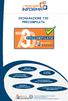 DICHIARAZIONE 730 PRECOMPILATA PER CHI E PREDISPOSTA COSA OCCORRE PER VISUALIZZARLA QUANDO E ONLINE I DATI PRESENTI NELLA DICHIARAZIONE MODIFICA E PRESENTAZIONE I VANTAGGI DEL MODELLO PRECOMPILATO Direzione
DICHIARAZIONE 730 PRECOMPILATA PER CHI E PREDISPOSTA COSA OCCORRE PER VISUALIZZARLA QUANDO E ONLINE I DATI PRESENTI NELLA DICHIARAZIONE MODIFICA E PRESENTAZIONE I VANTAGGI DEL MODELLO PRECOMPILATO Direzione
GUIDA PER L'INVIO DEI COMPENSI ACCESSORI FUORI SISTEMA AL SPT
 GUIDA PER L'INVIO DEI COMPENSI ACCESSORI FUORI SISTEMA AL SPT Acquisizione del file. Il file prodotto da Argo Emolumenti deve essere inviato a SPT tramite le funzioni rese disponibili al SIDI nella stessa
GUIDA PER L'INVIO DEI COMPENSI ACCESSORI FUORI SISTEMA AL SPT Acquisizione del file. Il file prodotto da Argo Emolumenti deve essere inviato a SPT tramite le funzioni rese disponibili al SIDI nella stessa
per interventi strutturali di rafforzamento locale o di miglioramento sismico, - art. 2, comma 1, lettere b) e c) -
 INTERVENTI DI RIDUZIONE DEL RISCHIO SISMICO DISCIPLINATI DAL PROGRAMMA O.P.C.M. n. 4007 del 29/03/2012 Manuale del software per la gestione delle richieste di contributo per interventi strutturali di rafforzamento
INTERVENTI DI RIDUZIONE DEL RISCHIO SISMICO DISCIPLINATI DAL PROGRAMMA O.P.C.M. n. 4007 del 29/03/2012 Manuale del software per la gestione delle richieste di contributo per interventi strutturali di rafforzamento
COMUNI-CHIAMO S.R.L. Via San Martino n. 26/1- Monte San Pietro P.IVA, C.F. e numero di iscrizione alla Camera di Commercio di Bologna 03160171207
 COMUNI-CHIAMO S.R.L. Via San Martino n. 26/1- Monte San Pietro P.IVA, C.F. e numero di iscrizione alla Camera di Commercio di Bologna 03160171207 Capitale sociale. 10.000,00 i.v. Sommario 1. Accedere alla
COMUNI-CHIAMO S.R.L. Via San Martino n. 26/1- Monte San Pietro P.IVA, C.F. e numero di iscrizione alla Camera di Commercio di Bologna 03160171207 Capitale sociale. 10.000,00 i.v. Sommario 1. Accedere alla
ISTRUZIONI PER LA GESTIONE BUDGET
 ISTRUZIONI PER LA GESTIONE BUDGET 1) OPERAZIONI PRELIMINARI PER LA GESTIONE BUDGET...1 2) INSERIMENTO E GESTIONE BUDGET PER LA PREVISIONE...4 3) STAMPA DIFFERENZE CAPITOLI/BUDGET.10 4) ANNULLAMENTO BUDGET
ISTRUZIONI PER LA GESTIONE BUDGET 1) OPERAZIONI PRELIMINARI PER LA GESTIONE BUDGET...1 2) INSERIMENTO E GESTIONE BUDGET PER LA PREVISIONE...4 3) STAMPA DIFFERENZE CAPITOLI/BUDGET.10 4) ANNULLAMENTO BUDGET
Manuale Amministratore Legalmail Enterprise. Manuale ad uso degli Amministratori del Servizio Legalmail Enterprise
 Manuale Amministratore Legalmail Enterprise Manuale ad uso degli Amministratori del Servizio Legalmail Enterprise Pagina 2 di 16 Manuale Amministratore Legalmail Enterprise Introduzione a Legalmail Enterprise...3
Manuale Amministratore Legalmail Enterprise Manuale ad uso degli Amministratori del Servizio Legalmail Enterprise Pagina 2 di 16 Manuale Amministratore Legalmail Enterprise Introduzione a Legalmail Enterprise...3
Amministrazione Trasparente
 Amministrazione Trasparente Da questa sezione è possibile gestire gli adempimenti di pubblicazione previsti dagli art. 26 e 37 del D.Lgs. 33/2013. Il sistema inoltre genera automaticamente il flusso previsto
Amministrazione Trasparente Da questa sezione è possibile gestire gli adempimenti di pubblicazione previsti dagli art. 26 e 37 del D.Lgs. 33/2013. Il sistema inoltre genera automaticamente il flusso previsto
Protocollo Informatico (D.p.r. 445/2000)
 Protocollo Informatico (D.p.r. 445/2000) Ricerca veloce degli atti, archiviazione, fascicolazione ed inventario semplice e funzionale Collegamento tra protocolli tramite la gestione dei fascicoli e visualizzazione
Protocollo Informatico (D.p.r. 445/2000) Ricerca veloce degli atti, archiviazione, fascicolazione ed inventario semplice e funzionale Collegamento tra protocolli tramite la gestione dei fascicoli e visualizzazione
Quadro AC COMUNICAZIONE DELL AMMINISTRATORE DI CONDOMINIO
 Quadro AC COMUNICAZIONE DELL AMMINISTRATORE DI CONDOMINIO ADEMPIMENTO NOVITÀ 2015 SOGGETTI INTERESSATI COME SI COMPILA CASI PARTICOLARI Il Quadro AC deve essere utilizzato per comunicare i dati identificativi
Quadro AC COMUNICAZIONE DELL AMMINISTRATORE DI CONDOMINIO ADEMPIMENTO NOVITÀ 2015 SOGGETTI INTERESSATI COME SI COMPILA CASI PARTICOLARI Il Quadro AC deve essere utilizzato per comunicare i dati identificativi
Dottore Commercialista
 DECRETO SEMPLIFICAZIONI: DAL 2015 NUOVO MODELLO 730 PRECOMPILATO a cura del Dott. Vito SARACINO e in Bitonto (BA) Il D.Lgs. 21.11.2014, n. 175 pubblicato sulla G.U. del 28 novembre 2014 ed entrato in vigore
DECRETO SEMPLIFICAZIONI: DAL 2015 NUOVO MODELLO 730 PRECOMPILATO a cura del Dott. Vito SARACINO e in Bitonto (BA) Il D.Lgs. 21.11.2014, n. 175 pubblicato sulla G.U. del 28 novembre 2014 ed entrato in vigore
GUIDA ALL INVIO TELEMATICO DEL MODELLO 5/2012 MODELLO 5 TELEMATICO
 GUIDA ALL INVIO TELEMATICO DEL MODELLO 5/2012 MODELLO 5 TELEMATICO La trasmissione telematica del modello 5/2012 è obbligatoria per tutti gli avvocati iscritti in un albo professionale nel corso del 2011
GUIDA ALL INVIO TELEMATICO DEL MODELLO 5/2012 MODELLO 5 TELEMATICO La trasmissione telematica del modello 5/2012 è obbligatoria per tutti gli avvocati iscritti in un albo professionale nel corso del 2011
Consultazione Documenti
 Consultazione Documenti 1 SOMMARIO Accesso alla Procedura Lato azienda...3 Caratteristiche dell Applicazione dialogo-web...3 Modifica Password...6 Accesso negato ai servizi On line di Nuova Informatica...7
Consultazione Documenti 1 SOMMARIO Accesso alla Procedura Lato azienda...3 Caratteristiche dell Applicazione dialogo-web...3 Modifica Password...6 Accesso negato ai servizi On line di Nuova Informatica...7
Università degli Studi di Padova Centro di Calcolo di Ateneo
 Università degli Studi di Padova Centro di Calcolo di Ateneo GeBeS Abilitazione Guida rapida all uso Versione del 29 aprile 2011 Sommario Descrizione generale del modulo GeBeS Abilitazione... 2 La funzione
Università degli Studi di Padova Centro di Calcolo di Ateneo GeBeS Abilitazione Guida rapida all uso Versione del 29 aprile 2011 Sommario Descrizione generale del modulo GeBeS Abilitazione... 2 La funzione
FAQ - DELEGHE 730/2015 PRECOMPILATO
 FAQ - DELEGHE 730/2015 PRECOMPILATO 1) CHI SONO I DESTINATARI DEL 730 PRECOMPILATO? Per questo primo anno di avvio sperimentale, sono destinatari della dichiarazione 730 precompilata i contribuenti in
FAQ - DELEGHE 730/2015 PRECOMPILATO 1) CHI SONO I DESTINATARI DEL 730 PRECOMPILATO? Per questo primo anno di avvio sperimentale, sono destinatari della dichiarazione 730 precompilata i contribuenti in
Manuale operativo - Procedura per la costruzione, la pubblicazione di questionari
 Questionari online Questionari online... 1 Ambienti dedicati... 2 Costruzione questionario... 4 Creazione struttura... 4 Gestione del questionario... 15 Condivisione (fase facoltativa)... 16 Autorizzazione
Questionari online Questionari online... 1 Ambienti dedicati... 2 Costruzione questionario... 4 Creazione struttura... 4 Gestione del questionario... 15 Condivisione (fase facoltativa)... 16 Autorizzazione
Accise Settore Prodotti Alcolici Manuale d uso
 Olitech Informatica Telematico Accise Accise Settore Prodotti Alcolici Manuale d uso Versione del manuale: 26-01-2010 1 Indice Accise Settore Prodotti Alcolici Manuale d uso... 1 Indice... 2 Funzionalità
Olitech Informatica Telematico Accise Accise Settore Prodotti Alcolici Manuale d uso Versione del manuale: 26-01-2010 1 Indice Accise Settore Prodotti Alcolici Manuale d uso... 1 Indice... 2 Funzionalità
VERSAMENTI IMU CON MODELLO F24
 VERSAMENTI IMU CON MODELLO F24 Software fiscale NOTE OPERATIVE Al fine di gestire con F24 i versamenti IMU è stata aggiunta nella procedura TEFA all interno del dichiarante una funzionalità, simboleggiata
VERSAMENTI IMU CON MODELLO F24 Software fiscale NOTE OPERATIVE Al fine di gestire con F24 i versamenti IMU è stata aggiunta nella procedura TEFA all interno del dichiarante una funzionalità, simboleggiata
GENERAZIONE PREVENTIVI
 GENERAZIONE PREVENTIVI Per la creazione di un nuovo preventivo si fa sempre riferimento ad un Tipo Preventivo, identificato da una certa Sigla. Nell esempio seguente vediamo come il preventivo abbia impostata
GENERAZIONE PREVENTIVI Per la creazione di un nuovo preventivo si fa sempre riferimento ad un Tipo Preventivo, identificato da una certa Sigla. Nell esempio seguente vediamo come il preventivo abbia impostata
SPRING SQ COMUNICAZIONE OPERAZIONI IVA NON INFERIORI A 3000 EURO PER L ANNO 2011
 Versione aggiornata il 02 Aprile 2012 SPRING SQ COMUNICAZIONE OPERAZIONI IVA NON INFERIORI A 3000 EURO PER L ANNO 2011 PREREQUISITI *** ACCERTARSI CON L ASSISTENZA DI AVERE INSTALLATO LE ULTIME IMPLEMENTAZIONE/CORREZIONI
Versione aggiornata il 02 Aprile 2012 SPRING SQ COMUNICAZIONE OPERAZIONI IVA NON INFERIORI A 3000 EURO PER L ANNO 2011 PREREQUISITI *** ACCERTARSI CON L ASSISTENZA DI AVERE INSTALLATO LE ULTIME IMPLEMENTAZIONE/CORREZIONI
MANUALE PROSPETTI ONLINE VIA S.A.RE.
 Sistema Informativo Lavoro Regione Emilia - Romagna MANUALE PROSPETTI ONLINE VIA S.A.RE. Bologna, 24/01/2008 Versione 1.0 Nome file: Manuale Prospetti doc Redattore: G.Salomone, S.Terlizzi Stato: Bozza
Sistema Informativo Lavoro Regione Emilia - Romagna MANUALE PROSPETTI ONLINE VIA S.A.RE. Bologna, 24/01/2008 Versione 1.0 Nome file: Manuale Prospetti doc Redattore: G.Salomone, S.Terlizzi Stato: Bozza
SIRTEL. Sistema Informativo per la Rendicontazione Telematica degli Enti Locali. Schema di funzionamento del processo per l Ente Locale
 SIRTEL Sistema Informativo per la Rendicontazione Telematica degli Enti Locali Schema di funzionamento del processo per l Ente Locale Sommario del documento Acronimi...3 FASE 1: REGISTRAZIONE ED ABILITAZIONE
SIRTEL Sistema Informativo per la Rendicontazione Telematica degli Enti Locali Schema di funzionamento del processo per l Ente Locale Sommario del documento Acronimi...3 FASE 1: REGISTRAZIONE ED ABILITAZIONE
Guida alla registrazione on-line di un DataLogger
 NovaProject s.r.l. Guida alla registrazione on-line di un DataLogger Revisione 3.0 3/08/2010 Partita IVA / Codice Fiscale: 03034090542 pag. 1 di 17 Contenuti Il presente documento è una guida all accesso
NovaProject s.r.l. Guida alla registrazione on-line di un DataLogger Revisione 3.0 3/08/2010 Partita IVA / Codice Fiscale: 03034090542 pag. 1 di 17 Contenuti Il presente documento è una guida all accesso
DAISOFT DAISOFT CONTABILITA' 1.6 MANUALE UTENTE
 DAISOFT CONTABILITA' 1.6 MANUALE UTENTE INDICE Operazioni iniziali... Operazioni comuni... Registrazioni contabili... Le stampe... Utilità... Multiutenza-Gestione database... Appendice... 1 3 7 17 19 21
DAISOFT CONTABILITA' 1.6 MANUALE UTENTE INDICE Operazioni iniziali... Operazioni comuni... Registrazioni contabili... Le stampe... Utilità... Multiutenza-Gestione database... Appendice... 1 3 7 17 19 21
Nuova procedura on-line di autocertificazione
 Nuova procedura on-line di autocertificazione Il presente manuale ha l obiettivo di fornire le istruzioni operative per la procedura di Autocertificazione Carico Familiari. Tale procedura consente al Dipendente
Nuova procedura on-line di autocertificazione Il presente manuale ha l obiettivo di fornire le istruzioni operative per la procedura di Autocertificazione Carico Familiari. Tale procedura consente al Dipendente
SPORTELLO UNICO DELLE ATTIVITÀ PRODUTTIVE MANUALE OPERATIVO FUNZIONI DI PAGAMENTO ONLINE. Versione 05
 SPORTELLO UNICO DELLE ATTIVITÀ PRODUTTIVE MANUALE OPERATIVO FUNZIONI DI PAGAMENTO ONLINE Versione 05 Novembre 2015 1 Sommario Generalità... 3 Pagare con ICONTO... 7 Pagare con carta di credito... 10 Pagare
SPORTELLO UNICO DELLE ATTIVITÀ PRODUTTIVE MANUALE OPERATIVO FUNZIONI DI PAGAMENTO ONLINE Versione 05 Novembre 2015 1 Sommario Generalità... 3 Pagare con ICONTO... 7 Pagare con carta di credito... 10 Pagare
GPSTAR Evolution - Aggiornamento del 18 Giugno 2015 Rel. 7.88.0
 GPSTAR Evolution - Aggiornamento del 18 Giugno 2015 Rel. 7.88.0 Per installare il presente aggiornamento agire come segue: 1. Accedere all area Aggiornamenti presente sul ns. Sito 2. Selezionare l aggiornamento
GPSTAR Evolution - Aggiornamento del 18 Giugno 2015 Rel. 7.88.0 Per installare il presente aggiornamento agire come segue: 1. Accedere all area Aggiornamenti presente sul ns. Sito 2. Selezionare l aggiornamento
Direzione Impresa, Lavoro e Scuola Area Produzione e Servizi - Agricoltura. Settore Calamità ed Avversità Naturali in Agricoltura
 Pag. 1 di 15 Presentazione domanda iniziale e Comunicazioni Pag. 2 di 15 Sommario... 1 Dettaglio azienda... 3 Pratiche e Comunicazioni... 3 Nuova Domanda... 4 Dati identificativi... 5 Referente del Progetto...
Pag. 1 di 15 Presentazione domanda iniziale e Comunicazioni Pag. 2 di 15 Sommario... 1 Dettaglio azienda... 3 Pratiche e Comunicazioni... 3 Nuova Domanda... 4 Dati identificativi... 5 Referente del Progetto...
CIVIS F24. Richiesta modifica delega F24. Osservatorio regionale 23 novembre 2015
 CIVIS F24 Richiesta modifica delega F24 Osservatorio regionale 23 novembre 2015 Il servizio CIVIS F24 Il servizio CIVIS F24 permette a cittadini e intermediari di: chiedere la modifica dei dati della delega
CIVIS F24 Richiesta modifica delega F24 Osservatorio regionale 23 novembre 2015 Il servizio CIVIS F24 Il servizio CIVIS F24 permette a cittadini e intermediari di: chiedere la modifica dei dati della delega
I.N.A.I.L. Certificati Medici via Internet. Manuale utente
 I.N.A.I.L. Certificati Medici via Internet Manuale utente CERTIFICATI MEDICI... 1 VIA INTERNET... 1 MANUALE UTENTE... 1 COME ACCEDERE AI CERTIFICATI MEDICI ON-LINE... 3 SITO INAIL... 3 PUNTO CLIENTE...
I.N.A.I.L. Certificati Medici via Internet Manuale utente CERTIFICATI MEDICI... 1 VIA INTERNET... 1 MANUALE UTENTE... 1 COME ACCEDERE AI CERTIFICATI MEDICI ON-LINE... 3 SITO INAIL... 3 PUNTO CLIENTE...
Scuola Digitale. Manuale utente. Copyright 2014, Axios Italia
 Scuola Digitale Manuale utente Copyright 2014, Axios Italia 1 SOMMARIO SOMMARIO... 2 Accesso al pannello di controllo di Scuola Digitale... 3 Amministrazione trasparente... 4 Premessa... 4 Codice HTML
Scuola Digitale Manuale utente Copyright 2014, Axios Italia 1 SOMMARIO SOMMARIO... 2 Accesso al pannello di controllo di Scuola Digitale... 3 Amministrazione trasparente... 4 Premessa... 4 Codice HTML
Funzioni di Trasferimento Movimenti
 Airone Gestione Rifiuti Funzioni di Trasferimento Movimenti Airone Funzione di Trasferimento Movimenti pag. 1 Indice INTRODUZIONE... 3 FUNZIONE DI TRASFERIMENTO MOVIMENTI... 3 Configurazione dell applicazione...4
Airone Gestione Rifiuti Funzioni di Trasferimento Movimenti Airone Funzione di Trasferimento Movimenti pag. 1 Indice INTRODUZIONE... 3 FUNZIONE DI TRASFERIMENTO MOVIMENTI... 3 Configurazione dell applicazione...4
Manuale Utente. Sistema Informativo Ufficio Centrale Stupefacenti
 Manuale Utente Sistema Informativo Ufficio Sistema di registrazione Registrazione Utenti.doc Pag. 1 di 18 Accesso al sistema Il, quale elemento del NSIS, è integrato con il sistema di sicurezza e di profilatura
Manuale Utente Sistema Informativo Ufficio Sistema di registrazione Registrazione Utenti.doc Pag. 1 di 18 Accesso al sistema Il, quale elemento del NSIS, è integrato con il sistema di sicurezza e di profilatura
COMUNICAZIONE PER LA RICEZIONE IN VIA TELEMATICA TICA DEI DATI RELATIVI AI MOD. 730-4 RESI DISPONIBILI DALL AGENZIA DELLE ENTRATE
 COMUNICAZIONE PER LA RICEZIONE IN VIA TELEMATICA TICA DEI DATI RELATIVI AI MOD. 730-4 RESI DISPONIBILI DALL AGENZIA DELLE ENTRATE TE D.M. N. 164 DEL 31 MAGGIO 1999 Informativa ai sensi dell art. 13 del
COMUNICAZIONE PER LA RICEZIONE IN VIA TELEMATICA TICA DEI DATI RELATIVI AI MOD. 730-4 RESI DISPONIBILI DALL AGENZIA DELLE ENTRATE TE D.M. N. 164 DEL 31 MAGGIO 1999 Informativa ai sensi dell art. 13 del
SIFORM MANUALE VOUCHER FORMATIVI A DOMANDA AZIENDALE
 SIFORM MANUALE VOUCHER FORMATIVI A DOMANDA AZIENDALE 1 Informazioni generali...2 2 Procedura di autenticazione...2 2.1 Registrazione impresa...3 3 Anagrafica impresa...4 3.1 Impresa...4 3.2 Ricerca persone
SIFORM MANUALE VOUCHER FORMATIVI A DOMANDA AZIENDALE 1 Informazioni generali...2 2 Procedura di autenticazione...2 2.1 Registrazione impresa...3 3 Anagrafica impresa...4 3.1 Impresa...4 3.2 Ricerca persone
MANUALE D'USO DEL PROGRAMMA IMMOBIPHONE
 1/6 MANUALE D'USO DEL PROGRAMMA IMMOBIPHONE Per prima cosa si ringrazia per aver scelto ImmobiPhone e per aver dato fiducia al suo autore. Il presente documento istruisce l'utilizzatore sull'uso del programma
1/6 MANUALE D'USO DEL PROGRAMMA IMMOBIPHONE Per prima cosa si ringrazia per aver scelto ImmobiPhone e per aver dato fiducia al suo autore. Il presente documento istruisce l'utilizzatore sull'uso del programma
LeggiCATASTO. Le due funzionalità principali sono:
 Il prodotto LeggiCATASTO consente di analizzare in dettaglio i dati del catasto ufficiale, scaricabili dal portale SISTER, e di confrontarli con quelli della propria banca ICI, leggendo il tracciato ministeriale
Il prodotto LeggiCATASTO consente di analizzare in dettaglio i dati del catasto ufficiale, scaricabili dal portale SISTER, e di confrontarli con quelli della propria banca ICI, leggendo il tracciato ministeriale
Manuale Utente 1 Ultimo aggiornamento: 2015/12/22 ifatt
 Manuale Utente 1 Ultimo aggiornamento: 2015/12/22 ifatt Indice Introduzione... 1 Interfaccia... 2 Introduzione La fatturazione cambia volto. Semplice, certa, elettronica ifatt cambia il modo di gestire
Manuale Utente 1 Ultimo aggiornamento: 2015/12/22 ifatt Indice Introduzione... 1 Interfaccia... 2 Introduzione La fatturazione cambia volto. Semplice, certa, elettronica ifatt cambia il modo di gestire
Manuale Gestore. STWS Web Energy Control - Servizio di telelettura sul WEB
 Manuale Gestore STWS Web Energy Control - Servizio di telelettura sul WEB SOMMARIO 1.0 PRESENTAZIONE... 4 2.0 UTENTI... 4 2.1 GESTORE... 4 2.2 AMMINISTRATORE DI CONDOMINIO... 4 2.3 INQUILINO... 4 3.0
Manuale Gestore STWS Web Energy Control - Servizio di telelettura sul WEB SOMMARIO 1.0 PRESENTAZIONE... 4 2.0 UTENTI... 4 2.1 GESTORE... 4 2.2 AMMINISTRATORE DI CONDOMINIO... 4 2.3 INQUILINO... 4 3.0
5.16.4 [5.0.1H4/ 10] Ordini Clienti: Definizione piano di fatturazione
![5.16.4 [5.0.1H4/ 10] Ordini Clienti: Definizione piano di fatturazione 5.16.4 [5.0.1H4/ 10] Ordini Clienti: Definizione piano di fatturazione](/thumbs/31/15114146.jpg) Bollettino 5.00-229 5.16.4 [5.0.1H4/ 10] Ordini Clienti: Definizione piano di fatturazione Per risolvere l esigenza delle aziende di manutenzione (che operano su impianti), che richiedono la fatturazione
Bollettino 5.00-229 5.16.4 [5.0.1H4/ 10] Ordini Clienti: Definizione piano di fatturazione Per risolvere l esigenza delle aziende di manutenzione (che operano su impianti), che richiedono la fatturazione
5.3 TABELLE 5.3.1 RECORD 5.3.1.1 Inserire, eliminare record in una tabella Aggiungere record Eliminare record
 5.3 TABELLE In un sistema di database relazionali le tabelle rappresentano la struttura di partenza, che resta poi fondamentale per tutte le fasi del lavoro di creazione e di gestione del database. 5.3.1
5.3 TABELLE In un sistema di database relazionali le tabelle rappresentano la struttura di partenza, che resta poi fondamentale per tutte le fasi del lavoro di creazione e di gestione del database. 5.3.1
Manuale d Uso del sistema di Protocollo. Autorità Portuale di Livorno
 Manuale d Uso del sistema di Protocollo Autorità Portuale di Livorno Sommario 1- Login... 3 2- WorkArea... 4 Menù Generale... 5 Cambio Pwd... 5 Ricerca Documenti... 6 3- Gestione Protocollo... 7 4- Messaggi...
Manuale d Uso del sistema di Protocollo Autorità Portuale di Livorno Sommario 1- Login... 3 2- WorkArea... 4 Menù Generale... 5 Cambio Pwd... 5 Ricerca Documenti... 6 3- Gestione Protocollo... 7 4- Messaggi...
GALILEO. [OFR] - Progetto GALILEO - How to contabilità. How To Contabilità G.ALI.LE.O. How To Contabilità. pag. 1 di 23.
![GALILEO. [OFR] - Progetto GALILEO - How to contabilità. How To Contabilità G.ALI.LE.O. How To Contabilità. pag. 1 di 23. GALILEO. [OFR] - Progetto GALILEO - How to contabilità. How To Contabilità G.ALI.LE.O. How To Contabilità. pag. 1 di 23.](/thumbs/30/14110322.jpg) [OFR] - - G.ALI.LE.O pag. 1 di 23 [OFR] - - Sommario 1 Contabilità... 3 1.1 Gestione Casse... 4 1.2 Gestione Entrate... 5 1.2.0 Sportello al pubblico (nel sottomenù ORDINE)... 6 1.2.1 Reversali... 8 1.2.1.1
[OFR] - - G.ALI.LE.O pag. 1 di 23 [OFR] - - Sommario 1 Contabilità... 3 1.1 Gestione Casse... 4 1.2 Gestione Entrate... 5 1.2.0 Sportello al pubblico (nel sottomenù ORDINE)... 6 1.2.1 Reversali... 8 1.2.1.1
GUIDA OPERATIVA PER L INSERIMENTO DI PRODOTTI A CATALOGO E LA GESTIONE DEGLI ORDINI DIRETTI DI ACQUISTO (OdA) VERSIONE DEL 13/07/2015
 MERCATO ELETTRONICO DELL UNIVERSITA DEGLI STUDI DI PADOVA GUIDA OPERATIVA PER L INSERIMENTO DI PRODOTTI A CATALOGO E LA GESTIONE DEGLI ORDINI DIRETTI DI ACQUISTO (OdA) VERSIONE DEL 13/07/2015 1. Inserimento
MERCATO ELETTRONICO DELL UNIVERSITA DEGLI STUDI DI PADOVA GUIDA OPERATIVA PER L INSERIMENTO DI PRODOTTI A CATALOGO E LA GESTIONE DEGLI ORDINI DIRETTI DI ACQUISTO (OdA) VERSIONE DEL 13/07/2015 1. Inserimento
Mon Ami 3000 Varianti articolo Gestione di varianti articoli
 Prerequisiti Mon Ami 3000 Varianti articolo Gestione di varianti articoli L opzione Varianti articolo è disponibile per le versioni Azienda Light e Azienda Pro e include tre funzionalità distinte: 1. Gestione
Prerequisiti Mon Ami 3000 Varianti articolo Gestione di varianti articoli L opzione Varianti articolo è disponibile per le versioni Azienda Light e Azienda Pro e include tre funzionalità distinte: 1. Gestione
COMUNICAZIONE DELLE OPERAZIONI DI RESTITUZIONE AI SENSI DELL ART. 23, COMMA 1-BIS, DEL D. LGS. 231 DEL 2007 MANUALE OPERATIVO
 Unità di Informazione Finanziaria per l Italia COMUNICAZIONE DELLE OPERAZIONI DI RESTITUZIONE AI SENSI DELL ART. 23, COMMA 1-BIS, DEL D. LGS. 231 DEL 2007 MANUALE OPERATIVO INDICE Premessa 1 Come fare
Unità di Informazione Finanziaria per l Italia COMUNICAZIONE DELLE OPERAZIONI DI RESTITUZIONE AI SENSI DELL ART. 23, COMMA 1-BIS, DEL D. LGS. 231 DEL 2007 MANUALE OPERATIVO INDICE Premessa 1 Come fare
